

PROHLÁ©ENÍ O SHODÌ
NOKIA CORPORATION tímto prohla¹uje, ¾e
tento RM-43 je ve shodì se základními
po¾adavky a dal¹ími pøíslu¹nými
Kopii Prohlá¹ení o shodì naleznete na adrese
http://www.nokia.com/phones/declaration_of_conformity.
Symbol pøe¹krtnutého kontejneru znamená, ¾e na území Evropské unie
musí být výrobek po ukonèení své ¾ivotnosti ulo¾en do oddìleného
sbìru. Toto naøízení se netýká pouze va¹eho pøístroje, ale i ka¾dého
pøíslu¹enství oznaèeného tímto symbolem. Neodhazujte tyto produkty
do netøídìného komunálního odpadu.
Copyright © 2006 Nokia. V¹echna práva vyhrazena.
Reprodukce, pøenos, distribuce nebo ukládání obsahu tohoto dokumentu nebo
libovolné jeho èásti v jakékoli formì je povoleno pouze po pøedchozím písemném
svolení spoleèností Nokia.
Nokia, Nokia Connecting People, Pop-Port a Visual Radio jsou ochranné známky
nebo registrované ochranné známky spoleènosti Nokia Corporation. Ostatní
zmiòované produkty a názvy spoleèností mohou být ochrannými známkami nebo
obchodními názvy svých odpovídajících vlastníkù.
Nokia tune je zvuková znaèka spoleènosti Nokia Corporation.
This product includes software licensed from Symbian Software Ltd ©
1998-200(6). Symbian and Symbian OS are trademarks of Symbian Ltd.
Java™ and all Java-based marks are trademarks or registered trademarks of Sun
Microsystems, Inc.
Microsoft, Windows, and Media Pleyer are either registered trademarks or
trademarks of Microsoft Corporation in the United States and/or other countries.
US Patent No 5818437 and other pending patents. T9 text input software
Copyright © 1997-2005. Tegic Communications, Inc. All rights reserved.
ustanoveními smìrnice 1999/5/ES.
This product is licensed under the MPEG-4 Visual Patent Portfolio License (i) for
personal and noncommercial use in connection with information which has been
encoded in compliance with the MPEG-4 Visual Standard by a consumer engaged
in a personal and noncommercial activity and (ii) for use in connection with
MPEG-4 video provided by a licensed video provider. No license is granted or shall
be implied for any other use. Additional information, including that related to
promotional, internal, and commercial uses, may be obtained from MPEG LA, LLC.
See <http://www.mpegla.com>.
Licence k tomuto produktu je udìlena podle MPEG-4 Visual Patent Portfolio License
(i) pro osobní a nekomerèní pou¾ití ve spojení s informacemi, které byly zakódován y
v souladu s vizuálním standardem MPEG-4 spotøebitelem v rámci osobní,
nepodnikatelské aktivity, a (ii) pro pou¾ití ve spojení s videem formátu MPEG-4,
poskytnutým licencovaným poskytovatelem videa. Licence není udìlena ani ji není
mo¾né pou¾ít pro jiné úèely. Dal¹í informace, vèetnì informací týkajících se
reklamního, interního a komerèního pou¾ití, je mo¾né získat od spoleènosti MPEG
LA, LLC. Viz <http://www.mpegla.com>.
Nokia se øídí politikou neustálého vývoje. Nokia si vyhrazuje právo provádìt zmìny
a vylep¹ení u v¹ech výrobkù popsaných v tomto dokumentu bez pøedchozího
oznámení.
Spoleènost Nokia není za ¾ádných okolností zodpovìdná za jakoukoli ztrátu dat
nebo pøíjmù ani za zvlá¹tní, náhodné, následné èi nepøímé ¹kody zpùsobené
jakýmkoli zpùsobem.
Obsah tohoto dokumentu je dodáván „tak jak je“. Kromì zákonných po¾adavkù se
ve vztahu k pøesnosti, spolehlivosti ani obsahu tohoto dokumentu neposkytují
¾ádné vyjádøené ani pøedpokládané záruky vèetnì, nikoli v¹ak pouze,
pøedpokládaných záruk prodejnosti a vhodnosti pro daný úèel. Spoleènost Nokia si
vyhrazuje právo kdykoli a bez pøedchozího upozornìní tento dokument revidovat
nebo ukonèit jeho platnost.
Dostupnost urèitých produktù se mù¾e li¹it podle oblastí. Obra»te se na nejbli¾¹ího
prodejce spoleènosti Nokia.
Kontrola exportu
Tento pøístroj mù¾e obsahovat komodity, technologie nebo software, které jsou
pøedmìtem exportních omezení nebo zákonù platných v USA nebo dal¹ích zemích.
Poru¹ování zákonù je zakázáno.
Copyright © 2006 Nokia. All rights reserved.

UPOZORNÌNÍ FCC / INDUSTRY CANADA
Vá¹ pøístroj mù¾e zpùsobit ru¹ení TV nebo rozhlasu (napø. pøi pou¾ití telefonu v
blízké vzdálenosti pøijímacího zaøízení). FCC nebo Industry Canada v pøípadì
nemo¾nosti odstranìní takového ru¹ení mù¾e po¾adovat ukonèení pou¾ívání
telefonu. V pøípadì potøeby dal¹ích informací kontaktujte místní poboèku. Toto
zaøízení odpovídá 15. èásti pravidel FCC. Provoz pøístroje je mo¾ný za podmínky, ¾e
bìhem provozu nezpùsobí ¹kodlivé ru¹ení.
1. vydání CS, 9252650
Copyright © 2006 Nokia. All rights reserved.

Obsah
Pro va¹i bezpeènost .................................10
Nokia N91 8GB........................................13
Pevný disk..............................................................................13
Zobrazení vyu¾ití pamìti ..................................................13
Nedostatek pamìti—uvolnìte pamì»............................13
Základní indikátory.............................................................14
Podpora výrobkù Nokia na webu.................................... 15
Nápovìda ..............................................................................15
Výuka......................................................................................16
Hodiny....................................................................................16
Nastavení hodin...........................................................16
Svìtový èas....................................................................16
Ovládání hlasitosti a reproduktoru................................17
Správce souborù..................................................................17
Zámek klávesnice (Keyguard) ..........................................18
Hudební pøehrávaè...................................19
Pøehrát skladbu....................................................................19
Ovladaèe................................................................................19
Indikátory..............................................................................20
Re¾imy pøehrávání..............................................................20
Náhodnì øazené pøehrávání.....................................20
Copyright © 2006 Nokia. All rights reserved.
Opakované pøehrávání...............................................20
Úprava zvuku........................................................................20
Ekvalizér.........................................................................20
Nastavení zvuku ..........................................................21
Náv¹tìva v hudebním obchodì...............................21
Pøená¹ení hudby..................................................................22
Pøenos z poèítaèe ........................................................22
Pøená¹ení hudby ..........................................................23
Seznamy skladeb.................................................................24
Vytvoøení seznamu skladeb......................................24
Pøidání skladeb do seznamu.....................................24
Zmìna poøadí skladeb................................................24
Odebrání skladeb ze seznamu..................................25
Pøidání zobrazených polo¾ek do
seznamu skladeb..........................................................25
Detaily seznamu skladeb...........................................25
Automatický seznam skladeb...................................25
Dostupné mo¾nosti.............................................................26
Volby pouze v zobrazení právì hraných skladeb 26
Pøejmenování polo¾ek........................................................27
Zobrazení a úprava podrobností o skladbì..................27
Detaily knihovny..................................................................27

Nastavení skladby pro vyzvánìcí tón.............................28
Vizualizace.............................................................................28
Zmìna obrázku alba ...........................................................28
Kódované audio ...................................................................28
Bitraty.............................................................................28
Promìnná bitrate.........................................................29
Vlastní nastavení pøístroje..................... 30
Profily—Nastavení tónù.....................................................30
Profil Offline..................................................................30
Zmìna vzhledu pøístroje....................................................31
Aktivní pohotovostní re¾im ..............................................32
Volání....................................................... 33
Hlasové hovory.....................................................................33
Konferenèní hovor.......................................................34
Zrychlená volba telefonního èísla...........................34
Hlasová volba................................................................34
Pøijmutí nebo odmítnutí hovoru......................................35
Èekání hovoru (slu¾ba sítì).......................................35
Volby v prùbìhu hlasového hovoru ........................36
Kontakty (telefonní seznam)................. 37
Ukládání jmen a telefonních èísel ..................................37
Výchozí èísla a adresy.................................................38
Adresáø SIM a slu¾by SIM karty......................................38
Kopírování kontaktù...........................................................39
Pøidání vyzvánìcích tónù ke kontaktùm ......................39
Vytváøení skupin kontaktù................................................39
Odebrání èlenù ze skupiny........................................40
Zprávy .......................................................41
Psaní textu............................................................................42
Tradièní zadávání textu.............................................42
Prediktivní vkládání textu—Prediktivní text.........42
Kopírování textu do schránky..................................44
Psaní a odesílání zpráv......................................................44
Pøijmutí nastavení MMS a el. po¹ty.......................46
Slo¾ka Pøijaté—pøijímání zpráv........................................47
Multimediální zprávy..................................................47
Data a nastavení..........................................................48
Zprávy webové slu¾by................................................48
Mé slo¾ky...............................................................................48
Schránka................................................................................48
Otevøení schránky........................................................49
Naètení zprávy el. po¹ty............................................49
Automatické naèítání zpráv el. po¹ty....................50
Odstraòování zpráv el. po¹ty....................................50
Odpojení od schránky.................................................50
K odeslání—zprávy èekající na odeslání........................51
Zobrazení zpráv na SIM kartì..........................................51
Nastavení zpráv...................................................................52
Copyright © 2006 Nokia. All rights reserved.

Textové zprávy..............................................................52
Multimediální zprávy .................................................53
Elektronická po¹ta.......................................................54
Zprávy webové slu¾by................................................56
Informaèní slu¾ba........................................................ 56
Ostatní nastavení........................................................56
Mediální aplikace ....................................57
Fotoaparát.............................................................................57
Poøizování snímkù.......................................................57
Hledáèek ........................................................................59
Tipy k fotografování....................................................59
Nahrávání videoklipù .................................................60
Galerie....................................................................................61
Prohlí¾ení obrázkù a videoklipù .............................. 62
Prezentace.....................................................................62
Slo¾ky..............................................................................62
Hudební pøehrávaè .............................................................63
RealPlayer™...........................................................................63
Pøehrávání videa..........................................................63
Streamování vzdáleného obsahu............................63
Pøijmutí nastavení aplikace RealPlayer................. 64
Pøehrávaè Flash....................................................................65
Organizace souborù flash.........................................65
Pøehrávání souborù flash..........................................65
Rekordér.................................................................................66
Rádio.......................................................................................66
Poslech rádia ................................................................66
Zobrazování vizuálního obsahu............................... 67
Ulo¾ené stanice............................................................67
Nastavení.......................................................................67
Mé vlastní.................................................68
Chat - Okam¾ité zprávy.....................................................68
Pøijmutí nastavení chatu...........................................68
Pøipojení k serveru chatu ..........................................68
Zmìna nastavení chatu.............................................68
Hledání skupin a u¾ivatelù chatu...........................69
Pøipojení ke skupinám chatu....................................69
Chat.................................................................................69
Zobrazení a zahájení konverzace............................ 70
Kontakty chatu.............................................................70
Správa skupin chatu...................................................71
Nastavení serveru chatu............................................72
Push to talk (slu¾ba sítì)...................................................73
Definování pøístupového bodu pro slu¾bu PTT.... 73
Nastavení push to talk...............................................73
Pøihlá¹ení ke slu¾bì PTT.............................................74
Ukonèení aplikace push to talk............................... 74
Individuální volání.......................................................75
Pøijmutí individuálního volání .................................75
Volání ve skupinì................................................................75
Copyright © 2006 Nokia. All rights reserved.

Zobrazení stavu pøihlá¹ení ostatních.............................75
Odeslání po¾adavku na zpìtné volání...........................75
Odpovìï na po¾adavek na zpìtné volání .............75
Kanály.....................................................................................76
Vytvoøení vlastních kanálù........................................76
Pøipojení ke kanálu a hovor ......................................76
Odpovìï na pozvánku ke kanálu....................................77
Zobrazení protokolu push to talk....................................77
Protokol..................................................................................77
Poslední hovor .............................................................77
Délka hovorù.................................................................78
Paketová data...............................................................78
Monitorování v¹ech komunikaèních událostí......78
Lifeblog...................................................................................79
Instalace do poèítaèe..................................................80
Pøipojení pøístroje k poèítaèi.....................................80
Kopírování polo¾ek......................................................81
Vystavení na webu ......................................................81
Import polo¾ek z jiných zdrojù.................................82
Procházení èasové osy a oblíbených polo¾ek ......82
Dal¹í informace ............................................................82
Kalendáø................................................... 83
Vytváøení záznamù v kalendáøi .......................................83
Nastavení signalizace kalendáøe.....................................84
Typy zobrazení kalendáøe..................................................84
Zobrazení úkolù ...........................................................84
Odebírání záznamù z kalendáøe......................................85
Nastavení kalendáøe...........................................................85
Kanceláø....................................................86
Kalkulaèka.............................................................................86
Poèítání procent...........................................................86
Konvertor...............................................................................86
Nastavení základní mìny a smìnného kurzu...... 87
Poznámky ..............................................................................87
Internet.....................................................88
Slu¾by.....................................................................................88
Pøístupový bod pro Slu¾by ........................................88
Zobrazení zálo¾ek........................................................88
Pøipojení.........................................................................89
Prohlí¾ení.......................................................................90
Stahování a kupování polo¾ek.................................91
Ukonèení spojení .........................................................92
Nastavení pro Slu¾by..................................................92
Web.........................................................................................93
Download!.............................................................................94
Copyright © 2006 Nokia. All rights reserved.

Mo¾nosti pøipojení...................................95
Pøipojení Bluetooth.............................................................95
Nastavení.......................................................................96
Odesílání dat pøes spojení Bluetooth..................... 97
Párování pøístrojù........................................................98
Pøíjem dat pøes spojení Bluetooth.......................... 98
Vypnutí spojení Bluetooth........................................ 98
Datový kabel.........................................................................99
Pøipojení k poèítaèi.............................................................99
CD-ROM.........................................................................99
Pou¾ití pøístroje jako modemu ................................99
Správce pøipojení...............................................................100
Datová spojení............................................................100
Zobrazení detailù datového spojení.....................100
Bezdrátová sí» LAN...........................................................101
Synchronizace....................................................................102
Vytvoøení nového synchronizaèního profilu......102
Synchronizace dat.....................................................103
Správce pøístroje................................................................104
Nastavení profilu serveru........................................104
Nástroje ................................................. 105
Prùvodce nast.....................................................................105
E-mail...........................................................................105
Push to talk.................................................................105
Operátor.......................................................................106
Dal¹í informace..........................................................106
Nastavení.............................................................................106
Telefon..........................................................................106
Nast. hovoru ...............................................................107
Pøipojení.......................................................................108
Datum a èas................................................................112
Zabezpeèení................................................................112
Pøesmìrování hovorù................................................116
Blok. hovorù................................................................116
Sí»...................................................................................116
Nast. pøíslu¹. ...............................................................117
Poloha...................................................................................117
Orientaèní body .................................................................118
Hlasové pøíkazy..................................................................119
Správce aplikací.................................................................119
Instalace aplikací a softwaru.................................120
Odebrání aplikací a softwaru.................................121
Nastavení aplikací.....................................................121
Pamì»-pevný disk..............................................................121
Nástroje........................................................................122
Správa digitálních práv (DRM-Digital Rights
Management).....................................................................123
Odstraòování problémù........................ 125
Otázky a odpovìdi.............................................................125
Copyright © 2006 Nokia. All rights reserved.

Informace o bateriích........................... 128
Nabíjení a vybíjení............................................................ 128
Pokyny k ovìøení pravosti baterií.................................128
Péèe a údr¾ba ........................................ 130
Doplòkové bezpeènostní informace ....131
Rejstøík................................................... 134
Copyright © 2006 Nokia. All rights reserved.

Pro va¹i bezpeènost
10
Seznamte se s tìmito jednoduchými pravidly. Jejich
nedodr¾ování mù¾e být nebezpeèné nebo protizákonné.
Pro dal¹í informace si pøeètìte úplnou u¾ivatelskou
pøíruèku.
ZAPNÌTE BEZPEÈNÌ Nezapínejte pøístroj
tam, kde je pou¾ívání bezdrátových telefonù
zakázáno nebo kde je mo¾ný vznik ru¹ivých
vlivù a jiného nebezpeèí.
BEZPEÈNOST SILNIÈNÍHO PROVOZU
PØEDEV©ÍM Dodr¾ujte v¹echny místní
zákony. Pøi øízení vozu si nechte v¾dy volné
ruce pro øízení. Pøi øízení musí být va¹e
pozornost vìnována pøedev¹ím bezpeènosti
silnièního provozu.
RU©IVÉ VLIVY V¹echny bezdrátové pøístroje
mohou být citlivé na ru¹ivé vlivy, které mohou
ovlivnit jejich funkci.
VYPNÌTE VE ZDRAVOTNICKÝCH
ZAØÍZENÍCH Dodr¾ujte v¹echna omezení. V
blízkosti lékaøských pøístrojù a zaøízení pøístroj
v¾dy vypnìte.
VYPNÌTE V LETADLE Dodr¾ujte v¹echna
omezení. Bezdrátové pøístroje mohou v letadle
zpùsobit ru¹ivé vlivy.
Copyright © 2006 Nokia. All rights reserved.
VYPNÌTE PØI DOPLÒOVÁNÍ PALIVA
Nepou¾ívejte pøístroj u èerpací stanice.
Nepou¾ívejte jej v blízkosti pohonných hmot
nebo chemikálií.
VYPNÌTE V BLÍZKOSTI MÍST, KDE JSOU
PROVÁDÌNY TRHACÍ PRÁCE Dodr¾ujte
v¹echna omezení. Pøístroj nepou¾ívejte v
blízkosti míst, kde jsou provádìny trhací práce.
POU®ÍVEJTE ROZUMNÌ Pou¾ívejte jej pouze
v normální poloze, jak je vysvìtleno v
dokumentaci k produktu. Zbyteènì se
nedotýkejte antény.
KVALIFIKOVANÝ SERVIS Instalovat a
opravovat tento produkt mù¾e pouze
kvalifikovaný personál.
PØÍSLU©ENSTVÍ A BATERIE Pou¾ívejte pouze
schválené pøíslu¹enství a baterie. Nepøipojujte
nekompatibilní produkty.
ODOLNOST PROTI VODÌ Tento pøístroj není
odolný proti vodì. Udr¾ujte jej v suchu.
ZÁLO®NÍ KOPIE Nezapomeòte zálohovat
nebo zapisovat v¹echny dùle¾ité informace.

PØIPOJOVÁNÍ K JINÉMU ZAØÍZENÍ Pøi
pøipojování k jinému zaøízení si peèlivì
pøeètìte bezpeènostní informace v u¾ivatelské
pøíruèce daného zaøízení. Nepøipojujte
nekompatibilní produkty.
TÍSÒOVÁ VOLÁNÍ Zkontrolujte, zda je
zapnuta funkce telefonu pøístroje a zda se
nachází v oblasti pokryté slu¾bami sítì.
Opakovaným tisknutím vyma¾te displej
a vra»te se do pohotovostního re¾imu. Zadejte
èíslo tísòové linky a stisknìte . Udejte
svou polohu. Hovor neukonèujte, dokud k tomu
nedostanete svolení.
O tomto pøístroji
Bezdrátový pøístroj popsaný v této pøíruèce je schválen pro
pou¾ití v sítích EGSM 900/1800/1900 a UMTS 2100.
Podrobnìj¹í informace o sítích získáte od svého
provozovatele slu¾eb.
Pøi pou¾ívání funkcí tohoto pøístroje dodr¾ujte v¹echny
zákony a respektujte soukromí a zákonná práva ostatních.
Ochrana autorských práv mù¾e znemo¾nit kopírování,
upravování, pøená¹ení nebo pøeposílání nìkterých obrázkù,
hudby (vèetnì vyzvánìcích tónù) a dal¹ího obsahu.
Pøi fotografování nebo nahrávání videoklipù dodr¾ujte
v¹echny zákony a respektujte místní zvyklosti i soukromí a
zákonná práva ostatních.
Upozornìní: Abyste mohli pou¾ívat libovolnou
funkci tohoto pøístroje, kromì budíku, musí být
pøístroj zapnutý. Nezapínejte pøístroj, pokud
pou¾ití bezdrátového pøístroje mù¾e zpùsobit
ru¹ivé vlivy nebo vznik nebezpeèí.
Sí»ové slu¾by
Abyste mohli pou¾ívat telefon, musíte mít od
provozovatele bezdrátových slu¾eb zaji¹tìnu odpovídající
slu¾bu. Provoz mnoha funkcí tohoto pøístroje je závislý na
funkcích v bezdrátové síti. Tyto sí»ové slu¾by nemusí být
dostupné ve v¹ech sítích nebo musíte pøed jejich pou¾itím
uzavøít zvlá¹tní dohody se svým provozovatelem slu¾eb.
Vá¹ provozovatel slu¾eb vám mù¾e dát dal¹í pokyny pro
jejich pou¾ití a vysvìtlit, jak budou zpoplatnìny. Nìkteré
sítì mohou mít omezení, která ovlivní zpùsob pou¾ití
sí»ových slu¾eb. Nìkteré sítì napøíklad nemusí podporovat
v¹echny speciální znaky konkrétních jazykù a slu¾eb.
Vá¹ provozovatel slu¾eb mù¾e po¾adovat, aby ve va¹em
pøístroji byly nìkteré funkce vypnuty nebo nebyly
aktivovány. Z tohoto dùvodu se nezobrazí v nabídce menu
va¹eho pøístroje. Vá¹ pøístroj rovnì¾ mohl být specificky
nakonfigurován. Tato konfigurace mù¾e zahrnovat zmìny
Copyright © 2006 Nokia. All rights reserved.
11

názvù menu, poøadí polo¾ek a ikon. Podrobnìj¹í informace
získáte od svého provozovatele slu¾eb.
Tento pøístroj podporuje protokoly WAP 2.0 (HTTP a SSL),
které fungují na protokolu TCP/IP. Nìkteré funkce tohoto
pøístroje, napøíklad MMS, procházení, el. po¹ta a
stahování obsahu pøes prohlí¾eè èi pomocí MMS, vy¾adují
sí»ovou podporu pro tyto technologie.
Informace o dostupnosti a pou¾ití slu¾eb SIM karty získáte
od svého prodejce SIM karty. Tím mù¾e být provozovatel
slu¾eb, operátor sítì nebo jiný prodejce.
Pøíslu¹enství, baterie a nabíjeèky
Pøed vyjmutím baterie v¾dy vypnìte pøístroj a odpojte
nabíjeèku.
Vyjmutí baterie pøed vypnutím pøístroje mù¾e po¹kodit
pevný disk.
Pøed pou¾itím nabíjeèky s tímto pøístrojem zkontrolujte
èíslo modelu nabíjeèky. Tento pøístroj je urèen pro pou¾ití
s nabíjeèkami DC-4, AC-3 a AC-4, pøípadnì s nabíjeèkami
AC-1, ACP-7, ACP-8, ACP-9, ACP-12, LCH-8, LCH-9 nebo
LCH-12, pokud pou¾ijete adaptér CA-44.
Do tohoto pøístroje je urèena baterie BL-5C.
Upozornìní: Pou¾ívejte pouze baterie, nabíjeèky a
pøíslu¹enství schválené spoleèností Nokia pro
pou¾ití s tímto konkrétním modelem. Pou¾ívání
jiných typù mù¾e zpùsobit zru¹ení osvìdèení nebo
záruk a mù¾e být i nebezpeèné.
Informace o dostupnosti schválených pøíslu¹enství získáte
u svého prodejce. Jestli¾e odpojujete napájecí kabel od
libovolného pøíslu¹enství, uchopte a zatáhnìte v¾dy za
konektor, nikoliv za kabel.
12
Copyright © 2006 Nokia. All rights reserved.
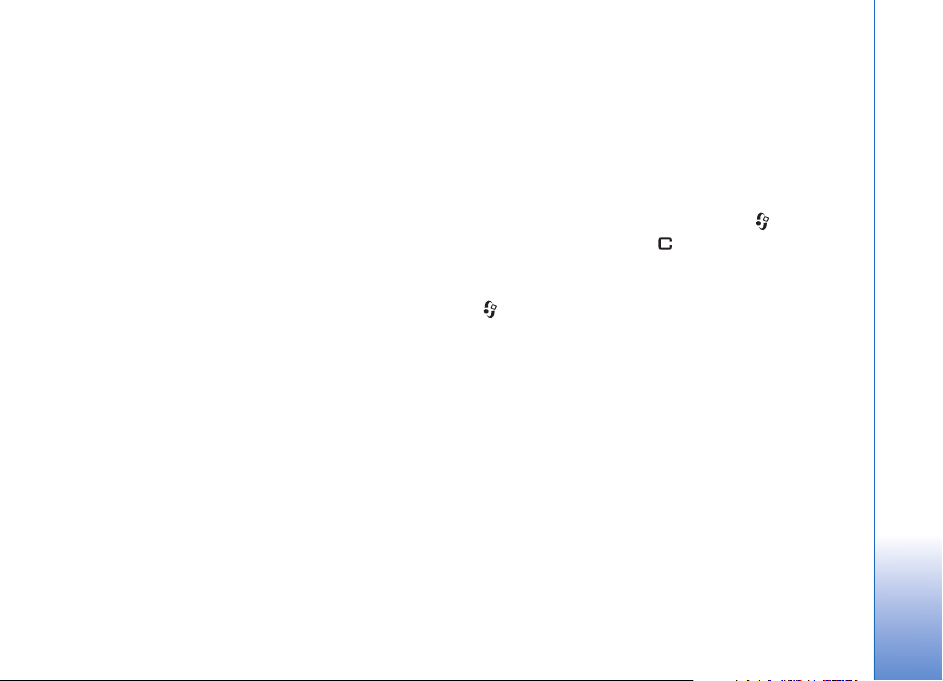
Nokia N91 8GB
Èíslo modelu: Nokia N91-2
Dále jen Nokia N91.
Gratulujeme Vám ke koupi pøístroje Nokia N91. Tento
pøístroj se stereofonním zvukem Vám umo¾ní ulo¾it a¾
6000 skladeb, stahovat vzdálené hudební soubory, dále
Vám poskytuje pøístup k hudební sbírce a funkci chytrého
telefonu s pøístupem k síti WiFi a fotoaparátem o rozli¹ení
2 megapixely.
Pevný disk
Pevný disk o kapacitì 8GB, jím¾ je pøístroj vybaven,
poskytuje dostatek volného místa na ukládání rùzných
typù souborù. Èidla na pøístroji zastaví pevný disk v
pøípadì, ¾e je provozní teplota pøíli¹ vysoká nebo nízká,
kdy¾ pøístroj spadne nebo pokud je zadní kryt pøístroje
odstranìn. Pevné disky jsou køehké souèásti a je tøeba s
nimi zacházet opatrnì. Jakékoli otøesy zpùsobené nárazy,
vibracemi, údery a upu¹tìním nebo jiným ne¹etrným
zacházením s pøístrojem, stejnì jako extrémní teploty,
vlhkost a kapaliny, mohou zpùsobit poruchu pevného disku
a ztrátu èi po¹kození dat.
Je-li pøístroj zapnutý, neodstraòujte zadní kryt.
Zobrazení vyu¾ití pamìti
Ponechání spu¹tìných aplikací na pozadí zvy¹uje nároky
na výkon baterie a sni¾uje ¾ivotnost baterie. Chcete-li
ukonèit aplikace spu¹tìné na pozadí, zobrazte spu¹tìné
aplikace stisknutím a podr¾ením tlaèítka , vyberte
aplikaci, stisknìte tlaèítko a zvolte Ano pro potvrzení.
Chcete-li zobrazit typy dat ulo¾ených v pøístroji a
mno¾ství pamìti vyu¾ívané rùznými typy dat, stisknìte
a zvolte Nástroje > Pevný disk. Chcete-li zobrazit
velikost volné pamìti v pøístroji, zvolte Volby > Detaily
pamìti a pøejdìte dolù na Volná pamì».
Nedostatek pamìti—uvolnìte
pamì»
Jestli¾e se volná pamì» zmen¹uje, pøístroj vás upozorní.
Pokud pøi otevøeném prohlí¾eèi zaène v pøístroji docházet
pamì», pøístroj automaticky prohlí¾eè zavøe a uvolní tak
místo v pamìti.
Chcete-li uvolnit pamì» pøístroje, pøeneste ve Spr. soub.
data na pevný disk. Oznaète pøesouvané soubory, zvolte
Volby > Pøesun. do slo¾ky > Pevný disk a vyberte slo¾ku.
Copyright © 2006 Nokia. All rights reserved.
Nokia N91 8GB
13

Tip! Chcete-li uvolnit pamì» pøístroje, pøeneste
programem Image Store ze sady Nokia PC Suite
obrázky a videoklipy do kompatibilního poèítaèe.
Viz disk CD-ROM dodaný v prodejním balení.
Chcete-li pro uvolnìní pamìti odstranit data, pou¾ijte
aplikaci Spr. soub. nebo otevøete odpovídající aplikaci.
Mù¾ete odstranit napøíklad:
Nokia N91 8GB
• zprávy ze slo¾ek Pøijaté, Koncepty a Odeslané v
aplikaci Zprávy
• naètené zprávy el. po¹ty z pamìti telefonu,
• ulo¾ené webové stránky,
• ulo¾ené obrázky, videa nebo zvukové soubory,
•kontaktní informace,
• poznámky z kalendáøe,
• sta¾ené aplikace. Viz také èást ‘Správce aplikací’ na str.
119.
• ve¹kerá dal¹í data, která nepotøebujete.
Základní indikátory
- Telefon je pou¾íván v síti GSM.
(sí»ová slu¾ba) - Telefon je pou¾íván v síti UMTS. Viz
èást ‘Sí»’ na str.116.
- Máte jednu èi více nepøeètených zpráv ve slo¾ce
Pøijaté v aplikaci Zprávy.
Ve vzdálené schránce je nová zpráva el. po¹ty.
- Ve slo¾ce K odeslání jsou pøipraveny zprávy k
odeslání. Viz èást ‘K odeslání—zprávy èekající na odeslání’
na str. 51.
- Máte nepøijaté hovory. Viz èást ‘Hlasové hovory’ na
str.33.
- Zobrazeno, kdy¾ je Typ vyzvánìní nastaven na
mo¾nost Tiché a Tón oznámení zprávy, Tón oznámení
chatu a Tón oznám. el. po¹ty jsou nastaveny na mo¾nost
Vypnutý. Viz èást ‘Profily—Nastavení tónù’ na str.30.
—Klávesnice telefonu je zamknutá. Viz èást ‘Zámek
klávesnice (Keyguard)’ na str.18.
—Je aktivní budík. Viz èást ‘Hodiny’ na str.16.
—Je pou¾ívána druhá telefonní linka. Viz èást ‘Nast.
hovoru’ na str.107.
—V¹echny hovory do telefonu jsou pøesmìrovány na
jiné èíslo. Pou¾íváte-li dvì telefonní linky, vypadá indikátor
pro pøesmìrování na první lince takto a na druhé
lince takto .
—K telefonu je pøipojen headset.
—Je aktivní datové volání.
—Je dostupné paketové datové spojení GPRS nebo
EDGE.
—Je aktivní paketové datové spojení GPRS nebo EDGE.
14
Copyright © 2006 Nokia. All rights reserved.

—Paketové datové spojení GPRS nebo EDGE je v poøadí.
Tyto ikony jsou zobrazeny místo indikátoru intenzity
signálu (zobrazen v pohotovostním re¾imu v levém horním
rohu displeje). Viz èást ‘Paketová datová spojení v sítích
GSM a UMTS’ na str.109.
—Je dostupné paketové datové spojení UMTS.
—Je aktivní paketové datové spojení UMTS.
—Paketové datové spojení UMTS je v poøadí.
- Stav pøipojení Bluetooth je Zapnutý.
—Probíhá pøenos dat pøes spojení Bluetooth. Viz èást
‘Pøipojení Bluetooth’ na str.95.
Pøístroj je nastaven na vyhledávání bezdrátových sítí
LAN a bezdrátová LAN je dostupná. Viz èást ‘Bezdrátová sí»
LAN’ na str. 101.
Je aktivní bezdrátové spojení LAN v síti s kódováním.
Je aktivní bezdrátové spojení LAN v síti bez kódování.
—Je aktivní spojení USB.
- Máte pøeètenou zprávu el. po¹ty, která èeká na
naètení do telefonu.
—Máte nepøeètenou zprávu el. po¹ty, která èeká na
naètení do telefonu.
Podpora výrobkù Nokia na webu
Nejnovìj¹í verzi této pøíruèky, doplòkové informace,
soubory ke sta¾ení a slu¾by týkající se va¹eho produktu
Nokia najdete na http://www.nokia.com/support nebo
místní webové stránce Nokia.
Nápovìda
V pøístroji je kontextovì závislá nápovìda. K nápovìdì
mù¾ete pøistupovat z aplikace nebo z hlavní nabídky.
Je-li otevøena aplikace, mù¾ete nápovìdu pro aktuální
zobrazení vyvolat zvolením Volby > Nápovìda.
Pøi ètení pokynù mù¾ete pøepínat mezi nápovìdou a
aplikací otevøenou na pozadí podr¾ením stisknutého
tlaèítka .
Chcete-li otevøít nápovìdu z hlavního menu, zvolte
Nástroje > Nápovìda. Vyberte po¾adovanou aplikaci a
telefon zobrazí témata nápovìdy. Chcete-li témata
nápovìdy vyhledat podle klíèových slov, zvolte Volby >
Hledat klíèové slovo.
Pøi ètení tématu nápovìdy mù¾ete pohybem joysticku
vlevo nebo vpravo zobrazit pøíbuzná témata.
Nokia N91 8GB
Copyright © 2006 Nokia. All rights reserved.
15

Výuka
Chcete-li zru¹it buzení, zvolte Hodiny > Volby > Zru¹it
buzení.
Výukový program poskytuje informace o nìkterých
funkcích pøístroje. Chcete-li výukový program spustit z
menu, stisknìte tlaèítko , zvolte Mé vlastní > Výuka a
vyberte èást, kterou chcete zobrazit.
Nokia N91 8GB
Stisknìte tlaèítko a zvolte Mé vlastní >Hodiny.
Chcete-li nastavit nový èas buzení, zvolte Volby >
Nastavit buzení. Zadejte èas buzení a zvolte OK. Je-li
naøízen budík, je zobrazen indikátor .
Chcete-li budík vypnout, zvolte Stop. Pokud pøi vyzvánìní
budíku zvolíte Odlo¾it, buzení se na pìt minut pøeru¹í a
poté se opìt obnoví. To mù¾ete zopakovat maximálnì
pìtkrát.
Nadejde-li èas pro zahájení signalizace budíku v dobì, kdy
je pøístroj vypnutý, pøístroj se sám zapne a zaène
signalizovat. Zvolíte-li Stop, pøístroj se zeptá, zda jej
chcete aktivovat pro volání. Zvolte Ne pro vypnutí
pøístroje nebo Ano pro mo¾nost volat a pøijímat hovory.
Tlaèítko Ano nevolte, pokud mù¾e provoz bezdrátového
telefonu zpùsobit vznik ru¹ivých vlivù nebo nebezpeèí.
16
Copyright © 2006 Nokia. All rights reserved.
Hodiny
Nastavení hodin
Chcete-li nastavení hodin zmìnit, zvolte Hodiny > Volby >
Nastavení.
Chcete-li zmìnit typ hodin zobrazovaných v
pohotovostním re¾imu, pøejdìte dolù a zvolte Typ hodin >
Analogové nebo Digitální.
Chcete-li povolit aktualizaci èasu, data a údaje o èasovém
pásmu v pøístroji z mobilní sítì (slu¾ba sítì), pøejdìte dolù
a zvolte Èas operátora sítì > Autom. aktualizace. Zmìna
nastavení Èas operátora sítì se uplatní a¾ poté, co telefon
restartujete.
Chcete-li zmìnit tón budíku, pøejdìte dolù a zvolte Tón
budíku.
Svìtový èas
Otevøete aplikaci Hodiny a vpravo otevøete zobrazení
svìtových hodin. V zobrazení svìtového èasu vidíte èas v
rùzných mìstech.
Pro pøidání mìst do seznamu zvolte Volby > Pøidat mìsto.
Zadejte první písmena názvu mìsta. Automaticky se
zobrazí vyhledávací pole a odpovídající mìsta. Vyberte
mìsto. Do seznamu mù¾ete pøidat maximálnì 15 mìst.

Chcete-li nastavit své aktuální mìsto, vyberte ho a zvolte
Volby > Mé aktuální mìsto. Mìsto se zobrazí v hlavním
zobrazení aplikace Hodiny a èas v telefonu se zmìní podle
zvoleného mìsta. Ovìøte, ¾e je èas správný a ¾e odpovídá
èasovému pásmu.
Ovládání hlasitosti a
reproduktoru
V prùbìhu aktivního hovoru nebo pøi poslechu zvuku z
telefonu zvý¹íte nebo sní¾íte hlasitost stisknutím a
podr¾ením tlaèítka nebo na levé stranì pøístroje.
Reproduktor umo¾òuje hovoøit do telefonu a poslouchat
ho z krátké vzdálenosti, bez nutnosti dr¾et telefon u ucha.
Mù¾ete jej napøíklad nechat polo¾ený na stole. Zvukové
aplikace pou¾ívají reproduktor standardnì.
Upozornìní: Poslouchejte hudbu o pøimìøené
hlasitosti. Trvalé pùsobení nadmìrného hluku mù¾e
po¹kodit vá¹ sluch. Je-li pou¾íván reproduktor,
nedr¾te pøístroj u ucha, proto¾e hlasitost mù¾e být
velmi vysoká.
Informaci o umístìní reproduktoru najdete ve struèné
pøíruèce v èásti "Tlaèítka a èásti pøístroje".
Chcete-li pou¾ít reproduktor v prùbìhu hovoru, zahajte
hovor a zvolte Volby > Aktiv. reproduktor.
Chcete-li vypnout reproduktor, zvolte v prùbìhu aktivního
hovoru nebo pøi poslechu zvuku Volby > Aktivovat
telefon.
Pøed pøipojením jiného zaøízení ne¾ originálních sluchátek
Nokia ke konektoru sluchátek pøístroje Nokia N91 sni¾te
úroveò hlasitosti na ménì ne¾ polovinu, abyste zabránili
zkreslení zvuku nebo po¹kození externího zaøízení. Potom
mù¾ete hlasitost znovu upravit na vhodnou úroveò.
U nìkterých headsetù lze nastavit hlasitost pouze tlaèítky
pro úpravu hlasitosti na headsetu. Pokud pou¾ijete tlaèítka
pro úpravu hlasitosti pøístroje, hlasitost se zmìní a¾ po
odpojení headsetu.
Správce souborù
Mnoho funkcí telefonu pou¾ívá pro ukládání dat pamì».
Mezi tyto funkce patøí kontakty, zprávy, obrázky,
vyzvánìcí tóny, kalendáø a úkoly, dokumenty a sta¾ené
aplikace. Velikost volné pamìti závisí na mno¾ství dat
ulo¾ených v pamìti telefonu.
Chcete-li procházet soubory a slo¾kami v pamìti pøístroje
nebo na pevném disku, stisknìte tlaèítko a zvolte
Nástroje > Spr. soub.. Pøejdìte doprava, chcete-li zobrazit
obsah pevného disku.
Nokia N91 8GB
Copyright © 2006 Nokia. All rights reserved.
17

Chcete-li pøesunout nebo zkopírovat soubory do slo¾ky,
stisknìte souèasnì tlaèítko a joystick pro oznaèení
souboru a zvolte Volby > Pøesun. do slo¾ky nebo
Kopírovat do slo¾ky.
Mnoho rùzných formátù souborù lze otevøít pøímo z
aplikace Správce souborù. Pro spolehlivou funkènost byste
v¹ak mìli otevøít soubor v odpovídající aplikaci, nikoli ve
Nokia N91 8GB
Správci souborù.
Ikony v oblasti Spr. soub.:
Slo¾ka
Slo¾ka obsahující dílèí slo¾ku
Chcete-li vyhledat soubor, zvolte Volby > Hledat, vyberte
místo hledání a zadejte text odpovídající názvu souboru.
Tip! Pro zobrazení obsahu pamìti a pevného disku v
pøístroji mù¾ete pou¾ít program Nokia Phone
Browser sady Nokia PC Suite. Viz disk CD-ROM
dodaný v prodejním balení.
Zámek klávesnice (Keyguard)
Zamknutí: Posuòte zamykací pøepínaè na horní stranì
pøístroje vedle vypínaèe doleva. Posunete-li vypínaè, kdy¾
je posuvný kryt zavøený, budou v¹echna tlaèítka
zamknutá. Kdy¾ posuvný kryt otevøete, budou aktivní
v¹echna tlaèítka.
Odemknutí: Posuòte vypínaè doprava.
I kdy¾ je aktivní zámek klávesnice, mohou být
uskuteènitelná volání na oficiální èísla tísòových linek
naprogramovaná v pøístroji. Zadejte èíslo tísòového volání
a stisknìte tlaèítko .
18
Copyright © 2006 Nokia. All rights reserved.

Hudební pøehrávaè
Hudební pøehrávaè podporuje soubory s pøíponami AAC,
AAC+, eAAC+, MP3, WMA, MP4, M4A a DCF. Hudební
pøehrávaè v¹ak nemusí nutnì podporovat v¹echny funkce
formátu souboru nebo v¹echny varianty formátù souborù.
Pro dal¹í informace o pøehrávaèi zvolte Volby > Nápovìda,
kde najdete kontextovì závislou nápovìdu.
Ochrana autorských práv mù¾e znemo¾nit kopírování,
upravování, pøená¹ení nebo pøeposílání nìkterých obrázkù,
hudby (vèetnì vyzvánìcích tónù) a dal¹ího obsahu.
Pøehrát skladbu
1 Stisknìte tlaèítko a zvolte Hudba.
2 Pohybem joysticku najdìte po¾adovanou skladbu,
umìlce nebo jinou kategorii a stisknutím joysticku
otevøete seznamy kategorií.
3 Stisknutím tlaèítka Pøehrát/Pozastavit pøehrajete
zvolenou skladbu nebo seznam skladeb.
Chcete-li v pøehrávaèi otevøít zobrazení Pøehrává se z
nìkterého jiného zobrazení, stisknìte pøístupové tlaèítko
Hudba. Pro návrat do pøedchozího zobrazení stisknìte
tlaèítko znovu.
Chcete-li v zobrazení Pøehrává se vybrat více skladeb,
zvolte Volby > Pøejít do menu Hudba.
Ovladaèe
—Stisknutím pøejdìte na dal¹í skladbu. Pro rychlé
pøetoèení vpøed tlaèítko stisknìte a podr¾te.
—Jedním stisknutím se vrátíte na zaèátek skladby.
Chcete-li pøeskoèit na pøedchozí skladbu, stisknìte
tlaèítko do dvou sekund po zahájení skladby. Pro pøetáèení
skladby zpìt podr¾te tlaèítko stisknuté.
—Stisknutím sní¾íte hlasitost. Tlaèítko se nachází na
levé stranì pøístroje.
—Stisknutím zvý¹íte hlasitost. Tlaèítko se nachází na
levé stranì pøístroje.
Chcete-li zamknout v¹echna tlaèítka pøístroje, posuòte
zamykací pøepínaè na horní stranì pøístroje.
Tip! Pøístroj mù¾ete ovládat také pomocí tlaèítek na
dálkovém ovladaèi. Zamykací pøepínaè na stranì
dálkového ovladaèe slou¾í pouze pro zamknutí tlaèítek
dálkového ovladaèe.
Copyright © 2006 Nokia. All rights reserved.
Hudební pøehrávaè
19

Indikátory
Ikony v oblasti Hudební
pøehrávaè:
—Opakovat jednu
skladbu
—Opakovat v¹e
Hudební pøehrávaè
—Náhodný výbìr
zapnutý
—Reproduktor
ztlumen (zobrazí se v
pøekryvném oknì
hlasitosti)
Re¾imy pøehrávání
Náhodnì øazené pøehrávání
1 Chcete-li zapnout èi vypnout náhodné pøehrávání
skladeb, zvolte Volby > Náhodnì.
2 Zvolte Vypnuté nebo Zapnuté. Zobrazení Pøehrává se
mù¾e nebo nemusí obsahovat vpravo nahoøe ikonu
náhodného pøehrávání .
Opakované pøehrávání
1 Pro opakování aktuální skladby, v¹ech skladeb nebo pro
vypnutí opakování zvolte Volby > Opakování.
2 Zvolte Vypnuté, V¹echny nebo Opakovat skladbu.
Zobrazení Pøehrává se mù¾e nebo nemusí obsahovat
vpravo nahoøe ikonu opakovat v¹e nebo ikonu
opakovat skladbu .
Úprava zvuku
Ekvalizér
Chcete-li upravit zvuk pøehrávání hudby, zvolte Volby >
Ekvalizér.
Chcete-li pou¾ít nìkteré z pøednastavení ekvalizéru,
vyberte je joystickem a zvolte Aktivovat. Jednotlivá
pøednastavení mají rùzná nastavení na osmipásmovém
grafickém ekvalizéru.
Úprava pøednastavení ekvalizéru
1 Chcete-li vytvoøit nové pøednastavení, zvolte Volby>
Nové pøednastavení. Chcete-li upravit aktuální
pøednastavení, zvolte Volby > Upravit.
2 Chcete-li upravit nastavení frekvence, posuòte
joystickem vlevo nebo vpravo pro výbìr nízké, støední
nebo vysoké frekvence, a nahoru nebo dolù pro zvý¹ení
nebo sní¾ení hlasitosti zvoleného frekvenèního pásma.
20
Copyright © 2006 Nokia. All rights reserved.

3 Chcete-li obnovit pùvodní hodnoty nastavení, zvolte
Volby > Obnovit na výchozí.
Chcete-li pøednastavení odstranit, vyhledejte jej a
stisknìte tlaèítko . Výchozí pøednastavení nelze
odstranit.
Nastavení zvuku
Chcete-li upravit vyvá¾ení a stereo zvuk nebo zvýraznit
hloubky, zvolte Volby > Nastavení zvuku.
Náv¹tìva v hudebním obchodì
1 V Menu Hudba zvolte Volby > Pøejít do obchodu.
(Tato nabídka není k dispozici, pokud nemáte
definovánu webovou adresu hudební slu¾by. Viz èást
‘Nastavení hudebního obchodu’ na str. 21)
2 Vyberte si z nabídky na obrazovce a hledejte,
procházejte èi vybírejte vyzvánìcí tóny.
Nastavení hudebního obchodu
Nastavení mohou být rovnì¾ pøedem definovaná a nelze je
upravovat.
Chcete-li u¾ívat tuto slu¾bu, musíte mít platné pøipojení k
Internetu. Podrobné informace najdete v èásti ‘Pøístupové
body’ na str.109.
Dostupnost a funkènost nastavení hudebního obchodu
mohou být rùzné.
Souèástí nastavení hudebního obchodu musí být také
webová adresa hudebního obchodu.
Chcete-li zmìnit nebo definovat webovou adresu
hudebního obchodu, zvolte v hudebním menu Volby >
Pøejít do obchodu. (Hudební obchod mù¾e být také k
dispozici jako samostatný zástupce ve slo¾ce operátora.)
V obchodì zvolte Volby > Nastavení. Zadejte následující
hodnoty:
Adresa: - Zadejte webovou adresu slu¾by obchodu.
Výchozí pøístupový bod: - Zvolte, zda se chcete
pøipojovat automaticky nebo zda chcete být na pøipojení
pøedem upozoròováni. Je k dispozici pouze pro sí» WLAN.
U¾ivatelské jméno: - Zadejte své u¾ivatelské jméno pro
obchod. Pokud ponecháte toto pole prázdné, budete
mo¾ná muset zadat své u¾ivatelské jméno pøi pøihlá¹ení.
Heslo: - Zadejte své heslo pro obchod. Pokud ponecháte
toto pole prázdné, budete mo¾ná muset zadat své heslo pøi
pøihlá¹ení.
Hudební pøehrávaè
Copyright © 2006 Nokia. All rights reserved.
21

Pøená¹ení hudby
Hudbu mù¾ete pøená¹et z kompatibilního poèítaèe nebo
jiných kompatibilních pøístrojù pomocí kabelu USB nebo
pøes pøipojení Bluetooth. Podrobnosti o pøipojení pøístroje
najdete v èásti ‘Mo¾nosti pøipojení’ na str.95.
Po¾adavky na poèítaè:
• Operaèní systém Windows® XP (nebo novìj¹í)
• kompatibilní verze aplikace Windows Media® Player.
Hudební pøehrávaè
Podrobnìj¹í informace o kompatibilitì pøehrávaèe
Windows Media Player naleznete v èásti N91 na
webové stránce Nokia.
• Sada Nokia PC Suite 6.7 nebo novìj¹í. Tento instalaèní
software je souèástí disku CD-ROM v prodejním balení.
Metoda pøipojení:
• datový kabel USB DKE-2 (miniUSB - USB)
• kompatibilní poèítaè vybavený technologií Bluetooth
Pøenos z poèítaèe
Pro pøená¹ení souborù mù¾ete pou¾ít tøi rùzné metody:
• Pøístroj mù¾ete zobrazit na poèítaèi jako externí pevný
disk, na nìj¾ mù¾ete pøená¹et libovolné datové
soubory, a pøipojení mù¾ete uskuteènit kabelem, pøes
Bluetooth. Pou¾ijete-li kabel DKE-2 USB, zvolte v
pøístroji jako metodu pøipojení mo¾nost Pøenos dat.
Tato metoda umo¾òuje úplný pøehled o tom, co a kam
pøená¹íte, neuvidíte v¹ak kompletní informace o
souboru. Mo¾ná nebudete moci pøená¹et materiál,
který je chránìný proti kopírování. Chcete-li po
aktualizaci výbìru skladeb v pøístroji aktualizovat
knihovnu, jdìte na Menu Hudba a zvolte Volby >
Obnovit hud. knihovnu.
• Chcete-li synchronizovat hudbu s aplikací Windows
Media Player, pøipojte kabel USB a jako metodu
pøipojení zvolte Pøehrávaè médií. Metoda je vhodná v
pøípadì, ¾e chcete mezi kompatibilním poèítaèem a
pøístrojem synchronizovat v¹echny nebo nìkteré
hudební soubory.
• Chcete-li pou¾ít program Nokia Music Manager sady
Nokia PC Suite, pøipojte kabel DKE-2 USB a jako
metodu pøipojení zvolte PC Suite.
Spojení kabelem USB
Propojte pøístroj s kompatibilním poèítaèem kabelem
DKE-2 USB. Operaèní systém Windows XP automaticky
pøístroj rozpozná jako externí pevný disk. V¹echny aplikace
v pøístroji jsou zavøené a telefon bude ve stavu offline.
Chcete-li synchronizovat hudební soubory s pøehrávaèem
Windows Media Player, zvolte jako metodu pøipojení
mo¾nost Pøehrávaè médií. Re¾im pøipojení vyberte pomocí
joysticku.
22
Copyright © 2006 Nokia. All rights reserved.

Chcete-li zmìnit výchozí nastavení re¾imu USB, stisknìte
a zvolte Pøipojení > Dat. kabel a nìkterou z mo¾ností
v menu Re¾im datového kabelu.
Pøená¹ení hudby
Pøehrávaè Windows Media Player i program Nokia Music
Manager sady Nokia PC Suite byly optimalizovány pro
pøenos hudebních souborù. Informace o pøenosu
hudebních souborù pomocí programu Nokia Music
Manager naleznete v u¾ivatelské pøíruèce sady Nokia PC
Suite ulo¾ené na disku CD-ROM dodaném s pøístrojem
Nokia N91.
Následující pokyny vycházejí z informací o nejnovìj¹í
kompatibilní verzi aplikace Windows Media Player, které
byly v dobì psaní tìchto pokynù k dispozici. Nìkteré
podrobnosti, zejména týkající se umístìní a názvù rùzných
mo¾ností, v¹ak nemusí být pøesné a mohou podléhat
zmìnám. Aktuálnìj¹í informace naleznete v odpovídajících
pøíruèkách a nápovìdách k aplikaci Windows Media Player.
Ruèní synchronizace
Po pøipojení pøístroje ke kompatibilnímu poèítaèi zvolí
pøehrávaè Windows Media Player ruèní synchronizaci,
pokud je v pøístroji ménì ne¾ 8 GB volného místa nebo
pokud není dostatek místa pro ulo¾ení celé knihovny.
Pomocí ruèní synchronizace vyberete skladby a seznamy
skladeb, které chcete pøesunout, zkopírovat nebo odebrat.
Pøi prvním pøipojení pøístroje musíte zadat název, který
bude pou¾it jako název pøístroje v pøehrávaèi Windows
Media Player.
Ruèní pøenos vybraných polo¾ek:
1 Po pøipojení pøístroje k pøehrávaèi Windows Media
Player vyberte pøístroj v navigaèním podoknì (pokud je
pøipojeno více zaøízení).
2 Pøetáhnìte skladby nebo alba urèená k synchronizaci
do podokna Seznam. Chcete-li odebrat skladby nebo
alba, vyberte v seznamu danou polo¾ku a klepnìte na
pøíkaz Remove from list.
3 Zkontrolujte, zda podokno Seznam obsahuje soubory,
které chcete synchronizovat, a zda je v pøístroji
dostatek volného místa. Spus»te synchronizaci
klepnutím na pøíkaz Start Sync..
Automatická synchronizace
Chcete-li zmìnit výchozí nastavení pøenosu souborù v
pøehrávaèi Windows Media Player, klepnìte na ¹ipku pod
polo¾kou Sync, vyberte svùj pøístroj a klepnìte na pøíkaz
Set up Sync. Zru¹te za¹krtnutí nebo za¹krtnìte políèko
Sync this device automatically.
Pokud je za¹krtnuto políèko Sync this device
automatically a pøipojíte pøístroj, hudební knhovna v
pøístroji N91 se automaticky aktualizuje na základì
seznamù skladeb vybraných v aplikaci Windows Media
Player.
Hudební pøehrávaè
Copyright © 2006 Nokia. All rights reserved.
23
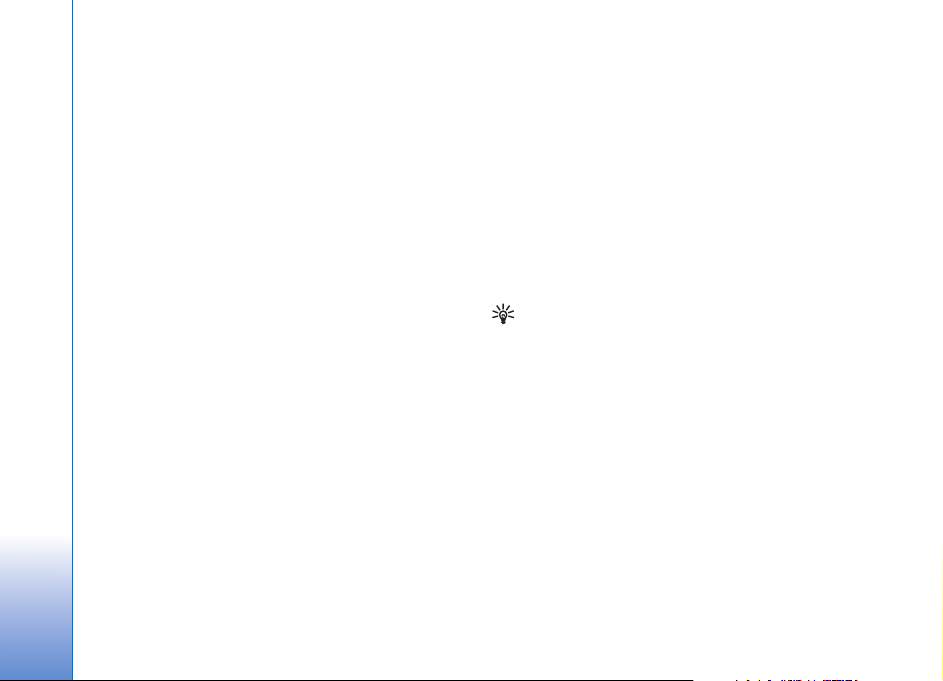
Jestli¾e jste nevybrali ¾ádné seznamy skladeb, bude pro
synchronizaci vybrána celá hudební knihovna v poèítaèi.
Hudební knihovna, kterou máte v poèítaèi, mù¾e
obsahovat více souborù pøizpùsobených pevnému disku
pøístroje Nokia N91. Dal¹í informace naleznete v
nápovìdì pøehrávaèe Windows Media Player.
Seznamy skladeb v pøístroji nejsou synchronizovány se
seznamy skladeb pøehrávaèe Windows Media Player.
Hudební pøehrávaè
Seznamy skladeb
Vytvoøení seznamu skladeb
Vytvoøení seznamu skladeb:
1 Zvolte Volby > Vytvoøit sezn. skladeb v zobrazení
Seznamy skladeb.
2 Zadejte název seznamu skladeb a zvolte OK nebo
stisknìte joystick.
3 Rozbalte nebo sbalte album umìlce a najdìte skladby,
které chcete pøidat do seznamu. Polo¾ky pøidejte
stisknutím joysticku. Chcete-li zobrazit seznam
skladeb pod albem umìlce, pohnìte joystickem
doprava. Chcete-li seznam skladeb skrýt, pohnìte
joystickem doleva.
4 Po provedení výbìru zvolte Hotovo.
Pøidání skladeb do seznamu
Mù¾ete pøidat skladby do existujícího seznamu nebo
nejdøíve vytvoøit seznam nový.
1 V seznamu skladeb zvolte Volby > Pøidat skladbu.
2 Rozbalte nebo sbalte album umìlce a najdìte skladby,
které chcete pøidat do seznamu. Polo¾ky pøidejte
stisknutím joysticku. Chcete-li zobrazit seznam
skladeb pod albem umìlce, pohnìte joystickem
doprava. Chcete-li seznam skladeb skrýt, pohnìte
joystickem doleva.
3 Po provedení výbìru zvolte Hotovo.
Tip! Mù¾ete dokonce pøidávat skladby do seznamu, z
nìho¾ právì pøehráváte.
Chcete-li vyhledat skladbu, zaènìte zadávat
písmena pomocí klávesnice.
Zmìna poøadí skladeb
1 V zobrazení seznamu skladeb zvolte Volby > Seøadit
sezn..
2 Vybranou skladbu mù¾ete pøesunout. Pøecházením
nahoru èi dolù ji mù¾ete pøesunout nebo ji ponechat na
pùvodním místì.
3 Zvolte Vlo¾it.
4 Vyhledejte skladbu, kterou chcete pøesunout.
5 Zvolte Vzít.
6 Pøejdìte na novou pozici.
24
Copyright © 2006 Nokia. All rights reserved.

7 Zvolte Vlo¾it.
8 A¾ seznam uspoøádáte, zvolte Hotovo.
Tip! Pøesunutí mù¾ete také provést stisknutím
joysticku.
Odebrání skladeb ze seznamu
Skladby mù¾ete ze seznamu odebrat.
1 Vyberte skladbu v seznamu skladeb.
2 Zvolte Volby > Odebr. ze sezn. skladeb.
3 Akci potvrïte zvolením Ano. Skladbu pøi odstranìní
nevyma¾ete z pøístroje, pouze ji odstraníte ze seznamu
skladeb.
Pøidání zobrazených polo¾ek do
seznamu skladeb
Mù¾ete pøidávat skladby, alba, umìlce, ¾ánry a skladatele
z rùzných zobrazení v Menu Hudba do existujících nebo
nových seznamù skladeb.
1 V zobrazení, které otevøete z Menu Hudba, vyberte
po¾adovanou polo¾ku.
2 Zvolte Volby > Pøidat do sezn. skl. > Ulo¾ený seznam
skladeb nebo Nový seznam skladeb.
3 Pokud jste vybrali Nový seznam skladeb, zadejte název
seznamu skladeb a zvolte OK. Pokud jste vybrali
Ulo¾ený seznam skladeb, zvolte seznam skladeb a
zvolte OK.
Tip! V nìkterých zobrazeních mù¾ete zvolit více
skladeb, které chcete pøidat, zvolením Volby >
Oznaèit/Odznaèit > Oznaèit.
Tip! Do seznamu mù¾ete pøidat i skladbu, kterou
právì posloucháte.
Detaily seznamu skladeb
V zobrazení Seznamy skladeb zvolte Volby > Detaily
sezn. skladeb. Zobrazí se následující informace:
Název - Název seznamu skladeb
Skladby - Aktuální poèet skladeb v seznamu skladeb
Umístìní - Umístìní seznamu skladeb na pevném disku
Datum - Datum poslední úpravy seznamu skladeb
Èas - Èas poslední úpravy seznamu skladeb
Automatický seznam skladeb
V zobrazení seznamu skladeb se následující seznam
objevuje automaticky:
Nejè. hrané skl. - Obsahuje 40 nejèastìji hraných skladeb
seøazených od skladeb hraných naposledy
Hudební pøehrávaè
Copyright © 2006 Nokia. All rights reserved.
25

Poslední skladby - Obsahuje 40 nejèastìji hraných
skladeb v opaèném poøadí, s posledními hranými
skladbami na konci seznamu.
Poslední pøidané - Obsahuje skladby pøidané do knihovny
bìhem posledního týdne.
Dostupné mo¾nosti
V rùzných zobrazeních hudebního pøehrávaèe jsou v rámci
Hudební pøehrávaè
mo¾ností dostupné následující polo¾ky.
Pøejít na Nyní hraje - Otevøe zobrazení s informacemi o
právì pøehrávané skladbì
Pøejít do obchodu - Otevøe bezdrátové pøipojení k
internetovému obchodu, kde mù¾ete hledat, procházet a
nakupovat hudbu
Obnovit hud. knihovnu—Aktualizuje seznam v knihovnì
vyhledáním nových skladeb na pevném disku a
odstranìním nefunkèních odkazù
Podrobnosti o skladbì/Detaily sezn. skladeb/Detaily
hud. knih. - Zobrazí informace o zvolené polo¾ce
Nápovìda - Otevøe aplikaci nápovìdy
Vytvoøit sezn. skladeb - Otevøe zobrazení, kde mù¾ete
vytvoøit nový seznam skladeb
Odeslat - Umo¾ní odeslání zvolené polo¾ky na jiné
kompatibilní zaøízení
Odstranit - Po potvrzení odstraní vybranou polo¾ku.
Skladba bude z pevného disku trvale vymazána.
Pøejmenovat - Pøejmenuje vybranou polo¾ku
Pøidat do sezn. skl. - Pøidá vybranou polo¾ku do
existujícího nebo nového seznamu skladeb
Zobrazení alba - Otevøe zobrazení, které uká¾e obrázek
aktuálnì pøipojený k vybranému albu nebo skladbì.
Obrázek mù¾ete zmìnit nebopøidat pomocí obrázkù
ulo¾ených v telefonu.
Oznaèit/Odznaèit - Umo¾ní vybrat nìkolik polo¾ek pro
po¾adovanou akci
Jako vyzvánìcí tón - Vybere zvolenou skladbu jako
vyzvánìcí tón aktivního profilu. Skladby pro vyzvánìní tóny
vybrané z pevného disku nebudou mo¾ná fungovat s
vibracemi. Pro optimální funkènost ulo¾te vyzvánìcí tóny
do pamìti pøístroje.
Seøadit seznam - Uspoøádá skladby v seznamu skladeb
Volby pouze v zobrazení právì hraných
skladeb
Pøejít do menu Hudba - Otevøe zobrazení Menu Hudba
Náhodnì - Zapne nebo vypne náhodnì øazené pøehrávání.
Je-li re¾im náhodného øazení zapnutý, skladby jsou
pøehrávány v náhodném poøadí.
26
Copyright © 2006 Nokia. All rights reserved.

Opakování - Opakuje skladbu nebo v¹echny skladby z
aktuálnì pøehrávaného seznamu.
Ekvalizér - Otevøe zobrazení, v nìm¾ mù¾ete upravit
rovnováhu frekvence zvuku.
Nastavení zvuku - Otevøe zobrazení, ve kterém mù¾ete
mìnit vyvá¾ení zvuku, stereo zvuk a hloubky.
Vizualizace - Otevøe seznam dostupných vizualizací.
Pøejmenování polo¾ek
1 Zvolte ze seznamu Interpret, Album, ®ánr nebo
Skladatel.
2 Zvolte Volby > Pøejmenovat.
3 Zadejte nový název a zvolte OK. V¹echny skladby
nále¾ející vybranému umìlci, albu, ¾ánru èi skladateli
budou aktualizovány.
Zobrazení a úprava podrobností o
skladbì
V zobrazení skladeb zvolte Volby > Podrobnosti o skladbì.
Zobrazí se následující informace, které je mo¾né upravit:
Název skladby - Název skladby
Interpret - Jméno interpreta
Album - Název alba, ke kterému skladba nále¾í
Èíslo skladby - Poøadí skladby v albu, do kterého skladba
patøí
Rok - Rok vydání alba
®ánr - Kategorie stylu, do které skladba patøí
Skladatel - Jméno skladatele dané skladby
Komentáø - Dal¹í informace o dané skladbì
Pro zobrazení podrobností jako Formát, Trvání a
Copyright zvolte Volby > Ukázat detaily souboru v
zobrazení Podrobnosti o skladbì.
Detaily knihovny
V Menu Hudba zvolte Volby > Detaily hud. knih.. Zobrazí
se následující informace:
Skladby - Aktuální poèet skladeb v knihovnì
Trvání - Celková doba aktuálních skladeb
Pou¾ito - Celková velikost souborù v hudební knihovnì
K dispozici - Volné místo na pevném disku v gigabajtech
Obnoveno - Datum poslední úpravy knihovny
Hudební pøehrávaè
Copyright © 2006 Nokia. All rights reserved.
27

Nastavení skladby pro vyzvánìcí
tón
1 Vyberte skladbu.
2 Zvolte Volby > Jako vyzvánìcí tón. Zvolená skladba
byla nastavena jako vyzvánìcí tón pro aktivní profil.
Vizualizace
Hudební pøehrávaè
1 V zobrazení Pøehrává se zvolte Volby > Vizualizace.
2 Zvolte jednu z dostupných vizualizací:
3 Stisknutím Zavøít se vrátíte k zobrazení Pøehrává se.
Kódované audio
Aplikace jako Windows Media Player a Nokia Audio
Manager kódují zvukové soubory pomocí kodekù jako jsou
WMA nebo MP3, aby u¹etøily místo v pamìti. Kódování se
provádí odebráním tìch èástí zvukového signálu, které
nejsou sly¹itelné nebo jen velmi obtí¾nì sly¹itelné pro
lidské ucho.
Bez ohledu na kvalitu kodéru a kodeku, kvalita zvuku
výsledného souboru není tak dobrá jako kvalita originálu.
Základní kodeky, které toto zaøízení podporuje, jsou AAC,
WMA a MP3. V¹echny mají rùzné varianty.
28
Zmìna obrázku alba
1 Vyberte skladbu.
2 Zvolte Volby > Zobrazení alba.
3 Zvolte Volby > Zmìnit.
4 Procházejte obrázky v galerii a výbìr potvrïte
tlaèítkem Zvolit:.
5 Chcete-li obnovit pùvodní obrázek alba, zvolte
Obnovit pùvodní.
Copyright © 2006 Nokia. All rights reserved.
Bitraty
Pøi kódování zvuku je výsledná kvalita závislá na vzorkovací
frekvenci a bitratu kódování. Vzorkovací frekvence je
vyjádøena v tisících vzorkù za sekundu (kHz) a hudební
nosièe CD mají vzorkovací frekvenci pevnì stanovenu na
44,1 kHz. Bitrate se udává v kilobitech za sekundu (kb/s).
Èím vy¹¹í je bitrate, tím lep¹í je kvalita zvuku.
Potøebná kvalita závisí na va¹em pøání, na pou¾itých
sluchátkách a okolním hluku. Bitrate mezi 128 a 192 kb/s
zaji¹»uje u formátu MP3 obvykle dostateènou kvalitu pro
poslech populární hudby. Formáty WMA a AAC obecnì
dosahují té¾e kvality jako MP3, i kdy¾ je bitrate o stupeò
ni¾¹í (96-160 kb/s). Varianty formátu AAC, napøíklad AAC+

a roz¹íøená AAC+ (eAAC+) poskytují kvalitu zvukového CD
s bitraty a¾ 48k/ps. Vá¾ná a citlivá hudba obvykle vy¾aduje
vy¹¹í bitrate ne¾ bì¾ná populární hudba.
Pro mluvené slovo nebo jiné zdroje, kde je kvalita zvuku
ménì dùle¾itá ne¾ místo pro ulo¾ení, mù¾ete pou¾ít bitrate
od 8 do 64 kbps. Pokud má bitrate nízké hodnoty, poskytují
formáty WMA a AAC obecnì lep¹í výsledky ne¾ MP3.
Promìnná bitrate
Pøístroj rovnì¾ podporuje promìnnou bitrate (VBR).
Promìnná bitrate znamená, ¾e vzorkovací frekvence se
mìní v závislosti na slo¾itosti kódovaného materiálu. Pøi
pou¾ití VBR se kódování optimalizuje tak, aby byla
konstantní kvalita zvuku zachována v celé skladbì a
nedocházelo ke sní¾ení kvality slo¾itých úsekù hudby, jak je
tomu pøi kódování CBR (konstantní bitrate).
Copyright © 2006 Nokia. All rights reserved.
Hudební pøehrávaè
29

Vlastní nastavení pøístroje
30
Vá¹ provozovatel slu¾eb mù¾e po¾adovat, aby ve va¹em
pøístroji byly nìkteré funkce vypnuty nebo nebyly
aktivovány. Z tohoto dùvodu se nezobrazí v nabídce menu
va¹eho pøístroje. Vá¹ pøístroj mohl být speciálnì
nakonfigurován pro provozovatele sítì. Tato konfigurace
mù¾e zahrnovat zmìny v názvech menu, poøadí polo¾ek
menu a ikon. Podrobnìj¹í informace získáte od svého
provozovatele slu¾eb.
Vlastní nastavení pøístroje
Profily—Nastavení tónù
Chcete-li nastavit nebo pøizpùsobit vyzvánìcí tóny, tóny
zpráv a ostatní tóny pro rùzné události, prostøedí nebo
skupiny volajících, stisknìte tlaèítko a zvolte
Nástroje > Profily. Pokud je zvolen jiný profil ne¾
Normální, je název profilu v pohotovostním re¾imu
uveden v horní èásti displeje.
Chcete-li zmìnit profil, stisknìte v pohotovostním re¾imu
tlaèítko . Vyhledejte profil, který chcete aktivovat, a
zvolte mo¾nost OK.
Chcete-li upravit profil, stisknìte tlaèítko a zvolte
Nástroje > Profily. Vyberte profil a zvolte mo¾nost
Volby > Upravit. Vyhledejte po¾adované nastavení a
Copyright © 2006 Nokia. All rights reserved.
stisknutím tlaèítka otevøete seznam voleb. Tóny ulo¾ené na
pevném disku jsou oznaèeny ikonou . Seznamem tónù
mù¾ete procházet a jednotlivé tóny si pøed vybráním
poslechnout. Pro ukonèení zvuku stisknìte libovolné
tlaèítko.
Vybíráte-li tón, otevøe mo¾nost Sta¾ení tónu seznam
zálo¾ek. Mù¾ete vybrat zálo¾ku, pøipojit se k webové
stránce a stáhnout tóny.
Pokud chcete, aby pøístroj pøi vyzvánìní vyslovil jméno
volajícího, zvolte Volby > Upravit a nastavte mo¾nost
Vyslov jméno volaj. na Zapnuto. Jméno volajícího musí
být ulo¾eno v menu Kontakty.
Chcete-li vytvoøit nový profil, zvolte mo¾nost Volby >
Vytvoøit nový.
Jestli¾e posloucháte hudbu a je vybrán profil Hudba, zazní
pøi pøíchozích hovorech pouze pípnutí a v¹echny ostatní
tóny ohlá¹ení budou vypnuty.
Profil Offline
Profil Offline umo¾òuje pou¾ívat telefon bez pøipojení do
bezdrátové sítì. Aktivujete-li profil Offline, pøipojení k
bezdrátové síti je vypnuté, co¾ je potvrzeno ikonou v
oblasti indikátoru intenzity signálu. V¹echny bezdrátové

telefonní signály z pøístroje i do pøístroje jsou zakázány.
Pokusíte-li se odeslat zprávy, budou umístìny do slo¾ky k
odeslání a odeslány pozdìji.
Po aktivování profilu Offline mù¾ete napøíklad pro ètení
zpráv el. po¹ty nebo procházení Internetu stále pou¾ívat
bezdrátovou sí» LAN (je-li dostupná). Pøi navazování a
u¾ívání bezdrátového spojení pøes LAN dbejte na dodr¾ení
ve¹kerých bezpeènostních pøedpisù. Viz èást ‘Bezdrátová
sí» LAN’ na str. 101.
Upozornìní: V profilu offline nemù¾ete
uskuteèòovat ani pøijímat hovory kromì tísòových
volání na urèitá èísla tísòových linek ani pou¾ívat
jiné funkce, které vy¾adují pokrytí sítì. Chcete-li
volat, musíte nejdøíve zmìnou profilu aktivovat
funkce telefonu. Byl-li pøístroj zamknut, zadejte
zamykací kód.
Upozornìní: Pøi práci s profilem Offline musí být
telefon zapnutý. Nezapínejte pøístroj tam, kde je
pou¾ívání bezdrátových pøístrojù zakázáno nebo
kde je mo¾ný vznik ru¹ivých vlivù a jiného
nebezpeèí.
Chcete-li profil Offline ukonèit, stisknìte tlaèítko ,
zvolte Nástroje > Profily, vyberte jiný profil a zvolte
Volby > Aktivovat > Ano. Pøístroj znovu umo¾ní
bezdrátový pøenos (za pøedpokladu, ¾e se nacházíte v
oblasti s dostateènou intenzitou signálu). Bylo-li pøed
pou¾itím profilu Offline aktivováno pøipojení Bluetooth,
bude deaktivováno. Pøipojení Bluetooth je po opu¹tìní
profilu Offline automaticky znovu aktivováno. Viz èást
‘Nastavení’ na str. 96.
Zmìna vzhledu pøístroje
Chcete-li zmìnit vzhled displeje pøístroje, napøíklad tapetu
a ikony, stisknìte tlaèítko a zvolte Nástroje > Motivy.
Aktivní motiv je oznaèen ikonou . V menu Motivy
mù¾ete motivy pøizpùsobovat seskupováním prvkù z
jiných motivù nebo vybíráním obrázkù z Galerie. Motivy
ulo¾ené na pevném disku jsou oznaèeny ikonou .
Chcete-li otevøít pøipojení prohlí¾eèe a stáhnout dal¹í
motivy, zvolte mo¾nost Sta¾ení motivu.
Chcete-li aktivovat motiv, vyberte jej a zvolte mo¾nost
Volby > Pou¾ít. Chcete-li motiv pøed aktivací zobrazit,
zvolte mo¾nost Volby > Náhled.
Chcete-li upravit nastavení motivù v zobrazení Tapeta a
Spoøiè energie, zvolte je a zvolte mo¾nost Volby >
Upravit.
Chcete-li zmìnìný motiv vrátit zpìt na pùvodní hodnoty,
zvolte pøi upravování mo¾nost Volby > Obnovit vých.
motiv.
Vlastní nastavení pøístroje
Copyright © 2006 Nokia. All rights reserved.
31

Aktivní pohotovostní re¾im
Pohotovostní re¾im displeje slou¾í k rychlému pøístupu k
èasto pou¾ívaným aplikacím. Pøi výchozím nastavení je
pohotovostní re¾im zapnut.
Chcete-li zapnout nebo vypnout aktivní pohotovostní
re¾im, stisknìte tlaèítko , zvolte Nástroje >
Nastavení > Telefon > Pohotovostní re¾im > Aktivní
pohot. re¾im a stisknìte joystick.
V aktivním pohotovostním
re¾imu se podél horní strany
displeje zobrazí výchozí
Vlastní nastavení pøístroje
aplikace a pod nimi
kalendáø, úkoly a události
pøehrávaèe.
Vyberte aplikaci nebo
událost a stisknìte joystick.
Je-li zapnut aktivní
pohotovostní re¾im, není
mo¾né pou¾ívat standardní
zástupce pøiøazené joysticku.
Chcete-li zmìnit výchozí zástupce aplikací, stisknìte ,
zvolte Nástroje > Nastavení > Telefon > Pohotovostní
re¾im > Aplik. aktiv. poh. re¾. a stisknìte joystick.
Nìkteøí zástupci mohou být nastaveni pevnì a není mo¾né
je zmìnit.
32
Copyright © 2006 Nokia. All rights reserved.

Volání
Hlasové hovory
Tip! V prùbìhu hovoru zvý¹íte nebo sní¾íte hlasitost
stisknutím tlaèítek na levé stranì pøístroje.
1 V pohotovostním re¾imu zadejte telefonní èíslo vèetnì
pøedvolby. Stisknutím tlaèítka odstraníte poslední
èíslici.
U mezinárodních hovorù vlo¾te dvojím stisknutím
tlaèítka znak + (nahrazuje mezinárodní pøístupový
kód) a zadejte kód zemì (podle potøeby vynechejte
úvodní nulu) a telefonní èíslo.
2 Stisknutím tlaèítka telefonní èíslo vytoèíte.
3 Stisknutím tlaèítka ukonèíte hovor (nebo zru¹íte
pokus o navázání hovoru).
Tip! Pøijmout nebo ukonèit hovor mù¾ete také
stisknutím tlaèítka na dálkovém ovladaèi.
Stisknutím tlaèítka v¾dy ukonèíte hovor, i kdy¾ je
aktivní jiná aplikace.
Tip! Chcete-li ukonèit hovor a nepou¾íváte headset,
stisknìte bìhem hovoru tlaèítko a bìhem 15
sekund zavøete telefon. Pokud pou¾íváte headset,
zavøením telefonu hovor neukonèíte.
Chcete-li volat ze seznamu Kontakty, stisknìte tlaèítko
a zvolte Kontakty. Vyhledejte po¾adované jméno
nebo do pole pro hledání zadejte první písmena jména.
Telefon zobrazí odpovídající kontakty. Stisknutím tlaèítka
vytoète èíslo.
Ne¾ mù¾ete tímto zpùsobem uskuteènit hovor, musíte
zkopírovat kontakty ze SIM karty do adresáøe Kontakty.
Viz èást ‘Kopírování kontaktù’ na str.39.
Chcete-li volat do hlasové schránky (slu¾ba sítì), podr¾te
v pohotovostním re¾imu stisknuté tlaèítko . Viz také
èást ‘Pøesmìrování hovorù’ na str. 116.
Tip! Chcete-li zmìnit telefonní èíslo své hlasové
schránky, stisknìte tlaèítko a zvolte Nástroje >
Hlas. schr. > Volby > Zmìnit èíslo. Zadejte èíslo
(získáte jej od provozovatele slu¾by) a zvolte OK.
Pøi volání posledního volaného èísla stisknìte v
pohotovostním re¾imu tlaèítko pro otevøení
seznamu posledních 20 telefonních èísel, která jste volali
nebo se pokou¹eli volat. Vyberte po¾adované èíslo a
stisknutím tlaèítka jej vytoète.
Copyright © 2006 Nokia. All rights reserved.
Volání
33

Konferenèní hovor
1 Zavolejte prvnímu úèastníkovi.
Volání
2 Zavolejte dal¹ímu úèastníkovi zvolením Volby > Nový
hovor. První hovor je automaticky ulo¾en do poøadí.
3 Po pøijmutí nového hovoru volanou osobou pøipojte
prvního úèastníka do konferenèního hovoru zvolením
Volby > Konference.
Chcete-li k hovoru pøipojit dal¹ího úèastníka, opakujte
krok 2 a zvolte Volby > Konference > Pøidat do konf..
Pøístroj podporuje konferenèní hovory s maximálnì
¹esti úèastníky vèetnì vás.
Chcete-li z nìkterým z úèastníkù hovoøit soukromì,
zvolte Volby > Konference > Soukromì. Vyberte
úèastníka a zvolte Soukromí. Konferenèní hovor je v
pøístroji pøepnut do poøadí. Ostatní úèastníci mohou
pokraèovat v konferenèním hovoru. Po skonèení
soukromého rozhovoru zvolte Volby > Konference >
Pøidat do konf. a vra»te se do konferenèního hovoru.
Chcete-li nìkterého úèastníka odpojit, zvolte Volby >
Konference> Odpojit úèastníka, vyberte úèastníka a
zvolte Odpojit.
4 Pro ukonèení aktivního konferenèního hovoru
stisknìte tlaèítko .
Zrychlená volba telefonního èísla
Chcete-li aktivovat mo¾nost zrychlené volby, stisknìte
tlaèítko a zvolte Nástroje> Nastavení > Hovor >
Zrychlená volba > Zapnutá.
Chcete-li nìkterému tlaèítku zrychlené volby ( a¾ )
pøiøadit telefonní èíslo, stisknìte tlaèítko a zvolte
Nástroje > Zr. volba. Pøejdìte na tlaèítko, kterému chcete
telefonní èíslo pøiøadit, a zvolte Volby > Pøiøadit. Tlaèítko
je vyhrazeno pro hlasovou schránku.
V pohotovostním re¾imu stisknìte tlaèítko zrychlené volby
a tlaèítko .
Hlasová volba
Vá¹ pøístroj podporuje roz¹íøené hlasové pøíkazy. Roz¹íøené
hlasové pøíkazy nezávisejí na hlasu, kterým jsou
namluveny, u¾ivatel tedy nenamlouvá záznamy pøedem.
Pøístroj vytvoøí hlasové záznamy pro polo¾ky v kontaktech
sám a porovnává je s namluveným záznamem. Technologie
rozpoznávání hlasu v pøístroji se pøizpùsobí hlasu hlavního
u¾ivatele a rozpoznává jeho hlasové pøíkazy lépe.
Hlasovým záznamem pro kontakt je jméno nebo pøezdívka
ulo¾ená na kartì kontaktu. Chcete-li si syntetický hlasový
záznam poslechnout, otevøete kartu kontaktu a zvolte
Volby > Pøehr. hlas. záznam.
34
Copyright © 2006 Nokia. All rights reserved.

Volání s pomocí hlasového záznamu
Poznámka: Pou¾ití hlasových záznamù mù¾e být
obtí¾né v hluèném prostøedí nebo v tísni.
Nespoléhejte se tedy ve v¹ech pøípadech pouze na
volání s pomocí hlasového záznamu.
Pøi hlasové volbì je zapnut reproduktor. Dr¾te pøístroj
blízko u sebe a vyslovte hlasový záznam.
1 Chcete-li zahájit hlasovou volbu, podr¾te stisknuté
pravé výbìrové tlaèítko. Pokud pou¾íváte
kompatibilní headset s tlaèítkem, podr¾te stisknuté
tlaèítko headsetu a zahajte hlasovou volbu.
2 Zazní krátký tón a na displeji se zobrazí text Prosím,
teï mluvte. Zøetelnì vyslovte jméno nebo pøezdívku
ulo¾enou na kartì kontaktu.
3 Pøístroj pøehraje syntetický hlasový záznam
rozpoznaného kontaktu ve vybraném jazyce a zobrazí
jméno a èíslo. Po prodlevì 1,5 sekundy pøístroj zahájí
vytáèení.
Pokud pøístroj nerozpozná kontakt správnì, zvolte Dal¹í
pro zobrazení seznamu dal¹ích shod nebo mo¾nost
Konec pro konec hlasové volby.
Pokud je jménu pøiøazeno více telefonních èísel, vybere
pøístroj výchozí èíslo. Pokud není urèeno výchozí èíslo,
vybere pøístroj první dostupné èíslo v následujícím poøadí:
Mobil, Mobil (domù), Mobil (práce), Telefon, Telefon
(domù) a Telefon (práce).
Pøijmutí nebo odmítnutí hovoru
Chcete-li pøijmout hovor, stisknìte tlaèítko nebo
otevøete posuvný kryt.
Chcete-li pøi pøíchozím hovoru vypnout vyzvánìní, zvolte
Ticho.
Tip! Pøijmout nebo ukonèit hovor mù¾ete také
stisknutím tlaèítka na dálkovém ovladaèi.
Nechcete-li hovor pøijmout, odmítnìte jej stisknutím
tlaèítka . Je-li pro pøesmìrování hovorù aktivována
funkce Nast. pøesm. hov. > Je-li obsazeno, pøíchozí hovor
se odmítnutím rovnì¾ pøesmìruje. Viz èást ‘Pøesmìrování
hovorù’ na str.116.
Pokud odmítnete pøíchozí hovor, mù¾ete také zvolit Poslat
text. zprávu a volajícímu poslat zprávu s informací, proè
nemù¾ete hovor pøijmout. Text mù¾ete pøed odesláním
upravit. Chcete-li nastavit tuto mo¾nost a napsat
standardní textovou zprávu, pøeètìte si èást ‘Nast. hovoru’
na str. 107.
Èekání hovoru (slu¾ba sítì)
Máte-li aktivovánu funkci Èekání hovoru v menu
Nastavení > Hovor > Èekání hovoru, mù¾ete pøijmout
hovor i v prùbìhu jiného hovoru.
Volání
Copyright © 2006 Nokia. All rights reserved.
35

Tip! Informace o zmìnì tónù pøístroje pro rùzná
prostøedí a rùzné situace, napøíklad kdy¾ chcete,
Volání
aby pøístroj nevydával tóny, najdete v èásti
‘Profily—Nastavení tónù’ na str. 30.
Pro pøijmutí hovoru na lince stisknìte . První hovor
je v poøadí.
Mezi dvìma hovory mù¾ete pøepnout zvolením Pøepnout.
Zvolením Volby > Pøepojit spojíte pøíchozí hovor nebo
hovor v poøadí s aktivním hovorem a sami se odpojíte. Pro
ukonèení aktivního hovoru stisknìte tlaèítko .
Chcete-li ukonèit oba hovory, zvolte Volby > Ukonèit v¹.
hovory.
Volby v prùbìhu hlasového hovoru
Mnoho voleb, které mù¾ete pou¾ít v prùbìhu hlasového
hovoru, jsou sí»ové slu¾by. V prùbìhu hovoru zvolte Volby
pro pøístup k nìkterým z následujících mo¾ností: Ticho
nebo Nahlas, Pøijmout, Odmítnout, Pøepnout, Do poøadí
nebo Pøijmout, Aktivovat telefon, Aktiv. reproduktor
nebo Aktiv. handsfree (je-li pøipojen kompatibilní
Bluetooth headset), Ukonèit aktiv. hovor nebo Ukonèit
v¹. hovory, Nový hovor, Konference a Pøepojit. Vyberte z
tìchto voleb:
Nahradit—Pro ukonèení aktivního hovoru a pøijmutí
hovoru èekajícího na lince.
Odeslat MMS (pouze v sítích UMTS)—Pro odeslání obrázku
nebo videa v multimediální zprávì druhému úèastníkovi
hovoru. Pøed odesláním mù¾ete upravit zprávu a zmìnit
pøíjemce. Stisknutím tlaèítka ode¹lete soubor do
kompatibilního pøístroje (slu¾ba sítì).
Odeslat DTMF—Pro odeslání øetìzce DTMF tónù, napøíklad
hesel. Zadejte øetìzec tónù DTMF nebo jej vyhledejte v
seznamu Kontakty. Znak èekání (w) nebo znak pauzy (p)
vlo¾íte opakovaným tisknutím tlaèítka . Zvolením OK
po¹lete tón.
Tip! Tóny DTMF pøidejte do polí Telefonní èíslo
nebo DTMF karty kontaktu.
36
Copyright © 2006 Nokia. All rights reserved.

Kontakty (telefonní seznam)
Stisknìte tlaèítko a zvolte mo¾nost Kontakty. V
aplikaci Kontakty mù¾ete ke kartì kontaktu pøidat osobní
vyzvánìcí tón nebo obrázek. Mù¾ete také vytváøet skupiny
kontaktù, které umo¾òují posílat textové zprávy a el. po¹tu
mnoha pøíjemcùm souèasnì. Pøijaté kontaktní informace
(vizitky) mù¾ete pøidat do kontaktù také. Viz èást ‘Data a
nastavení’ na str. 48. Kontaktní informace je mo¾né poslat
nebo pøijmout pouze prostøednictvím kompatibilních
pøístrojù.
Tip! Pravidelnì zálohujte informace z pamìti
pøístroje. Informace jako jsou kontakty mù¾ete do
pøístroje pozdìji obnovit. Kontakty mù¾ete zálohovat
také pomocí sady Nokia PC Suite do kompatibilního
poèítaèe. Viz disk CD-ROM dodaný s pøístrojem.
Ukládání jmen a telefonních èísel
1 Zvolte Volby > Nový kontakt.
2 Vyplòte po¾adovaná pole a zvolte mo¾nost Hotovo.
Chcete-li v menu Kontakty upravit kartu kontaktu, vyberte
po¾adovanou kartu a zvolte mo¾nost Volby > Upravit.
Chcete-li v aplikaci Kontakty odstranit kartu, vyberte
kartu a stisknìte tlaèítko . Chcete-li odstranit nìkolik
karet kontaktù najednou, oznaète kontakty stisknutím a
podr¾ením tlaèítka a o stisknutím joysticku.
Stisknutím tlaèítka kontakty odstraòte.
Tip! Chcete-li pøidat nebo upravit karty kontaktù,
pou¾ijte program Nokia Contacts Editor sady Nokia
PC Suite. Viz disk CD-ROM dodaný s pøístrojem.
Chcete-li ke kartì kontaktu pøipojit miniaturu obrázku,
otevøete kartu a zvolte Volby > Upravit > Volby > Pøidat
miniaturu. Zavolá-li vám daný kontakt, uvidíte jeho
obrázek.
Tip! Zrychlená volba je rychlý zpùsob volání èasto
pou¾ívaných tel. èísel. Tel. èísla zrychlené volby
mù¾ete pøipojit a¾ k osmi tlaèítkùm. Viz èást
‘Zrychlená volba telefonního èísla’ na str. 34.
Tip! Chcete-li odeslat kontaktní informace, vyberte
po¾adovanou kartu. Zvolte Volby > Odeslat > Pøes
SMS, V multimed. zprávì, El. po¹tou nebo Pøes
Bluetooth. Viz èást ‘Zprávy’ na str. 41 a ‘Odesílání
dat pøes spojení Bluetooth’ na str. 97.
Copyright © 2006 Nokia. All rights reserved.
Kontakty (telefonní seznam)
37

Chcete-li pøidat kontakt do skupiny, zvolte Volby > Pøid.
do skup.: (zobrazeno jen v pøípadì, ¾e jste vytvoøili
skupinu). Viz èást ‘Vytváøení skupin kontaktù’ na str. 39.
Chcete-li zobrazit mno¾ství kontaktù, skupin a volné
pamìti, zvolte Kontakty > Volby > Info o kontaktech.
Výchozí èísla a adresy
Ke kartì kontaktu mù¾ete pøiøadit výchozí èísla a adresy.
V pøípadì, ¾e má kontakt více èísel nebo adres, pak mù¾ete
snadno volat nebo posílat zprávu kontaktu na urèité èíslo
nebo adresu. Výchozí èíslo bude pou¾ito i pøi hlasovém
vytáèení.
1 V aplikaci Kontakty vyberte kontakt a stisknìte
Kontakty (telefonní seznam)
joystick.
2 Zvolte Volby > Výchozí.
3 Vyberte výchozí polo¾ku, ke které chcete pøidat èíslo
nebo adresu, a zvolte Pøiøadit.
4 Vyberte èíslo nebo adresu, které chcete pou¾ít jako
výchozí.
Výchozí èíslo a adresa jsou v kartì kontaktu podtr¾eny.
Adresáø SIM a slu¾by SIM karty
Informace o dostupnosti a pou¾ití slu¾eb SIM karty získáte
od svého prodejce SIM karty. Tím mù¾e být provozovatel
slu¾eb, operátor sítì nebo jiný prodejce.
Chcete-li zobrazit jména a èísla ulo¾ená na SIM kartì,
stisknìte tlaèítko a zvolte Kontakty > Volby > SIM
kontakty > Adresáø SIM. V adresáøi SIM karty mù¾ete
pøidávat, upravovat a kopírovat èísla a kontakty a mù¾ete
uskuteèòovat hovory.
Chcete-li zobrazit seznam povolených èísel, zvolte Volby >
SIM kontakty > Kontakty povol. èísel. Toto nastavení je
k dispozici pouze v pøípadì, ¾e je SIM karta podporuje.
Chcete-li volání z pøístroje omezit pouze na povolená
telefonní èísla, zvolteVolby > Aktiv. povol. èísla. Chcete-li
do seznamu povolených èísel pøidat nová èísla, zvolte
Volby > Nový kontakt SIM k.. K pou¾ívání tìchto funkcí
potøebujete kód PIN2.
Pou¾íváte-li funkci Povolená èísla, nejsou k dispozici
paketová datová spojení kromì odesílání textových zpráv
pøes paketové spojení. V takovém pøípadì musí být v
seznamu povolených èísel uvedeno èíslo støediska zpráv i
telefonní èíslo pøíjemce.
I kdy¾ je aktivní funkce povolených èísel, je mo¾né
uskuteènit hovory na oficiální èísla tísòových linek
naprogramovaná v pøístroji.
38
Copyright © 2006 Nokia. All rights reserved.

Kopírování kontaktù
Chcete-li kopírovat jména a èísla ze SIM karty do pøístroje,
stisknìte tlaèítko a zvolte Kontakty > Volby > SIM
kontakty > Adresáø SIM. Vyberte jména, která chcete
kopírovat, a zvolte Volby > Kopír. do Kontaktù.
Chcete-li kopírovat kontakty na SIM kartu, stisknìte
tlaèítko a zvolte mo¾nost Kontakty. Vyberte jména,
která chcete kopírovat, a zvolte Volby > Kopírovat > Do
adresáøe SIM. Pøístroj zkopíruje pouze ta pole karty
kontaktu, která SIM karta podporuje.
Chcete-li upravit telefonní èísla, na která jsou volání z
va¹eho pøístroje povolena, stisknìte a zvolte
Kontakty > Volby > SIM kontakty > Kontakty povol.
èísel. Vyberte kontakt a zvolte mo¾nost Volby > Upravit. K
úpravì povolených èísel budete mo¾ná potøebovat kód
PIN2.
Tip! Kontakty mù¾ete pøes sadu Nokia PC Suite
synchronizovat s kompatibilním poèítaèem. Viz disk
CD-ROM dodaný s pøístrojem.
Pøidání vyzvánìcích tónù ke
kontaktùm
Volá-li vám kontakt nebo èlen skupiny, pøístroj vyzvání
zvoleným vyzvánìcím tónem (je-li s voláním odesláno tel.
èíslo volajícího a pøístroj je rozpozná).
1 Stisknutím joysticku otevøete kartu kontaktu nebo
otevøete seznam skupin a zvolte skupinu kontaktù.
2 Zvolte Volby > Vyzvánìcí tón. Telefon zobrazí seznam
vyzvánìcích tónù.
3 Vyberte vyzvánìcí tón, který chcete pou¾ít pro
individuální kontakt nebo zvolenou skupinu.
Chcete-li vyzvánìcí tón odebrat, zvolte v seznamu
vyzvánìcích tónù mo¾nost Výchozí tón.
Vytváøení skupin kontaktù
1 V menu Kontakty otevøete seznam skupin pohybem
joysticku doprava.
2 Zvolte Volby > Nová skupina.
3 Napi¹te název skupiny nebo pou¾ijte výchozí název
Skupina (èíslo) a zvolte mo¾nost OK.
4 Otevøete skupinu a zvolte mo¾nost Volby > Pøidat
èleny.
5 Vyhledejte kontakt a stisknutím joysticku jej oznaète.
Chcete-li pøidat nìkolik èlenù najednou, opakujte tuto
akci pro v¹echny po¾adované kontakty.
6 Stisknutím tlaèítka OK pøidejte kontakty do skupiny.
Chcete-li pøejmenovat skupinu, zvolte Volby >
Pøejmenovat, zadejte nový název a zvolte OK.
Kontakty (telefonní seznam)
Copyright © 2006 Nokia. All rights reserved.
39

Odebrání èlenù ze skupiny
1 V seznamu skupin otevøete skupinu, kterou chcete
upravit.
2 Vyberte kontakt a zvolte mo¾nost Volby > Odstr. ze
skupiny.
3 Stisknutím tlaèítka Ano odeberete èlena ze skupiny.
Tip! Chcete-li ovìøit, do kterých skupin kontakt
patøí, vyberte kontakt a zvolte Volby > Patøí do
skupiny.
Kontakty (telefonní seznam)
40
Copyright © 2006 Nokia. All rights reserved.

Zprávy
Stisknìte tlaèítko a zvolte Zprávy. V aplikaci Zprávy
mù¾ete vytváøet, posílat, pøijímat, upravovat a organizovat
textové zprávy, multimediální zprávy, zprávy el. po¹ty a
speciální textové zprávy obsahující data. Mù¾ete také
pøijímat zprávy a data prostøednictvím pøipojení Bluetooth,
naèítat zprávy webové slu¾by, zprávy informaèní slu¾by a
odesílat zprávy s pøíkazy slu¾by.
Poznámka: Pøijímat a zobrazovat multimediální
zprávy mohou pouze pøístroje, které mají
kompatibilní funkce. Vzhled zprávy se mù¾e li¹it v
závislosti na pøijímacím pøístroji.
Po otevøení aplikace Zprávy zobrazí telefon menu Nová
zpráva a seznam slo¾ek:
Pøijaté—Ukládá pøijaté zprávy kromì zpráv el. po¹ty a
zpráv informaèní slu¾by. Zprávy el. po¹ty jsou ulo¾eny ve
slo¾ce Schránka.
Mé slo¾ky—Pro organizování zpráv do slo¾ek.
Schránka—Pro pøipojení ke vzdálené schránce a
naètení nových zpráv el. po¹ty nebo zobrazení døíve
naètených zpráv. Viz èást ‘Elektronická po¹ta’ na str. 54.
Koncepty—Pro ukládání konceptù zpráv, které nebyly
odeslány.
Odeslané—Pro ukládání posledních dvaceti zpráv,
které byly odeslány, kromì zpráv odeslaných pøes
Bluetooth nebo infraèervené pøipojení. Informace o zmìnì
poètu uchovávaných zpráv najdete v èásti ‘Ostatní
nastavení’ na str. 56.
K odeslání—Pro doèasné ukládání zpráv pøipravených
k odeslání.
Pøíklad: Zprávy jsou ukládány do slo¾ky k odeslání,
pokud se pøístroj nachází mimo oblast pokrytou
slu¾bami sítì. Mù¾ete rovnì¾ zvolit, aby se zprávy el.
po¹ty odeslaly pøi pøí¹tím pøipojení ke vzdálené
schránce.
Potvrzení—Pokud chcete, mù¾ete si vy¾ádat, aby vám
sí» poslala potvrzení o doruèení vámi odeslané textové
nebo multimediální zprávy (slu¾ba sítì). Pøijmutí potvrzení
o doruèení multimediální zprávy, která byla odeslána na
adresu el. po¹ty, nemusí být mo¾né.
Tip! Pokud máte otevøenu nìkterou z výchozích
slo¾ek, mù¾ete mezi nimi pøepínat posouváním
joysticku doleva nebo doprava.
Chcete-li zadat a provozovateli slu¾by odeslat po¾adavky
slu¾by (rovnì¾ známé jako pøíkazy USSD), napøíklad
aktivaèní pøíkazy pro sí»ové slu¾by, zvolte v hlavním
Copyright © 2006 Nokia. All rights reserved.
Zprávy
41

zobrazení aplikace Zprávy mo¾nost Volby > Pøíkaz
slu¾by.
Informaèní slu¾ba (slu¾ba sítì) umo¾òuje pøijímat od
Zprávy
operátora zprávy rùzného zamìøení, napøíklad zprávy o
poèasí nebo dopravní situaci. Informace o dostupných
tématech a odpovídajících èíslech témat získáte u
provozovatele slu¾eb. V hlavním zobrazení aplikace
Zprávy, zvolte Volby > Informaèní slu¾ba. V hlavním
zobrazení vidíte stav tématu, èíslo tématu, název a zda má
nastaven pøíznak ( ) pro sledování.
Zprávy informaèní slu¾by nelze pøijímat v sítích UMTS.
Pøijímání zpráv informaèní slu¾by mù¾e blokovat paketová
datová komunikace.
Psaní textu
ABC, abc a Abc oznaèují vybraný re¾im znakù.
123 oznaèuje re¾im èíslic.
• Pro vlo¾ení èíslice podr¾te stisknuté tlaèítko s èíslicí.
• Pro pøepínání mezi psaním èíslic a písmen podr¾te
stisknuté tlaèítko .
• Je-li následující písmeno umístìno na stejném tlaèítku
jako pøedchozí, poèkejte, dokud se nezobrazí kurzor
(nebo rychlým pohybem joysticku vpravo prodlevu
ukonèete) a poté zadejte dal¹í znak.
• Pro vymazání znaku stisknìte tlaèítko . Stisknìte a
podr¾te tlaèítko pro vymazání více znakù.
• Nejbì¾nìj¹í interpunkèní znaménka jsou k dispozici pod
tlaèítkem . Opakovanì tisknìte tlaèítko , dokud
se nezobrazí po¾adované interpunkèní znaménko.
Stisknutí tlaèítka otevøe seznam speciálních znakù.
Pomocí joysticku se pohybujte v seznamu a stisknutím
Zvolit po¾adovaný znak zvolte.
• Pro vlo¾ení mezery stisknìte tlaèítko . Chcete-li
pøesunout kurzor na následující øádek, stisknìte tøikrát
tlaèítko .
• Pro pøepínání mezi dvìma re¾imy zadávání znakù
stisknìte tlaèítko .
42
Tradièní zadávání textu
Pokud pí¹ete tradièním zpùsobem, je v pravém horním
rohu displeje zobrazen indikátor .
• Opakovanì tisknìte tlaèítka èíslic ( a¾ ), dokud
se nezobrazí po¾adovaný znak. Pod jednotlivými
tlaèítky je k dispozici více znakù, ne¾ je na nich
nati¹tìno.
Copyright © 2006 Nokia. All rights reserved.
Prediktivní vkládání textu—Prediktivní
text
Ka¾dý znak vlo¾íte jen jedním stisknutím tlaèítka.
Prediktivní vkládání textu je zalo¾eno na spolupráci s
vestavìným slovníkem, do kterého mù¾ete pøidávat nová
slova. Jestli¾e pro psaní pou¾íváte prediktivní metodu, je v
pravém horním rohu displeje zobrazen indikátor .

1 Chcete-li aktivovat
metodu prediktivního
vkládání textu, stisknìte
tlaèítko a zvolte
mo¾nost Zapnout
prediktivní text. Touto
volbou se aktivuje metoda
prediktivního vkládání
textu pro v¹echny editory
v pøístroji.
2 Po¾adované slovo pi¹te pomocí tlaèítek - . Pro
ka¾dé písmeno stisknìte odpovídající tlaèítko pouze
jednou. Napøíklad pro napsání slova "Nokia" pøi
zvoleném anglickém slovníku stisknìte pro N,
pro o, pro k, pro i a pro a.
Zobrazované slovo se po ka¾dém stisknutí zmìní.
3 Pokud je po napsání slovo zobrazeno správnì, potvrïte
jej tím, ¾e pøejdete vpravo, nebo stisknutím tlaèítka
vlo¾te mezeru.
Není-li slovo zobrazeno správnì, zobrazujte
opakovaným tisknutím tlaèítka dal¹í shodná slova
nebo stisknìte tlaèítko a zvolte Prediktivní text >
Shodná slova.
Je-li za slovem zobrazen znak ?, není slovo ve slovníku.
Pro pøidání slova do slovníku zvolte mo¾nost Psaní,
tradièním zpùsobem zadejte slovo a zvolte mo¾nost
OK. Slovo je pøidáno do slovníku. Je-li slovník plný,
nahradí se novým slovem nejstar¹í pøidané slovo.
4 Zaènìte psát dal¹í slovo.
Tip! Pro zapnutí nebo vypnutí metody prediktivního
vkládání textu stisknìte dvakrát rychle tlaèítko .
Tipy pro vkládání textu
Pro vlo¾ení èíslice v re¾imu psaní písmen podr¾te stisknuté
tlaèítko s odpovídající èíslicí.
Pro pøepínání mezi dvìma re¾imy zadávání znakù stisknìte
tlaèítko .
Pro vymazání znaku stisknìte tlaèítko . Stisknìte a
podr¾te tlaèítko pro vymazání více znakù.
Stisknutí tlaèítka otevøe seznam speciálních znakù.
Tip! Pro vlo¾ení nìkolika speciálních znakù
souèasnì stisknìte pøi volbì jednotlivých znakù .
Nejbì¾nìj¹í interpunkèní znaménka jsou k dispozici pod
tlaèítkem . Stisknìte tlaèítko a poté opakovanì
tlaèítko , dokud se nezobrazí po¾adované interpunkèní
znaménko.
Tip! Funkce prediktivního vkládání textu se pokusí
odhadnout, které z nejpou¾ívanìj¹ích
interpunkèních znamének bude potøeba (.,?!‘).
Poøadí a dostupnost interpunkèních znamének
závisí na jazyku zvoleného slovníku.
Opakovaným tisknutím tlaèítka zobrazujte dal¹í
shodná slova nalezená ve slovníku.
Zprávy
Copyright © 2006 Nokia. All rights reserved.
43

Stisknìte tlaèítko , zvolte Prediktivní text a poté
pøejdìte vpravo na jednu z následujících mo¾ností:
Shodná slova—Pro zobrazení seznamu slov, která
Zprávy
odpovídají stisknutým tlaèítkùm.
Vlo¾it slovo - Pro pøidání slova do slovníku pomocí
tradièní metody zadávání textu. Je-li slovník naplnìn,
nahradí se novým slovem nejstar¹í pøidané slovo.
Upravit slovo - Pro upravení slova tradièní metodou. Je k
dispozici, pokud je slovo aktivní (podtr¾ené).
Tip! Stisknete-li tlaèítko , zobrazí se následující
volby (v závislosti na re¾imu úprav): Prediktivní
text (prediktivní vkládání textu), Re¾im písmen
(tradièní zadávání textu), Re¾im èíslic, Vyjmout
(byl-li zvolen text), Kopírovat (byl-li zvolen text),
Vlo¾it (byl-li zkopírován nebo vyjmut text), Vlo¾it
èíslo, Vlo¾it symbol a Jazyk psaní: (zmìní jazyk
zadávání pro v¹echny editory v telefonu).
Psaní slo¾ených slov
Napi¹te první polovinu slo¾eného slova a potvrïte ji
pohybem joysticku vpravo. Napi¹te dal¹í èást slo¾eného
slova. Slo¾ené slovo dokonèete tak, ¾e stisknutím tlaèítka
vlo¾íte mezeru.
Vypnutí prediktivního vkládání textu
Stisknutím tlaèítka a zvolením Prediktivní text >
Vypnutý vypnete pou¾ívání prediktivního vkládání textu
pro v¹echny editory v telefonu.
Kopírování textu do schránky
1 Pro zvolení písmen a slov podr¾te stisknuté tlaèítko .
Souèasnì pohnìte joystickem vlevo nebo vpravo. Pøi
roz¹iøování výbìru se text zvýrazòuje.
2 Chcete-li text zkopírovat do schránky, stále dr¾te
tlaèítko a zvolte Kopírovat.
3 Pro vlo¾ení textu do dokumentu stisknìte a podr¾te
tlaèítko a zvolte Vlo¾it nebo jednou stisknìte
tlaèítko a zvolte Vlo¾it.
Chcete-li vybírat øádky textu, stisknìte a podr¾te
tlaèítko . Souèasnì pohnìte joystickem nahoru nebo
dolù.
Pokud chcete vybraný text z dokumentu odstranit,
stisknìte tlaèítko .
Psaní a odesílání zpráv
Vzhled multimediální zprávy se mù¾e li¹it v závislosti na
pøijímajícím pøístroji.
Ochrana autorských práv mù¾e znemo¾nit kopírování,
upravování, pøená¹ení nebo pøeposílání nìkterých obrázkù,
hudby (vèetnì vyzvánìcích tónù) a dal¹ího obsahu.
Tip! Zprávu mù¾ete zaèít vytváøet v libovolné
aplikaci, která obsahuje volbu Odeslat. Vyberte
soubor (obrázek nebo text), který chcete pøidat do
zprávy, a zvolte Volby > Odeslat.
44
Copyright © 2006 Nokia. All rights reserved.

Ne¾ mù¾ete vytvoøit multimediální zprávu nebo napsat
zprávu el. po¹ty, musíte mít v telefonu nakonfigurováno
odpovídající nastavení. Viz èást ‘Pøijmutí nastavení MMS a
el. po¹ty’ na str. 46 a ‘Elektronická po¹ta’ na str. 54.
Bezdrátová sí» mù¾e omezit velikost zpráv MMS. Pokud
vlo¾ený obrázek pøekroèí limit, pøístroj jej mù¾e zmen¹it,
aby jej bylo mo¾né poslat v MMS.
1 Zvolte Nová zpráva a vyberte nìkterou z následujících
mo¾ností:
Zpráva SMS—pro odeslání textové zprávy.
Multimediální zpráva—pro odeslání multimediální
zprávy (MMS).
El. po¹ta - Pro odeslání zprávy elektronické po¹ty.
Pokud dosud nemáte nastaven úèet el. po¹ty, budete
vyzváni k jeho nastavení. Chcete-li zaèít vytváøet
nastavení el. po¹ty pomocí prùvodce po¹tovní
schránkou, zvolte Start.
2 V poli Komu stisknìte joystick a zvolte pøíjemce nebo
skupiny v kontaktech, nebo zadejte tel. èíslo èi adresu
el. po¹ty pøíjemce. Stisknutím tlaèítka vlo¾íte
støedník (;), kterým oddìlíte jednotlivé pøíjemce. Èísla èi
adresy mù¾ete také zkopírovat a vlo¾it ze schránky.
Tip! Vyhledejte kontakt a stisknutím joysticku jej
oznaète. Mù¾ete oznaèit i více pøíjemcù
souèasnì.
3 V poli Pøedmìt zadejte pøedmìt multimediální zprávy
nebo el. po¹ty. Chcete-li zmìnit viditelná pole, zvolte
Volby > Pole adresy.
4 Chcete-li pøejít do pole zprávy a napsat zprávu,
pohnìte joystickem dolù. Pro pou¾ití ¹ablony zvolte
Volby > Vlo¾it nebo Vlo¾it objekt > ©ablona.
5 Chcete-li do multimediální zprávy vlo¾it mediální
objekt, zvolte Volby > Vlo¾it objekt > Fotografie,
Zvukový klip nebo Videoklip. Po pøidání zvuku se
zobrazí ikona .
Videoklipy ulo¾ené ve formátu .mp4 mo¾ná nebudete
moci v multimediálních zprávách posílat. Chcete-li
zmìnit formát pro ukládání nahraných videoklipù,
podívejte se do èásti ‘Nastavení videa’ na str. 61.
6 Chcete-li do
multimediální zprávy
vlo¾it novì
vyfotografovaný snímek
nebo nahraný zvukový
klip nebo videoklip, zvolte
Vlo¾it > Fotografie,
Zvukový klip nebo
Videoklip. Chcete-li do
zprávy vlo¾it nový
snímek, zvolte Snímek.
Chcete-li zjistit, jak
vypadá pøipravovaná multimediální zpráva, zvolte
Volby > Náhled.
7 Chcete-li do zprávy el. po¹ty pøidat pøílohu, zvolte
Volby > Vlo¾it > Fotografie, Zvukový klip, Videoklip
nebo Poznámka. Pøílohy el. zpráv jsou oznaèeny
ikonou .
Zprávy
Copyright © 2006 Nokia. All rights reserved.
45

Tip! Chcete-li jako pøílohu poslat jiné soubory
ne¾ zvuky nebo poznámky, otevøete odpovídající
Zprávy
aplikaci a zvolte Odeslat > El. po¹tou (je-li k
dispozici).
8 Zprávu ode¹lete zvolením Volby > Odeslat nebo
stisknutím tlaèítka .
Vá¹ pøístroj podporuje odesílání textových zpráv, jejich¾
poèet znakù pøekraèuje limit jediné zprávy. Del¹í zprávy
budou odeslány jako série dvou nebo více zpráv.
Provozovatel mù¾e takovou zprávu vyúètovat
odpovídajícím zpùsobem. Znaky, které pou¾ívají akcenty
nebo jiné znaèky, a znaky nìkterých jazykù (napøíklad
èín¹tina), vy¾adují více místa, a tím sni¾ují poèet znakù,
které je mo¾né poslat v jedné zprávì. V navigaèním øádku
je zobrazen indikátor délky zprávy, který odpoèítává
spotøebované znaky. Napøíklad údaj 10 (2) znamená, ¾e
do textu posílaného jako dvì zprávy mù¾ete pøidat je¹tì
10 znakù.
Zprávy el. po¹ty jsou pøed odesláním automaticky ulo¾eny
do slo¾ky K odeslání. Není-li odeslání úspì¹né, zùstane
zpráva el. po¹ty ve slo¾ce K odeslání.
Tip! V menu Zprávy mù¾ete rovnì¾ vytváøet
prezentace a odesílat je v multimediální zprávì. V
zobrazení editoru multimediální zprávy zvolte
Volby > Vytvoøit prezentaci (zobrazeno, jen kdy¾ je
Re¾im vytváøení MMS nastaven na S prùvodcem
nebo Volný). Viz èást ‘Multimediální zprávy’ na
str. 53.
Tip! Posíláte-li multimediální zprávu na adresu el.
po¹ty nebo do pøístroje podporujícího velké obrázky,
pou¾ijte velký obrázek. Nevíte-li, zda cílový pøístroj
nebo sí» podporují odesílání velkých souborù,
doporuèujeme pou¾ít men¹í velikost obrázku nebo
zvukový klip, který není del¹í ne¾ 15 sekund.
Chcete-li zmìnit nastavení, zvolte Volby >
Nastavení > Multimediální zpráva > Velikost
fotografie v hlavním zobrazení aplikace Zprávy.
Poznámka: Indikátory odeslání zpráv ukazují, ¾e
zpráva byla pøístrojem odeslána na èíslo støediska
zpráv naprogramované v pøístroji. Neznamená to,
¾e zpráva byla pøijata zamý¹leným pøíjemcem.
Podrobnìj¹í informace o slu¾bách zpráv získáte u
svého provozovatele slu¾eb.
Pøijmutí nastavení MMS a el. po¹ty
Nastavení mù¾ete v podobì textové zprávy obdr¾et od
operátora sítì nebo provozovatele slu¾by. Viz èást ‘Data a
nastavení’ na str. 48.
Informace o dostupnosti a objednávání datových slu¾eb
získáte od operátora sítì nebo provozovatele slu¾by.
Postupujte podle pokynù získaných od provozovatele
slu¾by.
Ruèní zadání nastavení MMS:
1 Stisknìte , zvolte Nástroje > Nastavení >
Pøipojení > Pøístupové body a nadefinujte nastavení
46
Copyright © 2006 Nokia. All rights reserved.

pøístupového bodu pro multimediální zprávy. Viz èást
‘Pøipojení’ na str. 108.
2 Stisknìte a zvolte Zprávy > Volby > Nastavení >
Multim. zpr. > Pou¾itý pøístup. bod a vytvoøený
pøístupový bod, který bude pou¾it jako primární
pøipojení. Viz také èást ‘Multimediální zprávy’ na
str. 53.
Ne¾ mù¾ete posílat, pøijímat, naèítat, odpovídat na zprávy
el. po¹ty nebo je pøedávat dál, musíte:
• správnì nastavit pøístupový bod Internetu (IAP), Viz
èást ‘Pøipojení’ na str. 108.
• správnì nadefinovat nastavení el. po¹ty. Zvolíte-li
mo¾nost Schránka v hlavním menu Zprávy a dosud
nemáte nastaven vlastní úèet el. po¹ty, budete k tomu
vyzváni. Chcete-li zaèít vytváøet nastavení el. po¹ty
pomocí prùvodce po¹tovní schránkou, zvolte Start. Viz
èást ‘Elektronická po¹ta’ na str. 54.
Musíte mít samostatný úèet elektronické po¹ty.
Postupujte podle pokynù, které jste obdr¾eli od
provozovatele vzdálené schránky a poskytovatele
slu¾eb Internetu (ISP).
Slo¾ka Pøijaté—pøijímání zpráv
Slo¾ka Pøijaté má následující indikátory:
- Nepøeètená textová zpráva.
- Nepøeètená multimediální zpráva.
- Data pøijatá pøes pøipojení Bluetooth.
Po pøijmutí zprávy se v pohotovostním re¾imu na displeji
zobrazí ikona a text 1 nová zpráva. Pro otevøení
zprávy zvolte mo¾nost Ukázat. Chcete-li otevøít zprávu ve
slo¾ce Pøijaté, vyhledejte ji a stisknìte joystick.
Chcete-li odpovìdìt na doruèenou zprávu, zvolte Volby >
Odpovìdìt.
Multimediální zprávy
Dùle¾ité: Pøi otevírání zpráv postupujte opatrnì.
Objekty multimediální zprávy mohou obsahovat
¹kodlivý software nebo mohou být pro vá¹ pøístroj
nebo PC jinak nebezpeèné.
Mù¾ete obdr¾et upozornìní na to, ¾e multimediální zpráva
èeká ve støedisku multimediálních zpráv. Chcete-li zahájit
paketové datové spojení a naèíst zprávu do pøístroje,
zvolte Volby > Naèíst.
Po otevøení multimediální zprávy ( ), mù¾ete uvidìt
obrázek a zprávu. Je-li pøilo¾en zvuk, zobrazí se indikátor
, je-li pøilo¾en videoklip, zobrazí se . Chcete-li
pøehrát zvuk nebo video, zvolte pøíslu¹ný indikátor.
Chcete-li zobrazit, jaké typy objektù jsou v multimediální
zprávì obsa¾eny, otevøete zprávu a zvolte mo¾nost
Volby > Objekty.
Zprávy
Copyright © 2006 Nokia. All rights reserved.
47

Pokud zpráva obsahuje multimediální prezentaci, zobrazí
se . Chcete-li pøehrát prezentaci, zvolte pøíslu¹ný
indikátor.
Zprávy
Data a nastavení
Pøístroj mù¾e pøijímat mnoho druhù zpráv, které obsahují
data:
Konfiguraèní zpráva - V konfiguraèní zprávì mù¾ete
pøijmout nastavení od operátora sítì, provozovatele
slu¾by nebo spoleènosti poskytující tyto slu¾by. Chcete-li
ulo¾it nastavení, zvolte Volby > Ulo¾it v¹e.
Vizitka - Pro ulo¾ení informací do aplikace Kontakty
zvolte Volby > Ulo¾it vizitku. Certifikáty nebo zvukové
soubory pøipojené k vizitce nejsou ulo¾eny.
Vyzvánìcí tón - Chcete-li ulo¾it vyzvánìcí tón, zvolte
Volby > Ulo¾it..
Logo oper. - Chcete-li místo identifikátoru operátora sítì
zobrazit v pohotovostním re¾imu logo, zvolte Volby >
Ulo¾it.
Zázn. v kalend. - Pro ulo¾ení pozvánky zvolte Volby >
Ulo¾it do Kalendáøe.
Zpráva Webu - Pro ulo¾ení zálo¾ky do seznamu webových
zálo¾ek zvolte Volby > Pøidat do zálo¾ek. Pokud zpráva
obsahuje nastavení pøístupového bodu i zálo¾ky, zvolte
pro ulo¾ení dat Volby > Ulo¾it v¹e.
Ozn. el. po¹ty - Poznámka oznamuje poèet nových zpráv
el. po¹ty ve vzdálené schránce. Podrobnìj¹í upozornìní
mù¾e obsahovat detailnìj¹í informace.
Zprávy webové slu¾by
Zprávy webové slu¾by ( ) upozoròují napøíklad na nová
témata a mohou obsahovat textové zprávy nebo odkazy.
Informace o dostupnosti a objednání získáte u
poskytovatele slu¾by.
Mé slo¾ky
V menu Mé slo¾ky mù¾ete organizovat zprávy do slo¾ek,
vytváøet nové slo¾ky nebo slo¾ky pøejmenovávat a
odstraòovat.
Tip! Pro psaní èasto opakovaných textù mù¾ete
pou¾ít texty ze slo¾ky ¹ablony.
Schránka
Zvolíte-li mo¾nost Schránka a dosud nemáte nastaven
vlastní úèet el. po¹ty, budete k tomu vyzváni. Chcete-li
zaèít vytváøet nastavení el. po¹ty pomocí prùvodce
po¹tovní schránkou, zvolte Start. Viz také èást
‘Elektronická po¹ta’ na str. 54.
48
Copyright © 2006 Nokia. All rights reserved.

Po vytvoøení nové schránky nahradí zadaný název v
hlavním zobrazení aplikace Zprávy výchozí název
Schránka. Mù¾ete mít definováno a¾ ¹est schránek.
Otevøení schránky
Po otevøení schránky budete dotázáni, zda se chcete
pøipojit ke schránce (Chcete se pøipojit ke schránce?).
Zvolením Ano se pøipojíte ke schránce a naètete nová
záhlaví nebo nové zprávy el. po¹ty. Pokud zobrazujete
zprávy online, jste ke vzdálené schránce nepøetr¾itì
pøipojeni prostøednictvím datového pøipojení. Viz také èást
‘Pøipojení’ na str. 108.
Pro zobrazení døíve pøijatých zpráv el. po¹ty offline zvolte
Ne. Zobrazujete-li zprávy el. po¹ty offline, není pøístroj
pøipojen ke vzdálené schránce.
Naètení zprávy el. po¹ty
Jste-li offline, zahájíte pøipojování ke vzdálené schránce
zvolením Volby > Pøipojit se.
Dùle¾ité: Pøi otevírání zpráv postupujte opatrnì.
Zprávy el. po¹ty mohou obsahovat ¹kodlivý
software nebo mohou být pro vá¹ pøístroj nebo PC
jinak nebezpeèné.
1 Je-li navázáno pøipojení ke vzdálené schránce, zvolte
Volby > Naèíst el. po¹tu a jednu z následujících
mo¾ností:
Nové - Naètení v¹ech nových zpráv el. po¹ty
Zvolené - Pro naètení pouze oznaèených zpráv el.
po¹ty
V¹echny - Pro naètení v¹ech zpráv ze schránky
Naèítání mù¾ete zastavit zvolením Zru¹it.
2 Po pøijmutí zpráv el. po¹ty mù¾ete pokraèovat v jejich
prohlí¾ení online nebo zvolením Volby > Odpojit se
ukonèit pøipojení a prohlí¾et zprávy el. po¹ty offline.
Indikátory stavu el. po¹ty:
Nová zpráva el. po¹ty (re¾im offline nebo online)
nebyla naètena do pøístroje.
Nová zpráva el. po¹ty byla naètena do pøístroje.
Nová zpráva el. po¹ty byla pøeètena a nebyla
naètena do pøístroje.
Zpráva el. po¹ty byla pøeètena.
Záhlaví zprávy el. po¹ty bylo pøeèteno a obsah
zprávy byl z pøístroje odstranìn.
3 Chcete-li otevøít zprávu el. po¹ty, stisknìte joystick.
Nebyla-li zpráva naètena a jste v re¾imu offline,
pøístroj se zeptá, zda chcete naèíst tuto zprávu ze
schránky.
Chcete-li zobrazit pøílohy zprávy el. po¹ty, otevøete zprávu
s indikátorem pøílohy a zvolte Volby > Pøílohy. Má-li
pøíloha ¹edý indikátor, znamená to, ¾e nebyla naètena do
pøístroje. Zvolte Volby > Naèíst. V zobrazení Pøílohy
mù¾ete pøílohy naèítat, otevírat, ukládat nebo
odstraòovat. Pøílohy mù¾ete rovnì¾ odesílat
prostøednictvím pøipojení Bluetooth.
Zprávy
Copyright © 2006 Nokia. All rights reserved.
49

Tip! Pou¾ívá-li va¹e schránka protokol IMAP4,
mù¾ete definovat poèet zpráv, které chcete naèítat,
Zprávy
a zda chcete naèítat pøílohy. U protokolu POP3 jsou
k dispozici mo¾nosti Pouze záhlaví, Limit velikosti
nebo Zpr. a pøílohy.
Automatické naèítání zpráv el. po¹ty
Pro automatické naèítání zpráv zvolte Volby > Nastavení
el. po¹ty > Automatické naèítání > Naèítání záhlaví >
V¾dy zapnuté nebo Pouze v dom. síti a definujte, kdy a
jak èasto budou zprávy naèítány.
Automatické naèítání zpráv el. po¹ty mù¾e vzhledem k
èetnìj¹ím datovým pøenosùm zvý¹it náklady za
poskytované slu¾by.
Odstraòování zpráv el. po¹ty
Chcete-li odstranit obsah zprávy el. po¹ty z pøístroje, ale
zachovat ji ve vzdálené schránce, zvolte Volby >
Odstranit. V menu Odstranit zprávu: zvolte Pouze z
telefonu.
V pøístroji jsou zobrazena záhlaví zpráv el. po¹ty
ulo¾ených ve vzdálené schránce. I kdy¾ odstraníte obsah
zprávy, záhlaví zprávy zùstane v pøístroji. Chcete-li
odstranit i záhlaví, musíte nejprve odstranit zprávu ze
vzdálené schránky a pak se znovu pøipojit pøístrojem ke
vzdálené schránce a aktualizovat stav.
Chcete-li odstranit zprávu el. po¹ty z pøístroje i ze vzdálené
schránky, zvolte Volby > Odstranit. V menu Odstranit
zprávu: zvolte Z telef. a serveru.
Jste-li offline, zpráva el. po¹ty bude odstranìna nejprve z
pøístroje. Pøi pøí¹tím pøipojení ke vzdálené schránce bude
automaticky odstranìna ze vzdálené schránky.
Pou¾íváte-li protokol POP3, budou zprávy oznaèené jako
odstranìné odstranìny a¾ po ukonèení pøipojení ke
vzdálené schránce.
Chcete-li zru¹it odstranìní zprávy el. po¹ty z pøístroje i
serveru, vyhledejte oznaèenou zprávu, která má být pøi
pøí¹tím pøipojení odstranìna ( ), a zvolte Volby >
Obnovit zprávy.
Odpojení od schránky
Jste-li online, ukonèíte paketové datové spojení ke
vzdálené schránce zvolením Volby > Odpojit se.
Tip! Spojení ke schránce mù¾ete nechat otevøené a
nové zprávy el. po¹ty (pøi výchozím nastavení Pouze
záhlaví) budou automaticky naèítány ze vzdálené
schránky do telefonu (je-li serverem podporována
funkce IMAP IDLE). Chcete-li nechat aplikaci pro
pøenos zpráv otevøenou na pozadí, stisknìte dvakrát
tlaèítko . Ponechání otevøeného spojení mù¾e
vzhledem k èetnìj¹ím datovým pøenosùm zvý¹it
náklady za poskytované slu¾by.
50
Copyright © 2006 Nokia. All rights reserved.

Zobrazení zpráv el. po¹ty offline
Budete-li pøi pøí¹tím otevøení aplikace Schránka chtít
zobrazit a pøeèíst zprávy el. po¹ty offline, zvolte po dotazu
Chcete se pøipojit ke schránce? mo¾nost Ne. Mù¾ete
pokraèovat ve ètení døíve naètených záhlaví el. po¹ty, zpráv
el. po¹ty nebo obojího. Mù¾ete rovnì¾ napsat novou
zprávu, odpovìdìt na zprávu nebo poslat dál zprávu el.
po¹ty, která bude odeslána pøi pøí¹tím pøipojení ke
schránce.
Chyba - Byl dosa¾en maximální poèet pokusù o odeslání.
Pøi odesílání do¹lo k chybì. Pokud jste se pokou¹eli odeslat
textovou zprávu, otevøete zprávu a zkontrolujte správnost
nastavených voleb odeslání.
Pøíklad: Zprávy jsou ukládány do slo¾ky k odeslání
napøíklad v dobì, pokud se pøístroj nachází mimo
oblast pokrytou slu¾bami sítì. Mù¾ete rovnì¾ zvolit,
aby se zprávy el. po¹ty odeslaly pøi pøí¹tím pøipojení
ke vzdálené schránce.
Zprávy
K odeslání—zprávy èekající na
odeslání
K odeslání je slo¾ka pro doèasné ulo¾ení zpráv, které èekají
na odeslání.
Stav zpráv ve slo¾ce K odeslání mù¾e být následující:
Odesílá se - Je navázáno pøipojení a zpráva se odesílá.
Èeká / V poøadí - Zpráva bude odeslána po odeslání zpráv
stejného typu.
Znovu poslat v [06] (èas) - Pøístroj se po zvolené prodlevì
pokusí odeslat zprávu znovu. Chcete-li zahájit opakované
odesílání okam¾itì, zvolte Odeslat.
Odlo¾eno - Odeslání dokumentù ve slo¾ce K odeslání
mù¾ete odlo¾it. Vyhledejte odesílanou zprávu a zvolte
Volby > Odlo¾it odeslání.
Zobrazení zpráv na SIM kartì
Ne¾ mù¾ete zprávy ze SIM karty zobrazit, musíte je
zkopírovat do slo¾ky v pøístroji.
1 V hlavním zobrazení aplikace Zprávy zvolte Volby >
Zprávy SIM.
2 Zvolením Volby > Oznaèit/Odznaèit > Oznaèit nebo
Oznaèit v¹e oznaète zprávy.
3 Zvolte Volby > Kopírovat. Telefon zobrazí seznam
slo¾ek.
4 Chcete-li zahájit kopírování, zvolte slo¾ku a zvolte OK.
Chcete-li zobrazit zprávy, otevøete slo¾ku.
Copyright © 2006 Nokia. All rights reserved.
51

Nastavení zpráv
Vyplòte v¹echna pole oznaèená textem Musí být def.
Zprávy
nebo èervenou hvìzdièkou. Postupujte podle pokynù
získaných od provozovatele slu¾by. V konfiguraèní zprávì
mù¾ete také získat nastavení od provozovatele slu¾by.
Nìkterá nebo v¹echny støediska zpráv, pøístupové body
nebo jiná nastavení mohou být v pøístroji nastavena
pøedem provozovatelem slu¾by nebo operátorem sítì a vy
nebudete mít mo¾nost je mìnit, vytváøet, upravovat ani
odstraòovat.
Textové zprávy
Stisknìte tlaèítko , zvolte Zprávy > Volby >
Nastavení > Zpráva SMS a vyberte z následujících
mo¾ností:
Støediska zpráv - Zobrazí seznam v¹ech støedisek
textových zpráv, která byla definována.
Pou¾ité støed. zpráv - Zvolte støedisko zpráv, které bude
pou¾íváno pro doruèování textových zpráv.
El. po¹ta SMS - Pro odeslání a naètení textových zpráv z
adresy el. po¹ty zadejte bránu el. po¹ty a støedisko el.
po¹ty.
Kódování znakù - Chcete-li konvertovat znaky na jiný
dostupný kódovací systém, zvolte Omezená podpora.
Pøijmout potvrzení - Zvolte, zda má sí» zasílat potvrzení o
doruèení zpráv (slu¾ba sítì).
Platnost zprávy - Zvolte, jak dlouho se má støedisko zpráv
pokou¹et odesílat zprávu, pokud se první pokus nezdaøí
(slu¾ba sítì). Pokud pøíjemce nebude zasti¾en ve stanovené
lhùtì, zpráva se ze støediska zpráv vyma¾e.
Zprávu odeslat jako - Tuto volbu zmìòte jen kdy¾ víte, ¾e
støedisko zpráv umo¾òuje konverzi textových zpráv do
tìchto alternativních formátù. Obra»te se na operátora
sítì.
Primární pøipojení - Vyberte pøipojení pou¾ité pro
odesílání textových zpráv: Sí» GSM nebo paketová data,
pokud to sí» podporuje. Viz èást ‘Pøipojení’ na str. 108.
Odp. pøes toté¾ stø. - Zvolte, zda chcete posílat odpovìdi
pøes stejné èíslo støediska textových zpráv (slu¾ba sítì).
Pøidejte nová a upravte støediska
textových zpráv
Pokud zmìníte SIM kartu, bude seznam dostupných
støedisek textových zpráv aktualizován podle støedisek na
nové SIM kartì. Støediska zpráv mohou být také v pøístroji
pøedem nastavena poskytovatelem slu¾by a vy nebudete
mít mo¾nost je vytváøet, upravovat ani vymazávat.
1 Zvolte Støediska zpráv > Volby > Nové stø. zpráv nebo
Upravit.
52
Copyright © 2006 Nokia. All rights reserved.

2 Stisknìte joystick, napi¹te název støediska zpráv a
zvolte OK.
3 Pøejdìte dolù, stisknìte joystick a napi¹te tel. èíslo
støediska textových zpráv. Toto èíslo získáte od svého
provozovatele slu¾eb.
4 Zvolte OK.
5 Chcete-li nové nastavení pou¾ít, musíte se vrátit zpìt
do zobrazení nastavení. Vyhledejte mo¾nost Pou¾ité
støed. zpráv a vyberte nové støedisko zpráv.
Multimediální zprávy
Stisknìte tlaèítko , zvolte Zprávy > Volby >
Nastavení > Multimediální zpráva a vyberte z
následujících mo¾ností:
Velikost fotografie - Definuje velikost obrázku v
multimediální zprávì. Originální (zobrazeno pouze v
pøípadì, ¾e je Re¾im vytváøení MMS nastaven na S
prùvodcem nebo Volný), Malá nebo Velká.
Re¾im vytváøení MMS - Zvolíte-li S prùvodcem, pøístroj
vás informuje, pokud se pokusíte odeslat zprávu, kterou
nemusí pøíjemce podporovat. Zvolením Omezený zajistíte,
¾e pøístroj zabrání odesílání zpráv, které nemusí být
podporovány.
Pou¾itý pøístup. bod - Zvolte pøístupový bod, který bude
pou¾it jako primární pøipojení ke støedisku multimediálních
zpráv.
Naèítání multimédií - Vyberte zpùsob pøijímání
multimediálních zpráv. Chcete-li multimediální zprávy
pøijímat v domovské síti automaticky, zvolte Aut. v dom.
síti. Pokud jste mimo domovskou sí», mù¾ete obdr¾et
upozornìní na to, ¾e pøi¹la multimediální zpráva, kterou si
mù¾ete naèíst ze støediska multimediálních zpráv.
Nacházíte-li se mimo svou domovskou sí», mù¾e být
odesílání a pøijímání multimediálních zpráv dra¾¹í.
Zvolíte-li Naèítání multimédií > V¾dy automatické,
pøístroj automaticky sestaví aktivní paketové datové
spojení pro naètení zprávy v domovské síti i mimo ni.
Povolit anon. zprávy - Zvolte, zda chcete odmítnout
zprávy pocházející od anonymních odesílatelù.
Pøijmout reklamu - Definujte, zda chcete pøijímat
multimediální zprávy s reklamou nebo ne.
Pøijmout potvrzení - Zvolte, zda chcete zobrazit stav
odeslané zprávy v protokolu (slu¾ba sítì). Pøijmutí
potvrzení o doruèení multimediální zprávy, která byla
odeslána na adresu el. po¹ty, nemusí být mo¾né.
Odepøít odesl. potvrz. - Zvolte, zda chcete, aby pøístroj
posílal potvrzení o doruèení pøijatých multimediálních
zpráv.
Platnost zprávy - Zvolte, jak dlouho se má støedisko zpráv
pokou¹et odesílat zprávu, pokud se první pokus nezdaøí
Zprávy
Copyright © 2006 Nokia. All rights reserved.
53

(slu¾ba sítì). Pokud pøíjemce nebude zasti¾en ve
stanovené lhùtì, zpráva se ze støediska zpráv vyma¾e.
Zprávy
Tip! Nastavení multimédií a el. po¹ty mù¾ete rovnì¾
obdr¾et od svého provozovatele slu¾by v
konfiguraèní zprávì. Podrobnìj¹í informace získáte
od svého provozovatele slu¾eb. Viz èást ‘Data a
nastavení’ na str. 48.
Elektronická po¹ta
Stisknìte tlaèítko , zvolte Zprávy > Volby >
Nastavení > El. po¹ta a vyberte z následujících mo¾ností:
Schránky - Vyberte schránku, u které chcete zmìnit
následující nastavení: Nastavení pøipojení, Nastavení
u¾ivatele, Nastavení naèítání a Automatické naèítání.
Pou¾ívaná schránka - Zvolte schránku, kterou chcete
pou¾ívat pro odesílání zpráv el. po¹ty.
Chcete-li vytvoøit novou schránku, zvolte v hlavním
zobrazení schránkyVolby > Nová schránka.
Nastavení pøipojení
Chcete-li upravovat nastavení pøijatých zpráv el. po¹ty,
zvolte Pøíchozí el. po¹ta a vyberte z tìchto mo¾ností:
U¾ivatelské jméno - Zadejte své u¾ivatelské jméno
dodané provozovatelem slu¾by.
Heslo - Zadejte své heslo. Necháte-li toto pole prázdné,
budete k zadání hesla vyzváni pøi pøipojování ke vzdálené
schránce.
Server pøích. zpráv - Zadejte IP adresu nebo název
hostitelského serveru, pøes který jsou pøijímány zprávy el.
po¹ty.
Pou¾itý pøístup. bod - Zvolte pøístupový bod k Internetu
(IAP). Viz èást ‘Pøipojení’ na str. 108.
Název schránky - Zadejte název schránky.
Typ schránky - Definuje protokol el. po¹ty, který
doporuèuje provozovatel va¹í vzdálené schránky. Dostupné
volby jsou POP3 a IMAP4. Toto nastavení je mo¾né zvolit
pouze jednou a po ulo¾ení nebo ukonèení nastavování
schránky jej nelze zmìnit. Pokud pou¾íváte protokol POP3,
nejsou v re¾imu online zprávy el. po¹ty automaticky
aktualizovány. Chcete-li zjistit, zda máte ve vzdálené
schránce nové zprávy, musíte se odpojit a poté se ke
schránce znovu pøipojit.
Zabezpeèení (porty) - Vyberte mo¾nost zabezpeèení, které
budete pou¾ívat pro zabezpeèení pøipojení ke vzdálené
schránce.
Port - Definujte port pro pøipojení.
Zabezp. pøihl. APOP (pouze pro POP3) - Pou¾ívá se u
protokolu POP3 pro kódování odesílaných hesel na
vzdálený server el. po¹ty pøi pøipojování ke schránce.
54
Copyright © 2006 Nokia. All rights reserved.

Chcete-li upravovat nastavení odesílaných zpráv el. po¹ty,
zvolte Odchozí el. po¹ta a vyberte z tìchto mo¾ností:
Má adresa el. po¹ty - Napi¹te svou adresu el. po¹ty
dodanou provozovatelem slu¾by. Na tuto adresu budou
zasílány odpovìdi na va¹e zprávy.
Server odch. zpráv - Zadejte IP adresu nebo název
hostitelského serveru, pøes který jsou odesílány zprávy el.
po¹ty. Mo¾ná budete moci pou¾ívat pouze server pro
odchozí po¹tu operátora sítì. Podrobnìj¹í informace
získáte od svého provozovatele slu¾eb.
Pou¾itý pøístup. bod - Zvolte pøístupový bod k Internetu
(IAP). Viz èást ‘Pøipojení’ na str. 108.
Nastavení pro U¾ivatelské jméno, Heslo, Zabezpeèení
(porty) a Port jsou podobná, jako nastavení pro mo¾nost
Pøíchozí el. po¹ta.
Nastavení u¾ivatele
Mé jméno - Zadejte své jméno. Pokud pøístroj pøíjemce
tuto funkci podporuje, nahradí va¹e jméno v pøístroji
pøíjemce adresu el. po¹ty.
Poslat zprávu - Definuje zpùsob odeslání zpráv el. po¹ty z
pøístroje. Pøi zvolení Okam¾itì se pøístroj pøipojí ke
schránce, kdykoli zvolíte Poslat zprávu. Pokud zvolíte Pøi
pøí¹tím pøip., bude zpráva el. po¹ty odeslána, a¾ bude k
dispozici pøipojení ke vzdálené schránce.
Poslat kopii i sobì - Zvolte pro ulo¾ení kopie zprávy do
vzdálené schránky a na el. adresu definovanou v poli Má
adresa el. po¹ty.
Vlo¾it podpis - Tuto mo¾nost zvolte, chcete-li pøidávat do
svých zpráv el. po¹ty podpis.
Ozn. nové el. po¹ty - Zvolte, zda má telefon upozoròovat
na doruèení nové zprávy el. po¹ty do schránky, napøíklad
tóny nebo poznámkami.
Nastavení naèítání
Naèíst zpr. el. po¹ty - Definujte, které èásti zpráv el. po¹ty
budou naèítány: Pouze záhlaví, Limit velikosti, Zprávy
(pouze pro IMAP4) nebo Zpr. a pøílohy.
Poèet zpráv - Definujte, kolik nových zpráv el. po¹ty se
bude naèítat do schránky.
Cesta ke slo¾ce IMAP4 (pouze pro IMAP4)—Definujte
cestu ke slo¾ce, která má být objednána.
Objednání slo¾ky (pouze pro IMAP4)—Slou¾í pro
objednání dal¹ích slo¾ek ve vzdálené schránce a naèítání
jejich obsahu.
Automatické naèítání
Naèítání záhlaví - Zvolte, zda chcete, aby pøístroj naèítal
novou zprávu el. po¹ty automaticky. Mù¾ete definovat,
kdy a jak èasto jsou zprávy naèítány.
Zprávy
Copyright © 2006 Nokia. All rights reserved.
55

Automatické naèítání zpráv el. po¹ty mù¾e vzhledem k
èetnìj¹ím datovým pøenosùm zvý¹it náklady za
poskytované slu¾by.
Zprávy
Zprávy webové slu¾by
Stisknìte tlaèítko a zvolte Zprávy > Volby >
Nastavení > Zpráva slu¾by. Vyberte, zda chcete pøijímat
zprávy slu¾by. Chcete-li pøístroj nastavit tak, aby po
pøijmutí zprávy slu¾by automaticky aktivoval prohlí¾eè,
zahájil pøipojení k síti a naèetl obsah, zvolte Stáhnout
zprávy > Automaticky.
Informaèní slu¾ba
Informace o dostupných tématech a souvisejících èíslech
témat získáte u provozovatele slu¾eb. Stisknìte tlaèítko
, zvolte Zprávy > Volby > Nastavení > Informaèní
slu¾ba a vyberte z následujících mo¾ností:
Pøíjem - Zvolte, zda chcete pøijímat zprávy informaèní
slu¾by.
Jazyk - Vyberte jazyk, ve kterém chcete pøijímat zprávy:
V¹echny, Zvolené nebo Jiný.
Detekce témat - Pokud je zvolena tato mo¾nost, pøístroj
automaticky vyhledá èísla nových témat a ulo¾í nová èísla
bez názvu do seznamu témat.
Ostatní nastavení
Stisknìte tlaèítko , zvolte Zprávy > Volby >
Nastavení > Ostatní a vyberte z následujících mo¾ností:
Ulo¾it odesl. zprávy - Zvolte, zda chcete kopii ka¾dé
odeslané textové zprávy, multimediální zprávy nebo zprávy
el. po¹ty ulo¾it do slo¾ky Odeslané.
Poèet ulo¾. zpráv - Definuje, kolik odeslaných zpráv bude
ve slo¾ce Odeslané najednou ulo¾eno. Výchozí limit je 20
zpráv. Je-li tento limit dosa¾en, star¹í zprávy se
automaticky odstraní.
Pou¾itá pamì» - Vyberte pamì», do které chcete ukládat
zprávy: Pamì» telefonu nebo Pevný disk.
56
Copyright © 2006 Nokia. All rights reserved.

Mediální aplikace
Fotoaparát
Nokia N91 podporuje poøizování snímkù v rozli¹ení 1600 x
1200 bodù. Rozli¹ení obrázkù v tìchto materiálech mù¾e
vypadat jinak.
Chcete-li aktivovat fotoaparát, stisknìte v pohotovostním
re¾imu tlaèítko a zvolte mo¾nost Foto-Video. Telefon
spustí fotoaparát a displej slou¾í jako hledáèek.
Je-li fotoaparát v re¾imu Video pohnìte joystickem doleva
a spus»te re¾im Foto.
Fotografie jsou do galerie automaticky ukládány ve
formátu .jpg. Fotografie mù¾ete posílat ve formátu
multimediální zprávy, jako pøílohu zprávy el. po¹ty nebo
pøes pøipojení Bluetooth.
Poøizování snímkù
Snímek vyfotografujete stisknutím joysticku. Nepohybujte
pøístrojem, dokud snímek není ulo¾en. Fotografie je
automaticky ulo¾ena do slo¾ky Obrázky v aplikaci Galerie.
Viz èást ‘Galerie’ na str.61.
Ukládání vyfotografovaných snímkù mù¾e trvat déle,
pokud zmìníte pøiblí¾ení, jas nebo nastavení barev.
Pøi fotografování se øiïte tìmito pokyny:
• Pøístroj dr¾te obìma rukama, aby se nechvìl.
• Chcete-li pøed poøízením snímku upravit barvy, zvolte
Volby > Nastavit > Vyvá¾ení bílé nebo Barevný tón.
Viz èást ‘Nastavení barev’ na str.58.
• Rozli¹ení zvìt¹eného snímku je ni¾¹í ne¾ u
nezvìt¹eného snímku.
• Pokud po urèitou chvíli nestisknete ¾ádné tlaèítko,
pøejde fotoaparát do úsporného re¾imu. K
fotografování se vrátíte stisknutím joysticku.
Po vyfotografování snímku:
• Chcete-li odstranit obrázek, zvolte Volby > Odstranit.
• Chcete-li fotografii odeslat mo¾ností V multimed.
zprávì, El. po¹tou nebo Pøes Bluetooth, zvolte Volby
> Odeslat. Podrobnìj¹í informace naleznete v èásti
‘Zprávy’ na str. 41 a ‘Pøipojení Bluetooth’ na str. 95.
• Chcete-li druhé stranì bìhem aktivního hovoru poslat
obrázek, zvolte Volby > Odeslat MMS.
Copyright © 2006 Nokia. All rights reserved.
Mediální aplikace
57

Re¾imy expozice
• Chcete-li fotoaparát nastavit na poøízení sekvence
¹esti snímkù, zvolte Volby > Re¾im sekvence. Re¾im
sekvence mù¾ete pou¾ít i pøi práci s funkcí
Samospou¹». Viz èást ‘Sami na své fotografii -
Samospou¹»’ na str.58. Fotografie jsou automaticky
ukládány do aplikace Galerie.
Mediální aplikace
Snímky jsou po poøízení zobrazeny v tabulce na
hlavním displeji. Chcete-li otevøít snímek, stisknìte
joystick.
• Chcete-li fotoaparát nastavit na poøízení snímkù pøi
¹patných svìtelných podmínkách, zvolte Volby >
Re¾im ¹ero
Sami na své fotografii - Samospou¹»
Samospou¹» slou¾í ke zpo¾dìní poøízení snímku, abyste si
mohli pohodlnì stoupnout do zábìru. Prodlevu
samospou¹tì nastavte zvolením Volby > Samospou¹» >
10 sekund, 20 sekund nebo 30 sekund. Chcete-li
samospou¹» aktivovat, zvolte Aktivovat. Pøi dobì prodlevy
samospou¹tì bliká indikátor samospou¹tì ( ) a pøístroj
pípá. Snímek se vyfotografuje jakmile uplyne nastavená
prodleva. Funkci Samospou¹» mù¾ete pou¾ít i v re¾imu
sekvence. Viz èást ‘Re¾imy expozice’ na str.58.
Nastavení barev
Chcete-li zajistit pøesnìj¹í reprodukci barev nebo pøidat do
fotografií a videoklipù efekty, zvolte mo¾nost Volby >
Nastavit a vyberte nìkterou z následujících mo¾ností:
Vyvá¾ení bílé - V seznamu vyberte aktuální svìtelné
podmínky. To umo¾òuje fotoaparátu pøesnìji reprodukovat
barvy.
Barevný tón - V seznamu vyberte barevný efekt.
Zobrazení na displeji se pøizpùsobí novému nastavení a
vidíte, jak bude výsledný snímek nebo videoklip vypadat.
Pøi zavøení se fotoaparát vrátí k výchozímu nastavení.
Úprava nastavení fotoaparátu pro fotografie
Chcete-li zmìnit hlavní nastavení, zvolte Volby >
Nastavení. Nastavení zùstanou stejná, dokud je
nezmìníte. Vyberte z tìchto mo¾ností:
Kvalita fotografie—Vysoká, Normální nebo Základní. Èím
lep¹í je kvalita fotografie, tím více místa v pamìti snímek
vy¾aduje.
Rozli¹ení fotografie - Vyberte po¾adované rozli¹ení. Èím
vy¹¹í je rozli¹ení fotografie, tím více místa v pamìti snímek
vy¾aduje. Rozli¹ení zvìt¹eného snímku je ni¾¹í ne¾ u
nezvìt¹eného snímku.
Vých. název fotogr. - Pojmenuje snímané obrázky. Pokud
nastavíte jako výchozí název Plá¾, fotoaparát pojmenuje
58
Copyright © 2006 Nokia. All rights reserved.

poøízené snímky jako Plá¾, Plá¾ (001), Plá¾ (002) a tak dále,
dokud nastavení znovu nezmìníte.
Ukázat fotografii - Zvolte Ano, chcete-li si snímek po
vyfotografování prohlédnout, nebo Ne, chcete-li okam¾itì
pokraèovat ve fotografování.
Pou¾itá pamì» - Zvolte místo pro ukládání fotografií.
Hledáèek
Hledáèek zobrazuje následující:
Indikátor pou¾ité pamìti (1) ukazuje, kde jsou obrázky
aktuálnì ulo¾eny : v pamìti pøístroje nebo na pevném
disku .
Poèítadlo obrázkù (2) v horní èásti hledáèku odhadem
udává, kolik obrázkù, v závislosti na zvolené kvalitì, se
je¹tì vejde do pamìti pøístroje.
- Indikátor pøiblí¾ení
(3) informuje o úrovni
pøiblí¾ení (zoom).
Pohybem joysticku
nahoru a dolù mù¾ete
pøiblí¾it a oddálit
obraz.
- Indikátor Re¾im ¹ero (4) udává, ¾e fotoaparát je
optimalizován na snímání pøi nedostateèném svìtle.
- Indikátor Re¾im sekvence (5) udává, ¾e fotoaparát je
v re¾imu sekvence.
—Indikátor samospou¹tì (6) udává, ¾e je aktivována
samospou¹». Viz èást ‘Sami na své fotografii - Samospou¹»’
na str.58.
Tipy k fotografování
Kvalita fotografie
Pou¾ívejte odpovídající kvalitu. Fotoaparát má tøi re¾imy
kvality snímkù (Vysoká, Normální a Základní). Chcete-li
získat nejlep¹í mo¾né snímky, pou¾ijte nastavení Vysoká.
Lep¹í kvalita v¹ak vy¾aduje více místa na ulo¾ení. Pro
zprávy MMS a pøílohy el. po¹ty mù¾e být nutné pou¾ít
nastavení Normální nebo Základní. Kvalitu mù¾ete
definovat pomocí Volby > Nastavení.
Pozadí
Pou¾ívejte jednoduché pozadí. Pøi fotografování portrétù
a jiných snímkù osob se vyvarujte umístìní motivu pøed
pøeplnìné, slo¾ité pozadí, které by odvádìlo pozornost od
hlavního motivu. Pokud tuto podmínku nesplòujete,
pøemístìte fotoaparát nebo motiv. Pøi fotografování
portrétù pøemístìte fotoaparát blí¾e k fotografované
osobì.
Mediální aplikace
Copyright © 2006 Nokia. All rights reserved.
59

Hloubka
Pøi fotografování krajiny pøidejte snímkùm hloubku tak, ¾e
do popøedí umístíte nìjaký motiv. Pokud je motiv v
popøedí pøíli¹ blízko k fotoaparátu, mù¾e být neostrý.
Svìtlo
Zmìna zdroje, intenzity a smìru svìtla mù¾e dramaticky
zmìnit vyznìní fotografie. Nìkteré typické situace jsou
Mediální aplikace
popsány dále:
• Zdroj svìtla za objektem. Objekt neumis»ujte proti
silnému zdroji svìtla. Pokud je zdroj svìtla za objektem
nebo je vidìt na displeji, mù¾e snímek mít
nedostateèný kontrast, být pøíli¹ tmavý nebo
obsahovat ne¾ádoucí svìtelné efekty.
• Objekt osvìtlený ze strany. Silné boèní svìtlo dodává
fotografii dramatické vyznìní, ale mù¾e být pøíli¹ ostré
a pøíli¹ zvy¹ovat kontrast.
• Zdroj svìtla pøed objektem. Pøi ostrém sluneèním
svìtle mohou fotografované osoby mhouøit oèi.
Fotografie také mù¾e mít pøíli¹ velký kontrast.
• Optimální svìtlo najdeme v prostøedí, kde je mnoho
rozptýleného svìtla, napøíklad za polojasného dne
nebo za jasného dne ve stínu stromù.
Nahrávání videoklipù
Chcete-li aktivovat fotoaparát, stisknìte tlaèítko a
zvolte Foto-Video. Telefon spustí fotoaparát a displej
slou¾í jako hledáèek.
Je-li fotoaparát v re¾imu Foto, otevøete zobrazení
videokamery pohybem joysticku doprava.
Chcete-li pøed nahráváním videoklipu upravit barvy, zvolte
Volby > Nastavit > Vyvá¾ení bílé nebo Barevný tón. Viz
èást ‘Nastavení barev’ na str.58.
1 Nahrávání zahajte stisknutím joysticku. Zobrazí se
èervená ikona nahrávání a zaznìní tónu upozorní
nahrávanou osobu, ¾e je nahrávána.
2 Nahrávání mù¾ete kdykoli pozastavit zvolením Pauza.
Na displeji bliká ikona pauzy . Nahrávání videa bude
automaticky ukonèeno, jestli¾e nahrávání pozastavíte a
do minuty nestisknete ¾ádné tlaèítko.
3 Zvolením Pokraè. nahrávání obnovíte.
4 Zvolením Stop nahrávání zastavíte. Videoklip je
automaticky ulo¾en do slo¾ky Videoklipy v aplikaci
Galerie. Viz èást ‘Galerie’ na str.61.
Indikátory hledáèku mají tento význam:
—Indikátor mikrofonu ukazuje, ¾e je zti¹en mikrofon.
- Indikátor pøiblí¾ení informuje o úrovni pøiblí¾ení
(zoom). Pohybem joysticku nahoru a dolù mù¾ete
pøiblí¾it a oddálit obraz.
60
Copyright © 2006 Nokia. All rights reserved.

Po nahrání videoklipu:
• Pro okam¾ité pøehrání právì zaznamenaného
videoklipu zvolte Volby > Pøehrát.
• Chcete-li videoklip odstranit, zvolte Volby > Odstranit.
• Pro nahrávání dal¹ího videa stisknìte joystick a vra»te
se k hledáèku.
• Chcete-li videoklip odeslat, zvolte Volby > Odeslat > V
multimed. zprávì, El. po¹tou nebo Pøes Bluetooth.
Podrobnìj¹í informace naleznete v èásti ‘Zprávy’ na
str. 41 a ‘Pøipojení Bluetooth’ na str. 95.
• Chcete-li druhé stranì bìhem aktivního hovoru poslat
videoklip, zvolte Volby > Odeslat MMS.
Nastavení videa
Pøístroj nabízí dvì nastavení videokamery: doèasná a
výchozí. Dal¹í informace o úpravì nastavení kontrastu, jasu
a barev najdete v èásti ‘Nastavení barev’ na str. 58. Po
zavøení fotoaparátu se doèasné nastavení vrátí k výchozím
hodnotám, ale hlavní nastavení zùstanou zachována a¾ do
dal¹í zmìny. Chcete-li zmìnit výchozí nastavení, zvolte
Volby > Nastavení a pou¾ijte následující mo¾nosti:
Délka: - Chcete-li optimalizovat videoklip pro MMS, zvolte
Krátká.
Rozli¹ení videa—Vysoká(CIF, 352x288), Normální(QCIF
176x144) nebo Základní (SubQCIF 128x96). Èím vy¹¹í je
rozli¹ení, tím více místa v pamìti videoklip vy¾aduje.
Výchozí název videa: - Pojmenuje snímaný videoklip.
Zvolte Datum nebo Text. Zvolíte-li Text, budou videoklipy
standardnì pojmenovány jako „Video“. Pokud nastavíte
jako výchozí název Plá¾, fotoaparát pojmenuje poøízené
videoklipy jako Plá¾, Plá¾ (01), Plá¾ (02) a tak dále, dokud
nastavení znovu nezmìníte.
Galerie
Pro ukládání a uspoøádání obrázkù, videoklipù, zvukových
klipù, seznamù skladeb a odkazù na datové toky stisknìte
tlaèítko a zvolte Média > Galerie. Chcete-li galerii
otevøít v re¾imu videokamery, zvolte Volby > Otevøít
Galerii.
Zvolte Obrázky, Videoklipy, Skladby, Zvukové klipy,
Odkazy stream. nebo V¹echny soub. a stisknutím
joysticku galerii otevøete.
Mù¾ete procházet a otevírat slo¾ky a oznaèovat, kopírovat
a pøesouvat polo¾ky do slo¾ek. Mù¾ete také vytváøet alba
a oznaèovat, kopírovat a pøesouvat polo¾ky do alb. Viz èást
‘Slo¾ky’ na str. 62.
Tip! Obrázky z pøístroje mù¾ete do kompatibilního
poèítaèe pøesouvat programem Nokia Phone
Browser sady Nokia PC Suite. Viz disk CD-ROM
dodaný s pøístrojem.
Mediální aplikace
Copyright © 2006 Nokia. All rights reserved.
61

Stisknutím joysticku otevøete soubor. Videoklipy, soubory
.ram a odkazy na datové toky jsou otvírány a pøehrávány v
aplikaci RealPlayer, zvukové klipy v aplikaci Hudební
pøehrávaè. Podrobnìj¹í informace naleznete v èásti
‘RealPlayer™’¨na str. 63, ‘Hudební pøehrávaè‘, p.19 a
‘Prohlí¾ení obrázkù a videoklipù’ na str. 62.
Chcete-li pøejmenovat soubor, vyberte jej a zvolte Volby >
Pøejmenovat.
Mediální aplikace
Chcete-li v prohlí¾eèi stáhnout soubory do nìkteré z
hlavních slo¾ek aplikace Galerie, zvolte Sta¾ení grafiky
nebo Sta¾ení videa, Sta¾. skladby nebo Sta¾ení zvuku.
Telefon otevøe prohlí¾eè a mù¾ete zvolit zálo¾ku ke
stránce, ze které chcete zaèít stahovat.
Prezentace
Pomocí prezentací mù¾ete zobrazit grafické soubory ve
formátu SVG (¹kálovatelná vektorová grafika), napøíklad
kresby a mapy. Obrázky ve formátu SVG si pøi tisku èi
zobrazení na rùznì velikých displejích a s rùzným
rozli¹ením zachovávají svùj vzhled. Chcete-li zobrazit
soubor ve formátu SVG, zvolte slo¾ku Prezentace, pøejdìte
na obrázek a zvolte Volby > Pøehrát.
Chcete-li zmen¹it zobrazení, stisknìte . Chcete-li
zmen¹it zobrazení, stisknìte .
Chcete-li pøepnout mezi zobrazením na celé obrazovce a
normálním zobrazením, stisknìte *.
62
Prohlí¾ení obrázkù a videoklipù
Poøízené fotografie jsou ukládány do slo¾ky Obrázky a
videoklipy do slo¾ky Videoklipy v aplikaci Galerie.
Fotografie a videoklipy mù¾ete rovnì¾ obdr¾et v
multimediální zprávì, v pøíloze el. po¹ty nebo pøes spojení
Bluetooth. Chcete-li pøijatý obrázek nebo videoklip
zobrazit v galerii nebo v pøehrávaèi, musíte jej ulo¾it.
Otevøete slo¾ku Obrázky nebo Videoklipy v aplikaci
Galerie. Mezi soubory mù¾ete procházet nahoru a dolù a
stisknutím joysticku otevøít soubor pro prohlí¾ení.
Chcete-li obrázek nebo videoklip odstranit, stisknìte
tlaèítko .
Copyright © 2006 Nokia. All rights reserved.
Slo¾ky
Slo¾ky slou¾í k pohodlné správì fotografií a videoklipù.
Chcete-li vytvoøit novou slo¾ku, zvolte Volby > Uspoøádat
> Nová slo¾ka. Zadejte název slo¾ky a zvolte OK.
Chcete-li fotografii nebo videoklip pøidat do slo¾ky v
galerii, pøejdìte na fotografii nebo videoklip a zvolte
Volby > Uspoøádat > Kopírovat na pevný disk / Kopír. do
pam. tel. nebo Pøesunout na pevný disk / Pøesun. do pam.
tel. podle aktuálního umístìní souboru. Telefon zobrazí
seznam slo¾ek. Vyberte slo¾ku, do které chcete fotografii
nebo videoklip pøidat, a stisknìte joystick.

Chcete-li soubor ze slo¾ky odstranit, stisknìte tlaèítko
.
Hudební pøehrávaè
Podrobnosti najdete v èásti ‘Hudební pøehrávaè’ na str.19.
RealPlayer™
Stisknìte tlaèítko a zvolte Média > RealPlayer. V
aplikaci RealPlayer mù¾ete pøehrávat videoklipy nebo toky
dat vzdálených multimediálních souborù. Odkaz na tok dat
(stream) mù¾ete aktivovat pøi procházení webovými
stránkami nebo ulo¾it na pevný disk.
RealPlayer podporuje soubory s pøíponami jako .awb nebo
.m4a, nikoli v¹ak v¹echny varianty formátù souborù.
Napøíklad nìkteré soubory MP4 mohou mít obsah
nekompatibilní se specifikací 3GPP, a proto je nelze otevøít.
Tip! Hudební soubory mù¾ete z pøístroje na pevný
disk pøená¹et pomocí sady Nokia PC Suite. Viz disk
CD-ROM dodaný s pøístrojem.
Pøehrávání videa
1 Chcete-li pøehrát multimediální soubor ulo¾ený v
pamìti telefonu nebo na pevném disku, zvolte Volby >
Otevøít a zvolte:
Poslední klipy - Pro pøehrání nìkterého z posledních
¹esti souborù pøehrávaných v aplikaci RealPlayer.
Ulo¾ený klip - Pro pøehrání souboru ulo¾eného v
aplikaci Galerie. Viz èást ‘Galerie’ na str.61.
2 Vyhledejte soubor a pøehrajte jej stisknutím joysticku.
Tip! Chcete-li pøehrát videoklip v celoobrazovkovém
re¾imu, stisknìte tlaèítko . Dal¹ím stisknutím se
vrátíte zpìt do re¾imu normálního zobrazení.
Streamování vzdáleného obsahu
Vìt¹ina poskytovatelù slu¾by vy¾aduje, aby jako výchozí
pøístupový bod byl pou¾it pøístupový bod Internetu (IAP).
Nìkteøí poskytovatelé v¹ak umo¾òují pou¾ít i pøístupový
bod WAP.
Pøístupové body mohou být pøi prvním spu¹tìní pøístroje
ji¾ nakonfigurovány.
Podrobnìj¹í informace získáte od svého provozovatele
slu¾eb.
V aplikaci RealPlayer mù¾ete otevøít pouze URL adresy
rtsp://. Aplikace RealPlayer v¹ak rozpozná odkaz http i v
souboru .ram.
Mediální aplikace
Copyright © 2006 Nokia. All rights reserved.
63

Chcete-li streamovat vzdálený obsah, vyberte odkaz pro
streamování ulo¾ený v aplikaci Galerie, na webové
stránce nebo pøijatý v textové èi multimediální zprávì.
Ne¾ pøístroj zaène streamovat ¾ivý obsah, pøipojí se ke
stránce a zaène obsah naèítat. Obsah se do pøístroje
neukládá.
Pøijmutí nastavení aplikace RealPlayer
Mediální aplikace
Nastavení aplikace RealPlayer mù¾ete v podobì speciální
textové zprávy obdr¾et od operátora sítì nebo
provozovatele slu¾by. Viz èást ‘Data a nastavení’ na str.48.
Podrobnìj¹í informace získáte od operátora sítì nebo
poskytovatele slu¾by.
Zmìna nastavení aplikace RealPlayer
Zvolte Volby > Nastavení a vyberte z tìchto mo¾ností:
Video - Nastavte kontrast videa a urèete, chcete-li v
aplikaci RealPlayer automaticky opakovat videoklipy,
jejich¾ pøehrávání se dokonèí.
Pøipojení - Zvolte, zda chcete pou¾ívat server proxy,
zmìnit výchozí pøístupový bod nebo nastavit porty
pou¾ité pøi pøipojování. Správné hodnoty získáte od
provozovatele slu¾by.
Nast. proxy:
• Pou¾ít proxy - Zvolte Ano.
• Adr. proxy serveru - Zadejte IP adresu serveru proxy.
• Èíslo portu proxy - Zadejte èíslo portu serveru proxy.
Slovník: Proxy servery jsou servery umístìné mezi servery
s multimediálním obsahem a jejich u¾ivateli. Nìkteøí
provozovatelé slu¾eb je pou¾ívají pro zaji¹tìní lep¹ího
zabezpeèení nebo zrychlení pøístupu ke stránkám, které
obsahují zvuky nebo videoklipy.
Nastavení sítì:
• Vých. pøístupový bod - Vyberte pøístupový bod, který
chcete pou¾ít pro pøipojení k Internetu, a stisknìte
joystick.
• Èas online - Chcete-li nastavit èas, po kterém se
aplikace RealPlayer odpojí od sítì, pokud pøeru¹íte
pøehrávání multimediálního klipu ze sítì, zvolte
Definováno u¾ivatelem a stisknìte joystick. Zadejte
èas a zvolte OK.
• Nejni¾¹í UDP port - Zadejte nejni¾¹í èíslo portu pro
rozsah portù serveru. Minimální hodnota je 6970.
• Nejvy¹¹í UDP port - Zadejte nejvy¹¹í èíslo portu pro
rozsah portù serveru. Maximální hodnota je 32000.
Pro upravení hodnoty ¹íøky pásma v rùzných sítích
zvolte Volby > Pokroèilá nastavení.
64
Copyright © 2006 Nokia. All rights reserved.

Pøehrávaè Flash
V pøehrávaèi Flash mù¾ete zobrazovat, pøehrávat a
zpracovávat soubory typu flash pøipravené pro mobilní
pøístroje.
Organizace souborù flash
Stisknìte tlaèítko a zvolte Média >Flash pøehr..
Pøejdìte doprava.
Chcete-li otevøít slo¾ku nebo pøehrát soubor flash,
vyhledejte jej a stisknìte joystick.
Chcete-li kopírovat soubor flash do jiné slo¾ky, zvolte
Volby > Organizovat > Kopírovat do slo¾ky.
Chcete-li pøesunout soubor flash do jiné slo¾ky, zvolte
Volby > Organizovat > Pøesun. do slo¾ky.
Chcete-li vytvoøit slo¾ku pro soubory flash, zvolte Volby >
Organizovat > Nová slo¾ka.
Dostupné volby se mohou li¹it.
Chcete-li soubor flash odstranit, pøejdìte na nìj a stisknìte
tlaèítko .
Pøehrávání souborù flash
Stisknìte tlaèítko a zvolte Média >Flash pøehr..
Vyhledejte soubor flash a stisknìte joystick.
Zvolte Volby a vyberte z následujících mo¾ností:
Poznámka: Volby nemusí být u v¹ech souborù flash k
dispozici.
• Pauza pro pozastavení pøehrávání.
• Stop pro zastavení pøehrávání.
• Hlasitost pro úpravu hlasitosti pøehrávání. Ke zvý¹ení
nebo sní¾ení hlasitosti pou¾ijte boèní tlaèítko hlasitosti
na levé stranì pøístroje.
• Kvalita pro volbu kvality pøehrávání.
Pokud je reprodukce nevyrovnaná a pomalá, zmìòte
nastavení Kvalita na Normální nebo Nízká.
• Celá obrazovka pro celoobrazovkové pøehrávání
souboru. Pro návrat do normálního zobrazení zvolte
Normální obrazovka.
Pøesto¾e funkce tlaèítek nejsou na celé obrazovce
viditelné, po stisknutí libovolného tlaèítka pod
displejem jsou stále k dispozici.
• Velikost dle obrazovky pro pøehrání souboru v
pùvodní velikosti následnì po pøiblí¾ení.
• Zapnout zvìt¹. re¾im umo¾ní následnì po pøiblí¾ení
pohyb joystickem po displeji.
Dostupné volby se mohou li¹it.
Mediální aplikace
Copyright © 2006 Nokia. All rights reserved.
65

Rekordér
Pro nahrávání telefonické konverzace a hlasových
poznámek stisknìte tlaèítko a zvolte Média >
Rekordér. Pokud zaznamenáváte telefonický rozhovor,
oba úèastníci pøi nahrávání sly¹í v 5sekundových
intervalech tón.
Mediální aplikace
Rekordér není mo¾né pou¾ít, je-li aktivní datové volání
nebo GPRS spojení.
Rádio
Stisknìte tlaèítko a zvolte MédiaRádio> Radio. Tuto
aplikaci mù¾ete pou¾ívat jako bì¾né FM rádio s
automatickým ladìním a ukládáním pøedvoleb nebo s
paralelními vizuálními informacemi o poøadech na displeji
(pokud naladíte stanice podporující slu¾bu Visual Radio).
Slu¾ba Visual Radio vyu¾ívá paketový pøenos dat (sí»ová
slu¾ba). FM rádio mù¾ete poslouchat i pøi práci s jinými
aplikacemi.
Pokud nemáte pøístup ke slu¾bì Visual Radio, operátoøi a
rozhlasové stanice ve va¹em okolí mo¾ná slu¾bu Visual
Radio nepodporují. Slu¾ba Visual Radio nemusí být k
dispozici ve v¹ech oblastech a zemích.
Bìhem poslechu rádia mù¾ete bì¾ným zpùsobem
telefonovat nebo pøijmout pøíchozí hovor. Pøi aktivním
hovoru se rádio zti¹í.
Rádio vybírá pou¾ívaná frekvenèní pásma podle informací
o zemi pøijaté od sítì. Pokud tyto informace nejsou k
dispozici, mù¾e vás pøístroj po¾ádat o zadání oblasti, v ní¾
se nacházíte. Oblast mù¾ete nastavit i v nastavení slu¾by
Visual Radio.
Poslech rádia
Kvalita vysílání závisí na pokrytí signálem rozhlasové
stanice v konkrétní oblasti.
Pøíjem FM rádia je závislý na anténì, která je jiná ne¾
anténa vlastního bezdrátového pøístroje. Aby FM rádio
správnì fungovalo, musí být k pøístroji pøipojen
kompatibilní headset nebo pøíslu¹enství.
Stisknìte tlaèítko a zvolte Média > Rádio. Pro
zahájení hledání stanic zvolte nebo a stisknìte
joystick. Chcete-li frekvenci zmìnit ruènì, zvolte Volby >
Ruèní ladìní.
Pokud jste ji¾ nìkteré rozhlasové stanice ulo¾ili, zvolte na
displeji nebo a stisknutím joysticku pøejdìte na
dal¹í nebo pøedchozí ulo¾enou stanici nebo stisknìte
èíselné tlaèítko odpovídající pozici stanice v pamìti.
66
Copyright © 2006 Nokia. All rights reserved.

Chcete-li nastavit hlasitost, stisknìte a podr¾te nebo
na levé stranì pøístroje. Chcete-li rádio poslouchat z
reproduktoru, zvolte Volby > Zapnout reproduktor.
Chcete-li zobrazit dostupné stanice podle místa, zvolte
Volby > Adresáø stanic (slu¾ba sítì).
Chcete-li ulo¾it aktuální stanici do seznamu, zvolte
Volby > Ulo¾it stanici. Chcete-li otevøít seznam ulo¾ených
stanic, zvolte Volby > Stanice.
Chcete-li se vrátit do pohotovostního re¾imu a ponechat
rádio hrát na pozadí, zvolte Volby > Pøehrát na pozadí.
Zobrazování vizuálního obsahu
Informace o dostupnosti, cenách a objednávání slu¾eb
získáte od operátora sítì nebo provozovatele slu¾by.
Chcete-li zobrazit dostupný vizuální obsah naladìné
stanice, zvolte nebo zvolte Volby > Zahájit vizuální
slu¾bu. Pokud nemáte ulo¾en identifikátor vizuální slu¾by
dané stanice, zadejte ho nebo zvolením Naèíst vyhledejte
identifikátor v adresáøi stanic (slu¾ba sítì).
Po navázání spojení s vizuální slu¾bou je na displeji
zobrazen aktuální vizuální obsah.
Chcete-li upravit nastavení displeje pro zobrazování
vizuálního obsahu, zvolte Volby > Nastavení displeje.
Ulo¾ené stanice
V rádiu mù¾ete ulo¾it a¾ 20 stanic. Chcete-li otevøít
seznam stanic, zvolte Volby > Stanice.
Chcete-li poslouchat ulo¾enou stanici, zvolte Volby >
Stanice > Poslech. Chcete-li zobrazit dostupný vizuální
obsah stanice se slu¾bou Visual Radio, zvolte Volby >
Stanice > Zahájit vizuální slu¾bu.
Chcete-li zmìnit podrobnosti o stanici, zvolte Volby >
Stanice > Upravit.
Nastavení
Zvolte Volby > Nastavení a vyberte z následujících
mo¾ností:
Úvodní tón - Vyberte, zda má pøístroj pøi spu¹tìní aplikace
pøehrát tón.
Autom. spu¹tìní slu¾by - Zvolte Ano, pokud chcete
slu¾bu Visual Radio spou¹tìt automaticky pøi výbìru
ulo¾ené stanice nabízející vizuální slu¾bu.
Pøístupový bod - Vyberte pøístupový bod pou¾itý pro
datové spojení. Pokud aplikaci pou¾íváte jako bì¾né FM
rádio, pøístupový bod nepotøebujete.
Aktuální region - Vyberte oblast, ve které se nacházíte.
Toto nastavení je zobrazeno pouze v pøípadì, kdy pøi
spu¹tìní aplikace nebyla dostupná sí».
Mediální aplikace
Copyright © 2006 Nokia. All rights reserved.
67

Mé vlastní
Mé vlastní
Stisknìte tlaèítko a zvolte Mé vlastní > Chat.
Chat je sí»ová slu¾ba, která umo¾òuje konverzovat s
u¾ivateli pomocí okam¾itých zpráv a pøipojovat se do
diskusních fór (skupin chatu) se specifickým tématem.
Rùzní provozovatelé slu¾eb zaji¹»ují servery, ke kterým se
mù¾ete po zaregistrování slu¾by chat pøihlásit.
Provozovatelé slu¾eb mohou podporovat rùzné funkce.
Mo¾nost Konverzace slou¾í k zahájení nebo pokraèování
v konverzaci s jiným u¾ivatelem; mo¾nost Kontakty chatu
slou¾í k vytváøení, úpravám a prohlí¾ení stavu kontaktù
chatu; mo¾nost Skupiny chatu umo¾òuje zahájit nebo
pokraèovat v hromadné konverzaci s více u¾ivateli a
mo¾nost Zaznam. konv. slou¾í k zobrazení ulo¾ené minulé
relace chatu.
Informace o dostupných slu¾bách, jejich cenách,
pokynech a tarifech získáte od operátora sítì nebo
poskytovatele slu¾eb.
68
Copyright © 2006 Nokia. All rights reserved.
Chat - Okam¾ité zprávy
Pøijmutí nastavení chatu
Nastavení pro pøístup ke slu¾bì, kterou chcete pou¾ít,
musíte ulo¾it. Nastavení mù¾ete pøijmout ve speciální
textové zprávì od operátora sítì nebo provozovatele
slu¾by, který slu¾bu chat nabízí. Viz èást ‘Data a nastavení’
na str. 48. Nastavení mù¾ete zadat i ruènì. Viz èást
‘Nastavení serveru chatu’ na str. 72.
Pøipojení k serveru chatu
1 Chcete-li se pøipojit k pou¾ívanému serveru chatu,
otevøete menu Chat a zvolte Volby > Pøihlá¹ení.
Chcete-li zmìnit pou¾ívaný server chatu a ulo¾it nové
servery chatu, pøeètìte si èást ‘Nastavení serveru chatu’
na str. 72.
2 Zadejte identifikátor u¾ivatele a heslo a pøihlaste se
stisknutím joysticku. Identifikátor a heslo pro server
chatu získáte od provozovatele slu¾by.
3 Chcete-li se odhlásit, zvolte Volby > Odhlá¹ení.
Zmìna nastavení chatu
Zvolte Volby > Nastavení > Nastavení chatu a vyberte z
následujících mo¾ností:

Pou¾ít pøezdívku (zobrazeno, pokud server podporuje
skupiny chatu) - Chcete-li zadat pøezdívku, zvolte Ano.
Povolit zprávy od - Chcete-li pøijímat zprávy od v¹ech
u¾ivatelù, zvolte V¹ech.
Povolit pozvánky od - Chcete-li povolit pøíjem pozvánek
pouze od kontaktù chatu, zvolte Jen kontakty chatu.
Pozvánky k chatu posílají u¾ivatelé chatu, kteøí vás chtìjí
pøipojit do své skupiny.
Rychl. posuvu zpráv - Zvolte rychlost, jakou jsou
zobrazovány nové zprávy.
Øadit kontakty chatu - Zvolte, jak budou kontakty chatu
øazeny: Abecednìnebo Dle online stavu.
Aktualiz. dostupnosti - Pro zvolení zpùsobu aktualizování
informací o dostupnosti kontaktù chatu zvolte
Automatická or Manuální.
Offline kontakty - Zvolte, zda se budou kontakty chatu ve
stavu offline zobrazovat na seznamu kontaktù chatu.
Barva vlastních zpráv - Zvolte barvu odesílaných zpráv
chatu.
Barva pøijatých zpráv - Zvolte barvu pøijímaných zpráv
chatu.
Tón oznámení chatu - Zmìòte tón pøehrávaný pøi pøijetí
nové zprávy chatu.
Hledání skupin a u¾ivatelù chatu
Chcete-li vyhledat skupinu, zvolte v zobrazení Skupiny
chatu mo¾nost Volby > Hledat. Mù¾ete hledat podle
tìchto kritérií: Název skupiny, Téma a Èlenové
(identifikátor u¾ivatele).
Chcete-li hledat u¾ivatele, zvolte v zobrazení Kontakty
chatu mo¾nost Volby > Nový kontakt chatu > Hledat na
serveru. Mù¾ete hledat podle tìchto kritérií: Jméno
u¾ivatele, ID u¾ivatele, Telefonní èíslo a Adresa el. po¹ty.
Pøipojení ke skupinám chatu
Zobrazení Skupiny chatu nabízí seznam skupin chatu,
které jste ulo¾ili nebo ke kterým jste právì pøipojeni.
Chcete-li se pøipojit ke skupinì chatu, stisknìte joystick.
Chcete-li se pøipojit ke skupinì chatu, která není v
seznamu, ale její¾ identifikátor znáte, zvolte Volby >
Pøipoj. k nové skup..
Chcete-li opustit skupinu chatu, zvolte Volby > Opustit
skup. chatu.
Chat
Po pøipojení ke skupinì chatu mù¾ete zobrazovat zprávy,
které jsou ve skupinì napsány, a posílat vlastní zprávy.
Mé vlastní
Copyright © 2006 Nokia. All rights reserved.
69

Chcete-li poslat zprávu, napi¹te do pole editoru zprávy
text a stisknìte joystick.
Chcete-li poslat úèastníkovi chatu soukromou zprávu,
zvolte Volby > Poslat soukr. zpr..
Mé vlastní
Chcete-li odpovìdìt na doruèenou soukromou zprávu,
vyberte zprávu a zvolte Volby > Odpovìdìt.
Chcete-li kontaktùm chatu ve stavu online poslat
pozvánku pro pøipojení ke skupinì, zvolte Volby > Poslat
pozvánku.
Chcete-li znemo¾nit pøíjem zpráv od nìkterých úèastníkù,
zvolte Volby > Volby blokování a vyberte po¾adovanou
mo¾nost.
Záznam chatu
Chcete-li zprávy, které jste dostali v prùbìhu konverzace
nebo v prùbìhu pøipojení do skupiny chatu, zaznamenat,
zvolte Volby > Zaznamenat chat. Chcete-li
zaznamenávání ukonèit, zvolte Volby > Ukonèit záznam.
Chcete-li zobrazit zaznamenanou konverzaci, zvolte v
hlavním zobrazení Zaznam. konv..
Zobrazení a zahájení konverzace
Otevøete zobrazení Konverzace, ve kterém je uveden
seznam jednotlivých úèastníkù konverzace, se kterými
právì konverzujete. Ve¹kerá probíhající konverzace je
automaticky ukonèena po ukonèení slu¾by Chat.
Chcete-li zobrazit konverzaci, vyhledejte úèastníka a
stisknìte joystick.
Pro pokraèování v konverzaci napi¹te zprávu a stisknìte
joystick.
Pro návrat do seznamu konverzací bez ukonèení
konverzace zvolte Zpìt. Chcete-li konverzaci ukonèit,
zvolte Volby > Ukonèit konverzaci.
Chcete-li zahájit novou konverzaci, zvolte Volby > Nová
konverzace.
Chcete-li úèastníka konverzace ulo¾it do kontaktù chatu,
zvolte Volby > Pøid. do kont. chatu.
Chcete-li posílat automatické odpovìdi na pøíchozí zprávy,
zvolte Volby > Zapnout aut. odpov.. Zprávy mù¾ete i
nadále pøijímat.
Kontakty chatu
V zobrazení Kontakty chatu naètìte seznamy kontaktù
chatu ze serveru nebo pøidejte do seznamu nové kontakty.
Po pøihlá¹ení k serveru se ze serveru automaticky naète
døíve pou¾itý seznam kontaktù chatu.
Chcete-li vytvoøit nový kontakt, zvolte Volby > Nový
kontakt chatu > Zadat manuálnì. Vyplòte pole Pøezdívka
a ID u¾ivatele a zvolte Hotovo.
70
Copyright © 2006 Nokia. All rights reserved.

Chcete-li pøesunout kontakt ze seznamu na serveru do
naèteného seznamu, zvolte Volby > Nový kontakt
chatu > Pøesun. z jiného sezn..
Chcete-li zmìnit seznam kontaktù chatu, zvolte Volby >
Zmìnit sezn. kont..
Vyberte z tìchto mo¾ností:
Otevøít konverzaci - Pro zahájení nové konverzace nebo
pokraèování v probíhající konverzaci s kontaktem.
Zapnout sledování - Pøístroj upozoròuje na ka¾dou zmìnu
stavu kontaktu.
Patøí do skupin - Zobrazení skupin, do kterých je kontakt
zaøazen.
Akt. dostup. u¾ivat. - Aktualizaci informací o tom, zda je
kontakt online nebo offline. Stav online je oznaèen
indikátorem u jména kontaktu. Tato volba není k dispozici,
pokud v menu Nastavení chatu nastavíte mo¾nost
Aktualiz. dostupnosti na hodnotu Automatická.
Správa skupin chatu
V zobrazení Skupiny chatu uvidíte seznam skupin chatu,
které jste ulo¾ili nebo ke kterým jste právì pøipojeni.
Vyberte skupinu, zvolte Volby > Skupina a poté vyberte
jednu z tìchto mo¾ností:
Ulo¾it - Ulo¾ení neulo¾ené skupiny, ke které jste právì
pøipojeni.
Zobrazit úèastníky - Zobrazení èlenù aktuálnì
pøipojených do skupiny.
Detaily - Zobrazení identifikátoru skupiny, tématu,
úèastníkù, správcù skupiny (zobrazeno, pokud máte práva
k upravování), seznamu blokovaných úèastníkù
(zobrazeno, pokud máte práva k upravování) a údaje, zda
je ve skupinì povolena soukromá komunikace.
Nastavení - Zobrazení a úpravy nastavení skupin chatu.
Viz èást ‘Vytvoøení nové skupiny chatu’ na str. 71.
Vytvoøení nové skupiny chatu
Zvolte Skupiny chatu > Volby > Vytv. novou skupinu.
Zadejte nastavení skupiny.
Nastavení skupiny chatu mù¾ete upravovat, pokud máte
ke skupinì práva správce. U¾ivateli, který skupinu vytvoøí,
jsou pro ni práva správce udìlena automaticky.
Název skupiny, Téma skupiny a Pozdrav - Pøidání údajù,
které uvidí èlenové po pøipojení ke skupinì.
Velikost skupiny - Definuje maximální poèet èlenù,
kterým je dovoleno pøipojit se ke skupinì.
Povolit hledání - Definujte, zda bude tuto skupinu mo¾né
najít pøi hledání skupin.
Mé vlastní
Copyright © 2006 Nokia. All rights reserved.
71

Oprávnìní úprav - Urèete úèastníky skupiny chatu,
kterým chcete udìlit oprávnìní k posílání pozvánek pro
pøipojení nových kontaktù do skupiny chatu a upravování
nastavení skupiny.
Èlenové skupiny - Viz èást ‘Pøidávání a odebírání èlenù
Mé vlastní
skupiny’ na str. 72.
Seznam ne¾ádoucích - Zadejte úèastníky, kterým není
umo¾nìn pøístup do skupiny chatu.
Povolit soukr. zprávy - Umo¾ní posílání zpráv pouze mezi
zvolenými úèastníky.
ID skupiny - Identifikátor skupiny je vytvoøen
automaticky a nelze jej mìnit.
Pøidávání a odebírání èlenù skupiny
Chcete-li pøidat èleny do skupiny, zvolte Skupiny chatu,
vyhledejte skupinu chatu a zvolte Volby > Skupina >
Nastavení > Èlenové skupiny > Pouze zvolení or
V¹echny.
Chcete-li ze skupiny chatu odebrat èlena, vyberte èlena a
zvolte Volby > Odebrat. Chcete-li odebrat v¹echny èleny,
zvolte Volby > Odebrat v¹echny.
Nastavení serveru chatu
Zvolte Volby > Nastavení > Nastavení serveru.
Nastavení mù¾ete pøijmout ve speciální textové zprávì od
operátora sítì nebo provozovatele slu¾by, který tuto slu¾bu
nabízí. Identifikátor u¾ivatele a heslo získáte od svého
provozovatele slu¾by po zaregistrování slu¾by. Neznáte-li
identifikátor nebo heslo, kontaktujte provozovatele slu¾by.
Servery - Touto mo¾ností zobrazíte seznam v¹ech
definovaných serverù chatu.
Výchozí server - Pou¾ijte pro zmìnu serveru chatu, k
nìmu¾ se chcete pøipojit.
Typ pøihl. k chatu - Chcete-li se po spu¹tìní menu Chat
automaticky pøihla¹ovat, zvolte Pøi spu¹tìní aplik..
Chcete-li do seznamu serverù chatu pøidat nový server,
zvolte Servery > Volby > Nový server. Zadejte tato
nastavení:
Název serveru - název serveru chatu
Pou¾itý pøístup. bod - pøístupový bod, který chcete pro
server pou¾ít
Webová adresa - URL adresa serveru chatu
ID u¾ivatele - identifikátor u¾ivatele
Heslo - pøihla¹ovací heslo
72
Copyright © 2006 Nokia. All rights reserved.

Push to talk (slu¾ba sítì)
Push to talk (PTT) je pøenos hlasu v reálném èase
realizovaný slu¾bou IP v síti GSM/GPRS. Push to talk
umo¾òuje pøímou hlasovou komunikaci spojenou
stlaèením klávesy. Pøi konverzaci push to talk mù¾ete
hovoøit s jednou osobou nebo se skupinou.
Pøed pou¾itím této slu¾by musíte definovat pøístupový bod
push to talk a nastavení push to talk. Nastavení mù¾ete
pøijmout ve speciální textové zprávì od operátora sítì,
který slu¾bu push to talk nabízí.
Stisknìte tlaèítko a zvolte Mé vlastní > Push to talk.
Pøi komunikaci push to talk jedna osoba hovoøí a ostatní
prostøednictvím integrovaného reproduktoru poslouchají.
Mluvèí se v hovoru vzájemnì støídají. Proto¾e v¾dy mù¾e
hovoøit pouze jeden èlen skupiny, je doba jedné promluvy
omezena. Maximální doba je obvykle nastavena na 30
sekund. Podrobnosti o mo¾nostech doby trvání promluv v
dané síti získáte od operátora sítì nebo provozovatele
slu¾by.
Upozornìní: Dbejte na to, abyste dr¾eli pøístroj
pøed sebou, nikoli u ucha. Reproduktor u¾ívejte pro
poslech. Trvalé pùsobení nadmìrného hluku mù¾e
po¹kodit vá¹ sluch.
Telefonické hovory mají v¾dy prioritu pøed slu¾bou PTT.
Definování pøístupového bodu pro
slu¾bu PTT
Vìt¹ina poskytovatelù slu¾by vy¾aduje, aby jako výchozí
pøístupový bod byl pou¾it pøístupový bod Internetu (IAP).
Nìkteøí poskytovatelé v¹ak umo¾òují pou¾ít i pøístupový
bod WAP. Podrobnìj¹í informace získáte od svého
provozovatele slu¾eb.
Pokud nemáte pøipojení pøes WAP, budete muset pøi
prvním pøipojení po¾ádat o pomoc provozovatele slu¾by
nebo nav¹tívit webovou stránku
www.nokia.com/phonesettings.
Nastavení push to talk
Stisknìte tlaèítko a zvolte Mé vlastní > Push to
talk > Volby > Nastavení. Zadejte tuto informaci:
Nastavení u¾ivatele:
Pøíchozí volání PTT - Chcete-li zobrazit upozornìní na
pøíchozí hovory, zvolte Upozornit. Chcete-li PTT hovory
automaticky pøijímat, zvolte Autom. pøijmout. Chcete-li
PTT hovory automaticky odmítat, zvolte Nepovolit.
Tón pøi volání PTT - Chcete-li, aby tón upozornìní na
pøíchozí hovor funkce push to talk bylo odpovídal
nastavení profilu, zvolte Nastaven profilem. Pokud máte
napøíklad nastavený tichý profil, bude push to talk
Mé vlastní
Copyright © 2006 Nokia. All rights reserved.
73

nastaveno na neru¹it (do not disturb, DND), a vy nebudete,
kromì ¾ádostí o zpìtné volání, pro ostatní úèastníky
slu¾by PTT k dispozici.
Tón po¾ad. zp. volání - Vyberte tón pro po¾adavek na
zpìtné volání.
Mé vlastní
Spu¹tìní aplikace - Zvolte, chcete-li se po zapnutí
pøístroje pøihlásit do slu¾by Push-to-talk.
Výchozí pøezdívka - Zadejte svou výchozí pøezdívku (o
délce maximálnì 20 znakù), která se zobrazí ostatním
u¾ivatelùm. Vá¹ provozovatel slu¾eb mo¾ná tuto mo¾nost
v pøístroji vypnul. Podrobnìj¹í informace získáte od
operátora sítì nebo poskytovatele slu¾by.
Ukázat mou adresu PTT - Zvolte Pøi individ. volání, Pøi
volání ve skup., Pøi v¹ech voláních nebo Nikdy. Vá¹
provozovatel slu¾eb mo¾ná tuto mo¾nost v pøístroji
vypnul. Podrobnìj¹í informace získáte od operátora sítì
nebo poskytovatele slu¾by.
Zobrazit mùj stav pøihl. - Zvolte Ano, chcete-li svùj stav
zobrazit nebo Ne, chcete-li svùj stav skrýt.
Nastavení pøipojení:
Doména - Zadejte název domény, který jste obdr¾eli od
provozovatele slu¾by.
Název pøístup. bodu - Zadejte název pøístupového bodu
ke slu¾bì push-to-talk. Název pøístupového bodu je nutný
pro vytvoøení pøipojení k síti GSM/GPRS.
Adresa serveru - Zadejte IP adresu nebo název domény
serveru pro slu¾bu PTT, který jste obdr¾eli od provozovatele
slu¾by.
U¾ivatelské jméno - Zadejte u¾ivatelské jméno, které jste
obdr¾eli od provozovatele slu¾by.
Heslo - Chcete-li uskuteènit datové spojení, zadejte heslo,
je-li vy¾adováno. Heslo obvykle poskytuje provozovatel
slu¾by a pøi jeho zadávání je vìt¹inou tøeba rozli¹ovat malá
a velká písmena.
Pøihlá¹ení ke slu¾bì PTT
Stisknìte tlaèítko a zvolte Mé vlastní > Push to talk.
Push to talk se pøi spou¹tìní automaticky pøihlásí k dané
slu¾bì.
Pokud je pøihlá¹ení úspì¹né, push to talk se automaticky
pøipojí ke skupinám, které byly pøi posledním uzavøení
aplikace aktivní. V pøípadì pøeru¹ení spojení se pøístroj
automaticky pokou¹í znovu pøihlásit, dokud nezvolíte
mo¾nost aplikaci ukonèit.
Ukonèení aplikace push to talk
Zvolte Volby > Konec. Zobrazí se dotaz Vypnout Push to
talk po ukonèení aplikace?. Zvolením Ano uchováte na
pozadí aplikaci aktivní; chcete-li se odhlásit a slu¾bu
zavøít, zvolte Ne.
74
Copyright © 2006 Nokia. All rights reserved.

Pokud je otevøeno nìkolik aplikací a vy chcete pøepnout z
jedné aplikace do druhé, stisknìte a podr¾te tlaèítko .
Individuální volání
Zvolte Volby > Kontakty PTT.
Ze seznamu vyberte kontakt, se kterým chcete hovoøit, a
zvolte Volby > Individuální volání.
Stisknìte tlaèítko a dr¾te je po celou dobu hovoru. Po
skonèení hovoru uvolnìte tlaèítko .
Pøed zahájením nového hovoru musíte individuální volání
ukonèit. Zvolte Odpojit nebo stisknìte .
Tip! Dr¾te pøi hovoru push to talk pøístroj pøed sebou
tak, abyste vidìli na displej. Mluvte do mikrofonu a
nezakrývejte kryt reproduktoru rukama.
Pøijmutí individuálního volání
Chcete-li individuální volání zahájit, stisknìte tlaèítko
, chcete-li je odmítnout, stisknìte tlaèítko .
Tip! Individuální i skupinové volání mù¾ete rovnì¾
uskuteènit z kontaktù. Zvolte Volby > Individuální
volání nebo Volat ve skupinì PTT.
Volání ve skupinì
Pro volání skupiny zvolte Volby > Kontakty PTT, zvolte
Volby > Volat ve skupinì PTT, oznaète kontakty, kterým
chcete volat, a stisknìte .
Zobrazení stavu pøihlá¹ení
ostatních
Chcete-li v aplikaci push-to-talk zobrazit svùj stav
pøihlá¹ení u ostatních úèastníkù hovoru nebo jej skrýt,
zvolte Volby > Kontakty PTT, vyberte kontakt a zvolte
Volby > Zobrazit stav pøihlá¹ení nebo Skrýt stav
pøihlá¹ení.
Odeslání po¾adavku na zpìtné
volání
V seznamu Kontakty PTT vyberte po¾adované jméno a
zvolte Volby > Posl. po¾. na zp. volání.
Odpovìï na po¾adavek na zpìtné
volání
Pokud vám nìkdo po¹le po¾adavek na zpìtné volání,
zobrazí se v pohotovostním re¾imu 1 po¾adavek na
Mé vlastní
Copyright © 2006 Nokia. All rights reserved.
75

zpìtné volání. Chcete-li otevøít seznam Pøij. zpìt. volání,
stisknìte tlaèítko Ukázat. Chcete-li zahájit individuální
volání, vyberte kontakt a zvolte Volby > Individuální
volání.
Mé vlastní
Kanály
Mù¾ete se pøipojit k veøejným, pøedem nakonfigurovaným
kanálùm. Veøejné kanály jsou pøístupné ka¾dému, kdo zná
adresu URL daného kanálu.
Jste-li pøipojeni ke kanálu a hovoøíte, sly¹í vás mluvit
v¹ichni, kdo jsou také pøipojeni. Najednou mù¾e být
aktivních a¾ pìt kanálù. Je-li aktivních více kanálù ne¾
jeden, pou¾ijte pro zmìnu kanálu, s ním¾ chcete hovoøit,
mo¾nost Pøepnout.
Zvolte Volby > Kanály PTT.
Chcete-li se poprvé pøipojit k veøejnému, pøedem
nakonfigurovanému kanálu, zvolte Volby > Nový kanál >
Pøidat existující. Pro pøipojení k pøedem
nakonfigurovanému kanálu musíte vyplnit adresu URL
kanálu.
Vytvoøení vlastních kanálù
Chcete-li vytvoøit nový, pøedem nakonfigurovaný kanál,
zvolte Volby > Nový kanál > Vytvoøit nový.
Mù¾ete vytvoøit své vlastní veøejné kanály, zvolit vlastní
název kanálu a pozvat úèastníky. Tito úèastníci mohou k
veøejnému kanálu pøizvat dal¹í úèastníky.
Mù¾ete také vytvoøit soukromé kanály. Pøipojit se k
soukromým kanálùm a u¾ívat je mohou pouze u¾ivatelé
pozvaní hostitelem.
Pro ka¾dý kanál definujte následující: Název kanálu,
Soukromí kanálu, Pøezdívka do kanálu a Miniatura
kanálu (nepovinné).
Po úspì¹ném vytvoøení kanálu budete dotázáni, zda chcete
odeslat pozvánky. Pozvánky ke kanálu jsou textové zprávy.
Pøipojení ke kanálu a hovor
Chcete-li se pøipojit ke kanálu a hovoøit poté, co jste se
pøihlásili ke slu¾bì push-to-talk, stisknìte tlaèítko .
Usly¹íte tón potvrzující pøístup.
Stisknìte tlaèítko a dr¾te je po celou dobu hovoru. Po
skonèení hovoru uvolnìte tlaèítko .
Pokusíte-li se odpovìdìt stisknutím , zatímco hovoøí
jiný úèastník, zobrazí se text Èekejte. Uvolnìte tlaèítko
, vyèkejte, a¾ druhá osoba domluví, a potom znovu
stisknìte . Mù¾ete také stisknout a podr¾et tlaèítko
a poèkat, a¾ se zobrazí výzva Hovoøte.
76
Copyright © 2006 Nokia. All rights reserved.

Pøi hovoru prostøednictvím kanálu hovoøí v¾dy jedna osoba.
Kdy¾ skonèí, bude jako dal¹í mluvit úèastník, který jako
první stiskne tlaèítko .
Po skonèení hovoru push-to-talk zvolte Odpojit nebo
stisknìte tlaèítko .
Pro zobrazení aktuálnì aktivních èlenù pøi probíhajícím
hovoru na kanálu zvolte Volby > Aktivní èlenové.
Jste-li pøipojeni ke kanálu, mù¾ete k nìmu také pozvat
nové èleny. Zvolením Volby > Poslat pozvánku otevøete
zobrazení pozvánky. Nové èleny mù¾ete pozvat pouze v
pøípadì, ¾e jste hostitelem soukromého kanálu nebo pokud
je kanál veøejný. Pozvánky ke kanálu jsou textové zprávy.
Odpovìï na pozvánku ke kanálu
Chcete-li ulo¾it pøijatou pozvánku, zvolte Volby > Ulo¾it
PTT kanál. Kanál bude pøidán ke kontaktùm PTT a do
zobrazení kanálù.
Po obdr¾ení pozvánky budete dotázáni, zda se ke kanálu
chcete pøipojit. Chcete-li otevøít zobrazení relace
push-to-talk, zvolte Ano. Pokud ji¾ nejste pøihlá¹eni,
pøístroj se pøihlásí ke slu¾bì.
Jestli¾e odmítnete nebo odstraníte pozvánku, bude
pozvánka ulo¾ena do schránky doruèené po¹ty. Chcete-li
se ke kanálu pøipojit pozdìji, otevøete zprávu s pozvánkou
a potvrïte ji.
Zobrazení protokolu push to talk
Stisknìte tlaèítko a zvolte Mé vlastní > Push to
talk > Volby > Protokol PTT. Protokol obsahuje
následující slo¾ky: Nepøij. volání, Pøijatá volání a Iniciov.
volání.
Z menu Protokol PTT mù¾ete zahájit individuální volání
stisknutím tlaèítka .
Protokol
Poslední hovor
Chcete-li monitorovat telefonní èísla nepøijatých a
pøijatých hovorù nebo volaná èísla, stisknìte tlaèítko
a zvolte Mé vlastní > Protokol > Poslední hov.. Pøístroj
registruje nepøijaté a pøijaté hovory pouze v pøípadì, ¾e
tuto slu¾bu podporuje sí», pøístroj je zapnutý a nachází se
v oblasti pokryté slu¾bami sítì.
Tip! Je-li v pohotovostním re¾imu na displeji
zobrazeno upozornìní na nepøijaté hovory, otevøete
seznam nepøijatých hovorù zvolením Ukázat.
Chcete-li zavolat zpìt, vyhledejte jméno nebo èíslo
a stisknìte tlaèítko .
Mé vlastní
Copyright © 2006 Nokia. All rights reserved.
77

Chcete-li vymazat seznamy posledních hovorù, zvolte v
hlavním zobrazení posledních hovorù Volby > Smazat
posl. hov.. Chcete-li vymazat jen nìkterý ze seznamù
posledních hovorù, otevøete po¾adovaný seznam a zvolte
Volby > Smazat seznam. Pokud chcete vymazat jednu
Mé vlastní
polo¾ku, otevøete výpis, vyhledejte polo¾ku a stisknìte
tlaèítko .
Paketová data
Chcete-li zjistit mno¾ství dat odeslaných a pøijatých v
prùbìhu paketových spojení, stisknìte tlaèítko a zvolte
Mé vlastní >Protokol > Paketová data. Podle mno¾ství
pøijatých a odeslaných dat mohou být napøíklad úètovány
poplatky za paketové spojení.
78
Délka hovorù
Chcete-li zjistit pøibli¾nou délku trvání pøíchozích a
odchozích hovorù, stisknìte tlaèítko a zvolte
Protokol > Délka hovorù.
Chcete-li zobrazení délky hovoru nastavit v prùbìhu
aktivního hovoru, zvolte Mé vlastní > Protokol > Volby >
Nastavení > Zobr. trvání hovoru. Zvolte Ano nebo Ne.
Poznámka: Skuteèná doba trvání hovorù uvedená
na faktuøe od va¹eho provozovatele sí»ových
slu¾eb se mù¾e li¹it v závislosti na slu¾bách sítì,
zaokrouhlování atd.
Pro vynulování mìøièù délky hovoru zvolte Volby >
Vynulovat mìøièe. Pro tuto operaci je vy¾adován
zamykací kód, viz èást ‘Zabezpeèení’, ‘Telefon a SIM’ na
str. 112.
Copyright © 2006 Nokia. All rights reserved.
Monitorování v¹ech komunikaèních
událostí
Ikony v oblasti Protokol:
Pøíchozí
Odchozí
Nepøijaté komunikaèní události
Chcete-li monitorovat v¹echny hlasové hovory, textové
zprávy nebo datová spojení zaznamenaná pøístrojem,
stisknìte tlaèítko , zvolte Mé vlastní > Protokol.
Pøejdìte doprava a otevøete obecný protokol. Pro ka¾dou
komunikaèní událost mù¾ete zobrazit jméno pøíjemce nebo
odesílatele, tel. èíslo, název provozovatele slu¾by nebo
pøístupový bod. Obecný protokol je mo¾né filtrovat tak, aby
byl zobrazen pouze urèitý typ události. Na základì
informací z protokolu je mo¾né vytvoøit nové karty
kontaktù.

Tip! Chcete-li v prùbìhu aktivního hovoru zobrazit
na hlavním displeji mìøiè délky hovoru, zvolte
Volby > Nastavení > Zobr. trvání hovoru > Ano.
Tip! Chcete-li zobrazit seznam odeslaných zpráv,
stisknìte tlaèítko a zvolte Zprávy > Odeslané.
Dílèí události, jako napø. textové zprávy odeslané ve více
èástech nebo paketová spojení, jsou zaznamenány jako
jedna událost. Pøipojení do po¹tovní schránky, støediska
multimediálních zpráv nebo na webové stránky jsou
zobrazena jako paketová datová spojení.
Protokol mù¾ete filtrovat zvolením Volby > Filtr a filtru.
Chcete-li trvale vymazat obsah protokolu, výpis posledních
hovorù a výpisy o doruèení zpráv, zvolte Volby > Smazat
protokol. Akci potvrïte zvolením Ano.
Chcete-li nastavit Trvání protokolu, zvolte Volby >
Nastavení > Trvání protokolu. Události komunikace
zùstávají v protokolu po nastavenou dobu, po které jsou
automaticky vymazány (pro uvolnìní pamìti). Pokud
zvolíte mo¾nost Bez protokolu, bude ve¹kerý obsah
protokolu, výpis posledních hovorù a výpis doruèení zpráv
vymazán.
Chcete-li zobrazit podrobnosti o nìkteré komunikaèní
události, pøejdìte v obecném protokolu na událost a
stisknìte joystick.
Tip! V podrobném zobrazení mù¾ete zkopírovat
telefonní èíslo do schránky a vlo¾it ho napøíklad do
textové zprávy. Zvolte Volby > Kopírovat èíslo.
Poèítadlo paketového pøenosu a mìøiè pøipojení:
Chcete-li zobrazit mno¾ství pøenesených dat (v
kilobajtech) a dobu trvání urèitého paketového pøipojení,
vyhledejte pøíchozí nebo odchozí událost oznaèenou
Pak.d. a zvolte Volby > Zobrazit detaily.
Lifeblog
Multimediální deník Nokia Lifeblog je kombinací softwaru
pro mobilní telefon a pro poèítaè, pomocí kterého mù¾ete
vést multimediální deník polo¾ek, které shromá¾díte
prostøednictvím svého pøístroje. Multimediální deník
Nokia Lifeblog automaticky uspoøádává va¹e fotografie,
videoklipy, zvuky, textové zprávy, multimediální zprávy a
weblogové zprávy do chronologického seznamu, který
mù¾ete procházet, prohledávat, sdílet, publikovat a
zálohovat. Jak pomocí aplikace Lifeblog pro poèítaè, tak
pro mobilní telefon, mù¾ete své polo¾ky zasílat nebo
vystavovat, aby si je mohli prohlédnout ostatní u¾ivatelé.
Lifeblog pro mobilní telefony automaticky sleduje va¹e
multimediální polo¾ky. Pomocí aplikace Lifeblog pro
mobilní telefony ve svém pøístroji mù¾ete své polo¾ky
procházet, zasílat ostatním u¾ivatelùm nebo je publikovat
Mé vlastní
Copyright © 2006 Nokia. All rights reserved.
79

na webu. Po pøipojení pøístroje ke kompatibilnímu poèítaèi
pomocí datového kabelu USB nebo technologie Bluetooth
mù¾ete pøená¹et a synchronizovat polo¾ky v pøístroji s
kompatibilním poèítaèem.
Pomocí aplikace Lifeblog pro poèítaèe lze snadno
Mé vlastní
procházet a vyhledávat polo¾ky, které jste shromá¾dili v
pøístroji. Pøenosem spu¹tìným jedním tlaèítkem pøenesete
pomocí pøipojení datovým kabelem USB nebo technologií
Bluetooth své oblíbené fotografie, videoklipy, textové a
multimediální zprávy zpìt do pøístroje.
Pro jistotu mù¾ete svou databázi Lifeblog zálohovat na
pevný disk, disky CD nebo DVD, vymìnitelnou jednotku
nebo sí»ovou jednotku. Navíc mù¾ete polo¾ky vystavit na
svùj weblog (blog).
Tato aplikace je k dispozici pouze v omezeném poètu
jazykù.
Chcete-li spustit v pøístroji aplikaci Lifeblog pro mobilní
telefony, stisknìte tlaèítko a zvolte Mé vlastní >
Lifeblog > Volby > Otevøít.
Instalace do poèítaèe
K nainstalování aplikace Lifeblog do kompatibilního
poèítaèe potøebujete následující:
• Procesor Intel Pentium 1 GHz nebo ekvivalentní, 128
MB pamìti RAM
• 400 MB volného místa na pevném disku (pokud je tøeba
nainstalovat aplikace Microsoft DirectX a Nokia PC
Suite)
• Grafické vlastnosti: rozli¹ení 1024x768 a barvy 24-bitù
• 32MB grafickou kartu
• Microsoft Windows 2000 nebo Windows XP
Instalace aplikace Nokia Lifeblog do poèítaèe:
1 Vlo¾te disk CD-ROM.
2 Nainstalujte aplikaci Nokia PC Suite (zahrnuje ovladaèe
Nokia Connectivity Cable Driver pro pøipojení kabelem
USB).
3 Nainstalujte aplikaci Nokia Lifeblog for PC.
Pokud není v poèítaèi nainstalována aplikace Microsoft
DirectX 9.0, nainstaluje se spoleènì s aplikací Lifeblog.
Pøipojení pøístroje k poèítaèi
Pøipojení pøístroje ke kompatibilnímu poèítaèi pomocí
kabelu USB dodaného s pøístrojem:
1 Zkontrolujte, zda je nainstalována aplikace Nokia PC
Suite.
2 Zapojte datový kabel USB do pøístroje a do poèítaèe.
Kdy¾ po nainstalování aplikace Nokia PC Suite poprvé
pøipojíte pøístroj k poèítaèi, do poèítaèe se nainstaluje
specifický ovladaè pro vá¹ pøístroj. Mù¾e to chvíli trvat.
3 Spus»te aplikaci Lifeblog pro poèítaè.
80
Copyright © 2006 Nokia. All rights reserved.

Pøipojení pøístroje k poèítaèi pomocí bezdrátové
technologie Bluetooth:
1 Zkontrolujte, zda je v poèítaèi nainstalována aplikace
Nokia PC Suite.
2 Zkontrolujte, zda jste spárovali pøístroj s poèítaèem
pomocí bezdrátové technologie Bluetooth
prostøednictvím funkce Get Connected v aplikaci
Nokia PC Suite. Dal¹í informace naleznete v u¾ivatelské
pøíruèce aplikace Nokia PC Suite a v èásti “Pøipojení
Bluetooth”, na str. 95.
3 Aktivujte v pøístroji a v poèítaèi pøipojení pomocí
technologie Bluetooth.
Kopírování polo¾ek
Po pøipojení pøístroje ke kompatibilnímu poèítaèi pomocí
datového kabelu USB nebo technologie Bluetooth mù¾ete
kopírovat polo¾ky mezi pøístrojem a poèítaèem.
Kopírování nových nebo upravených polo¾ek z pøístroje do
poèítaèe a kopírování vybraných polo¾ek z poèítaèe do
pøístroje:
1 Spus»te aplikaci Lifeblog pro poèítaè.
2 V aplikaci Nokia Lifeblog PC zvolte File > Copy from
phone and to Phone.
Nové polo¾ky z pøístroje se zkopírují do poèítaèe. Do
pøístroje budou zkopírovány polo¾ky v zobrazení To phone
v poèítaèi.
Vystavení na webu
Chcete-li sdílet nejlep¹í polo¾ky z aplikace Nokia Lifeblog,
ode¹lete je do svého weblogu na Internetu, aby si je mohli
prohlédnout ostatní u¾ivatelé.
Nejprve musíte vytvoøit úèet s weblogovou slu¾bou, jeden
nebo více weblogù, na kterých budete vystavovat a pøidat
weblogový úèet do multimediálního deníku Nokia
Lifeblog. Doporuèenou weblogovou slu¾bou pro aplikaci
Nokia Lifeblog je TypePad od spoleènosti Six Apart,
www.typepad.com.
V pøístroji pøidejte weblogový úèet do weblogových
nastavení aplikace Lifeblog. V poèítaèi upravte úèty v oknì
Edit log accounts.
Vystavení polo¾ek na webu z pøístroje:
1 V Èasová osa nebo Oblíbené vyberte polo¾ky, které
chcete vystavit na webu.
2 Zvolte Volby > Poslat na web.
3 Pokud pou¾ijete tuto funkci poprvé, aplikace Lifeblog
pro mobilní telefony naète z weblogového serveru
seznam weblogù.
4 Otevøe se dialogové okno vystavení na weblogu. V
seznamu Poslat na: vyberte po¾adovaný weblog.
Pokud jste vytvoøili nové weblogy, mù¾ete seznam
weblogù aktualizovat zvolením Volby > Obnovit
seznam blogu.
Mé vlastní
Copyright © 2006 Nokia. All rights reserved.
81

5 Zadejte název a popisku vystavení. Mù¾ete také do
pole textu napsat del¹í pøíbìh nebo popis.
6 Kdy¾ je v¹e pøipraveno, zvolte Volby > Odeslat.
Vystavení polo¾ek na webu z poèítaèe:
Mé vlastní
1 V Èasová osa nebo Oblíbené vyberte polo¾ky
(maximálnì 50), které chcete vystavit na webu.
2 Zvolte File > Post to the Web.... Otevøe se okno Post
to the Web.
3 Zadejte název a popisku vystavení. Mù¾ete také do
pole textu napsat del¹í pøíbìh nebo popis.
4 V seznamu Post to: vyberte po¾adovaný weblog.
5 Kdy¾ je v¹e pøipraveno, klepnìte na tlaèítko Send.
Import polo¾ek z jiných zdrojù
Kromì obrázkù .jpeg ve va¹em pøístroji mù¾ete také
importovat do multimediálního deníku Nokia Lifeblog
obrázky .jpeg, videoklipy .3gp a .mp4, zvukové soubory
.arm a textové soubory .txt z jiných zdrojù (napø. diskù CD,
DVD nebo slo¾ek na pevném disku).
Import obrázkù nebo videoklipù z kompatibilního poèítaèe
do aplikace Lifeblog:
1 V Èasová osa nebo Oblíbené zvolte File > Import
from PC.... Otevøe se okno Import.
2 Procházejte seznam a vyhledejte soubor s obrázkem
nebo videosoubor, nebo zvukový nebo textový soubor,
nebo pøejdìte do jiných slo¾ek a vyhledejte soubor,
který chcete importovat. K procházení jiných jednotek
nebo zaøízení pou¾ijte seznam Look in.
3 Vyberte slo¾ku, soubor nebo nìkolik souborù. V
podoknì Preview: si mù¾ete prohlédnout jejich obsah.
4 Proveïte import slo¾ky (vèetnì podslo¾ek) nebo
vybraných souborù klepnutím na Open.
Procházení èasové osy a oblíbených
polo¾ek
Po spu¹tìní aplikace Lifeblog pro poèítaè máte nìkolik
mo¾ností, jak se pohybovat v zobrazeních Èasová osa a
Oblíbené. Nejrychlej¹ím zpùsobem je uchopit jezdce a
pohybovat s ním dopøedu nebo dozadu, rychle nebo
pomalu. Nebo mù¾ete klepnutím na èasovou osu vybrat
datum a pou¾ít funkci Go to date... nebo kurzorové
klávesy.
Dal¹í informace
Dal¹í informace o weblogových slu¾bách a jejich
kompatibilitì s multimediálním deníkem Nokia Lifeblog
naleznete na adrese www.nokia.com/lifeblog. Nebo
stisknutím klávesy F1 v aplikaci Lifeblog v poèítaèi otevøete
nápovìdu Nokia Lifeblog Help.
82
Copyright © 2006 Nokia. All rights reserved.

Kalendáø
Tip! Informace z pøístroje pravidelnì zálohujte
pomocí sady Nokia PC Suite. Informace, napøíklad
polo¾ky kalendáøe, mù¾ete do telefonu pozdìji
obnovit.
Vytváøení záznamù v kalendáøi
Zástupce: V zobrazení dne, týdne nebo mìsíce v
kalendáøi stisknìte libovolné tlaèítko ( — ).
Telefon otevøe záznam typu schùzka a v¹echny
zadané znaky se vkládají do pole Pøedmìt. V
zobrazení úkolù telefon otevøe záznam typu úkoly.
1 Stisknìte tlaèítko , zvolte Mé vlastní > Kalendáø >
Volby > Nový záznam a vyberte z následujících
mo¾ností:
Schùzka—Pro upozornìní na schùzku, kterou máte v
urèitý den a èas.
Poznámka—Chcete-li zaznamenat jakoukoli poznámku
na zvolený den.
Výroèí—Pøipomenutí narozenin a jiných výroèí.
Záznamy typu výroèí jsou opakovány ka¾dý rok.
Úkol—pøipomenutí úkolu, který máte do urèitého dne
udìlat
2 Vyplòte pole.
Upozornìní (schùzky, úkoly a výroèí) - Zvolte Zapnuté,
pøejdìte dolù a vyplòte pole Èas upozornìní a Datum
upozornìní. V zobrazení dne oznaèuje signalizaci
ikona .
Opakování—Pøejdìte vpravo a zmìòte nastavení
opakování záznamu (v zobrazení dne je ikona ).
Opakovat do—Mù¾ete nastavit datum konce
opakování záznamu.
Synchronizace:
Soukromá—Po synchronizaci bude záznam kalendáøe
zobrazen pouze vám a nebude k nìmu mít pøístup jiný
u¾ivatel s pøístupem k va¹emu kalendáøi.
Veøejná—Záznam kalendáøe je zobrazen v¹em, kteøí
mají online pøístup k va¹emu kalendáøi.
®ádná—Záznam v kalendáøi nebude pøi
synchronizování kopírován do poèítaèe.
3 Pro ulo¾ení záznamu zvolte mo¾nost Hotovo.
Jestli¾e kalendáø upozoròuje na poznámku, zvolte Ticho
pro vypnutí zvukové signalizace kalendáøe. Text upomínky
zùstane zobrazen na displeji. Chcete-li ukonèit signalizaci
kalendáøe, zvolte Stop. Zvolením mo¾nosti Odlo¾it
signalizaci odlo¾íte.
Copyright © 2006 Nokia. All rights reserved.
Kalendáø
83

Pro odeslání poznámky kalendáøe do kompatibilního
telefonu zvolte Volby > Odeslat > Pøes SMS, V
multimed. zprávì, El. po¹tou nebo Pøes Bluetooth.
Kalendáø
Tip! Sada Nokia PC Suite umo¾òuje pøesouvat data
kalendáøe a úkolù z mnoha rùzných telefonù Nokia
nebo synchronizovat kalendáø a úkoly s
kompatibilním poèítaèem. Viz disk CD-ROM dodaný
s telefonem.
Nastavení signalizace kalendáøe
V kalendáøi mù¾ete nastavit signalizaci, která vás upozorní
na nadcházející schùzku nebo výroèí.
1 Otevøete záznam, ke kterému chcete nastavit
signalizaci, a zvolte Upozornìní > Zapnuté.
2 Nastavte hodnoty Èas upozornìní a Datum
upozornìní.
3 Pøejdìte do pole Opakování a napravo zvolte, jak èasto
chcete signalizaci opakovat.
4 Zvolte Hotovo.
Chcete-li signalizaci kalendáøe odstranit, otevøete
záznam, ze kterého chcete odstranit signalizaci, a zvolte
Upozornìní > Vypnuté.
Typy zobrazení kalendáøe
Tip! Pro zmìnu prvního dne týdne nebo typu
zobrazení, které bude pou¾ito po otevøení kalendáøe,
zvolte Volby > Nastavení.
Chcete-li otevøít zobrazení mìsíce nebo úkolù, zvolte
Volby > Ukázat mìsíc / Ukázat úkoly.
V zobrazení mìsíce jsou data se záznamy oznaèena
trojúhelníèkem v pravém dolním rohu. Záznamy typu
poznámka a výroèí jsou v zobrazení týdne umístìny pøed
osmou hodinou ranní. Stisknutím tlaèítka mù¾ete
pøepínat mezi zobrazením mìsíce, týdne, dne a zobrazením
úkolù.
Ikony v zobrazení dne:
Poznámka
Výroèí
Pro typ Schùzka není pou¾ita ikona.
Chcete-li pøejít na urèité datum, zvolte Volby > Jdi na
datum, napi¹te datum a zvolte OK.
Stisknutím tlaèítka pøejdete na aktuální den.
Zobrazení úkolù
Chcete-li psát poznámky a udr¾ovat seznam úkolù,
stisknìte tlaèítko a zvolte Mé vlastní > Kalendáø >
Volby > Ukázat úkoly.
84
Copyright © 2006 Nokia. All rights reserved.

Chcete-li pøidat úkol, zaènìte stisknutím libovolného
èíselného tlaèítka psát do pole Pøedmìt.
Do pole Termín mù¾ete zadat termín dokonèení úkolu.
Prioritu záznamu v menu Úkoly mù¾ete urèit v pravé èásti
pole Priorita. Ikony priorit jsou (Vysoká) a (Nízká). Pro
hodnotu Normální není pou¾ita ¾ádná ikona.
Chcete-li úkol oznaèit jako hotový, vyhledejte jej v
seznamu Úkoly a zvolte Volby > Oznaèit jako hotové.
Chcete-li úkol obnovit, vyhledejte jej v seznamu Úkoly a
zvolte Volby > Ozn. jako nehotové.
Odebírání záznamù z kalendáøe
Odebírání star¹ích záznamù z aplikace Kalendáø ¹etøí
místo v pamìti telefonu.
Chcete-li odebrat více ne¾ jednu polo¾ku, otevøete
zobrazení mìsíce, zvolte Volby > Odstranit záznam a
vyberte jednu z následujících mo¾ností:
Pøed datem - Odstraní v¹echny záznamy v kalendáøi do
zadaného data.
V¹echny záznamy - Odstraní z kalendáøe v¹echny
záznamy.
Nastavení kalendáøe
Pøejdìte na následující nastavení a pomocí joysticku
upravte :
Tón sign. v kalendáøi - Pro zmìnu tónu signalizace
vyhledejte nový tón a stisknìte joystick.
Výchozí zobrazení - Pro zmìnu zobrazení pou¾itého po
otevøení kalendáøe vyhledejte po¾adované zobrazení a
stisknìte joystick.
První den týdne je - Pro zmìnu prvního dne v týdnu
vyhledejte po¾adovaný den a stisknìte joystick.
Název zobraz. týdne - Zvolte buï Èíslo týdne, nebo
Týden od-do. Zvolíte-li v poli První den týdne je jiný den
ne¾ pondìlí, vý¹e uvedené nastavení nebude k dispozici.
Chcete-li ulo¾it nastavení, stisknìte Zpìt.
Kalendáø
Copyright © 2006 Nokia. All rights reserved.
85

Kanceláø
86
Kanceláø
Kalkulaèka
Chcete-li sèítat, odèítat, násobit, dìlit nebo poèítat
odmocniny èi procenta, stisknìte tlaèítko a zvolte
Kanceláø > Kalkulaèka.
Poznámka: Tato kalkulaèka má omezenou
pøesnost a je urèena pouze pro jednoduché
výpoèty.
Chcete-li ulo¾it èíslo do pamìti (oznaèeno ikonou M),
zvolte Volby > Pamì» > Ulo¾it. Pro vyvolání èísla z pamìti
zvolte Volby > Pamì» > Vyvolat. Pro vymazání èísla z
pamìti zvolte Volby > Pamì» > Smazat.
Poèítání procent
1 Zadejte èíslo, ze kterého chcete poèítat procenta.
2 Zvolte , , nebo .
3 Zadejte procenta.
4 Zvolte .
Copyright © 2006 Nokia. All rights reserved.
Konvertor
Chcete-li pøevádìt hodnoty, napøíklad v èásti Délka z jedné
jednotky (Yardy) na jinou (Metry), stisknìte tlaèítko a
zvolte Kanceláø > Konvertor.
Aplikace Konvertor má omezenou pøesnost a mù¾e
docházet k chybám zaokrouhlení.
1 Vyhledejte pole Typ a stisknutím joysticku otevøete
seznam mìr. Vyhledejte míru, kterou chcete pou¾ít, a
zvolte mo¾nost OK.
2 Vyhledejte první pole Jedn. a stisknìte joystick. Zvolte
jednotku, ze které chcete pøevádìt, a zvolte mo¾nost
OK. Vyhledejte dal¹í pole Jedn. a zvolte jednotku, do
které chcete pøevádìt.
3 Pøejdìte do prvního pole Hodnota a zadejte
pøevádìnou hodnotu. Druhé pole Hodnota se
automaticky zmìní a zobrazí pøevedenou hodnotu.
Stisknutím tlaèítka vlo¾íte desetinnou èárku a
stisknutím tlaèítka vlo¾íte symboly +, - (pro
teplotu) a E (exponent).
Tip! Chcete-li zmìnit poøadí pøevodu, napi¹te
hodnotu do druhého pole Hodnota. Výsledek
bude zobrazen v prvním poli Hodnota.

Nastavení základní mìny a smìnného
kurzu
Ne¾ zaènete pøevádìt mìnu, musíte zvolit základní mìnu a
zadat smìnné kurzy. Kurz základní mìny je v¾dy 1. Základní
mìna urèuje smìnný kurz pro ostatní mìny.
1 Zvolte Konvertor > Volby > Kurzy mìny. Pøístroj
otevøe seznam mìn, ve kterém je nahoøe uvedena
základní mìna.
Tip! Chcete-li mìnu pøejmenovat, otevøete
zobrazení kurzù, vyhledejte mìnu a zvolte
Volby > Pøejmenovat mìnu.
2 Pøi zmìnì základní mìny vyberte mìnu a zvolte
Volby > Nastavit zákl. mìnu.
3 Pøidejte smìnné kurzy. Vyhledejte mìnu a zadejte nový
kurz, tedy mno¾ství jednotek odpovídajících jedné
jednotce zvolené jako základní mìna.
Po zadání v¹ech po¾adovaných smìnných kurzù mù¾ete
zaèít provádìt pøevody mìny.
Poznámka: Zmìníte-li základní mìnu, musíte zadat
nové kurzy, proto¾e v¹echny døíve nastavené
smìnné kurzy jsou vynulovány.
Poznámky
Chcete-li psát poznámky, stisknìte tlaèítko a zvolte
Kanceláø > Poznámky. Poznámky mù¾ete posílat do
kompatibilních pøístrojù a do aplikace Poznámky mù¾ete
ukládat doruèené soubory ve formátu prostého
textu (TXT).
Kanceláø
Copyright © 2006 Nokia. All rights reserved.
87

Internet
Internet
88
Rùzní provozovatelé slu¾eb udr¾ují stránky specificky
vytvoøené pro mobilní pøístroje. Tyto stránky pou¾ívají
jazyk WML (Wireless Markup Language), XHTML
(Extensible Hypertext Markup Language) nebo HTML
(Hypertext Markup Language).
Informace o dostupných slu¾bách, jejich cenách a tarifech
získáte od operátora sítì nebo poskytovatele slu¾eb. U
poskytovatele slu¾eb získáte rovnì¾ pokyny k pou¾ívání
slu¾eb.
Slu¾by
Stisknìte tlaèítko a zvolte Slu¾by.
Zástupce: Chcete-li se pøipojit, podr¾te v
pohotovostním re¾imu stisknuté tlaèítko .
Pøístupový bod pro Slu¾by
Pro pøístup ke stránce, kterou chcete pou¾ít, musíte mít
nastavenu pøíslu¹nou slu¾bu. Nastavení mù¾ete pøijmout
ve speciální textové zprávì od operátora sítì nebo
provozovatele slu¾by, který webovou stránku nabízí. Viz
Copyright © 2006 Nokia. All rights reserved.
èást ‘Data a nastavení’ na str.48. Podrobnìj¹í informace
získáte od operátora sítì nebo poskytovatele slu¾by.
Tip! Nastavení mù¾e být k dispozici na webové
stránce operátora sítì nebo provozovatele slu¾by.
Ruèní zadání nastavení
1 Stisknìte tlaèítko , zvolte Nástroje > Nastavení >
Pøipojení > Pøístupové body a nadefinujte nastavení
pøístupového bodu. Postupujte podle pokynù získaných
od provozovatele slu¾by. Viz èást ‘Pøipojení’ na str.108.
2 Stisknìte tlaèítko a zvolte Slu¾by > Volby >
Správce zálo¾ek > Pøidat zálo¾ku. Zadejte název
zálo¾ky a adresu stránky definované pro aktuální
pøístupový bod.
3 Chcete-li vytvoøený pøístupový bod nastavit jako
výchozí pøístupový bod, zvolte Volby > Nastavení >
Pøístupový bod.
Zobrazení zálo¾ek
Zálo¾ky se zobrazí po otevøení nabídky Slu¾by.
Slovník: Zálo¾ka obsahuje internetovou adresu
(povinnì), název zálo¾ky, pøístupový bod a pokud to
webová stránka vy¾aduje, i u¾ivatelské jméno a
heslo.

V tomto pøístroji mohou být ulo¾eny nìkteré zálo¾ky ke
stránkám, které nespravuje spoleènost Nokia. Nokia se za
tyto stránky nezaruèuje ani je neschvaluje. Chcete-li je
otevøít, musíte dbát stejné obezøetnosti s ohledem na
zabezpeèení a obsah, jako u jiných internetových stránek.
Ikony v zobrazení zálo¾ek:
Úvodní stránka definovaná pro výchozí pøístupový
bod. Pou¾ijete-li pro procházení jiný výchozí pøístupový
bod, úvodní stránka se rovnì¾ zmìní.
Slo¾ka automatických zálo¾ek obsahuje zálo¾ky
( ), které jste automaticky sesbírali pøi procházení
stránek. Zálo¾ky v této slo¾ce jsou automaticky
organizovány podle domény.
Libovolná zálo¾ka zobrazující název nebo
internetovou adresu zálo¾ky.
Ruèní pøidávání zálo¾ek
1 V zobrazení zálo¾ek zvolte Volby > Správce zálo¾ek >
Pøidat zálo¾ku.
2 Zaènìte vyplòovat jednotlivá pole. Definována musí být
alespoò URL adresa. Není-li zvolen jiný pøístupový bod,
je k zálo¾ce pøiøazen výchozí pøístupový bod. Stisknutím
tlaèítka zadáte speciální znaky, jako napø. /, ., : a
@. Stisknutím tlaèítka znaky odstraníte.
3 Zvolením Volby > Ulo¾it zálo¾ku ulo¾te.
Posílání zálo¾ek
Vyberte zálo¾ku a zvolte Volby > Odeslat > Pøes SMS.
Stisknutím tlaèítka zálo¾ku ode¹lete. Souèasnì je
mo¾né poslat více zálo¾ek.
Pøipojení
Jsou-li v telefonu ulo¾ena v¹echna potøebná nastavení
spojení, mù¾ete pøistupovat ke stránkám.
1 Vyberte zálo¾ku nebo napi¹te do pole ( ) adresu. Po
napsání adresy se nad polem zobrazí odpovídající
zálo¾ky. Pøejdìte nahoru a vyberte odpovídající
zálo¾ku.
2 Stisknutím joysticku zaènìte stahovat stránku.
Zabezpeèení spojení
Je-li v prùbìhu spojení zobrazen indikátor zabezpeèení
, je datový pøenos mezi pøístrojem a internetovou
branou nebo serverem kódován.
Ikona zabezpeèení neindikuje, ¾e je zabezpeèen datový
pøenos mezi branou a serverem s obsahem (nebo místem,
ve kterém je ulo¾en po¾adovaný zdroj). Datový pøenos
mezi branou a serverem s obsahem zabezpeèuje
provozovatel slu¾by.
Pro zobrazení detailù o pøipojení, stavu kódování a
informací o serveru a autentifikaci u¾ivatele zvolte
mo¾nost Volby > Detaily > Zabezpeèení.
Internet
Copyright © 2006 Nokia. All rights reserved.
89

Pro nìkteré slu¾by, napøíklad bankovnictví, mohou být
vy¾adovány rùzné bezpeènostní funkce. Pro taková
spojení potøebujete bezpeènostní certifikáty. Podrobnìj¹í
informace získáte u svého provozovatele slu¾eb. Viz také
Internet
èást ‘Správa certifikátù’, na str. 114.
Prohlí¾ení
Dùle¾ité: Pou¾ívejte pouze slu¾by, kterým
dùvìøujete a které nabízejí odpovídající
zabezpeèení a ochranu pøed ¹kodlivým softwarem.
Pro sta¾ení stránky vyberte zálo¾ku nebo napi¹te adresu
do pole ( ).
V prohlí¾eèi se nové odkazy na stránce zobrazí jako
podtr¾ený modrý text a ji¾ otevøené odkazy se zobrazí v
barvì èervené. Okolo obrázkù, které jsou pou¾ity jako
odkazy, se zobrazí modrý rámeèek.
Chcete-li otevøít odkaz, vyberte ho a stisknìte joystick.
Zástupce: Stisknutím tlaèítka pøejdete na
konec stránky a stisknutím tlaèítka na zaèátek
stránky.
Pro návrat na pøedchozí nav¹tívenou stránku zvolte pøi
procházení Zpìt. Není-li tlaèítko Zpìt k dispozici, zvolte
Volby > Volby navigace > Historie a zobrazte
chronologicky seøazený seznam stránek nav¹tívených v
aktuální relaci. Seznam historie se vyma¾e pøi ukonèení
relace.
Pro naètení nejnovìj¹ího obsahu ze serveru zvolte Volby >
Volby navigace > Znovu naèíst.
Chcete-li ulo¾it zálo¾ku, zvolte Volby > Zálo¾ky > Ulo¾it
jako zálo¾ku.
Tip! Chcete-li pøi procházení stránkami zobrazit
seznam zálo¾ek, podr¾te stisknutý joystick. Pro
návrat do prohlí¾eèe zvolte Volby > Zpìt na
stránku.
Chcete-li pøi procházení stránku ulo¾it, zvolte Volby >
Pokroèilé volby > Ulo¾it stránku. Stránky mù¾ete ulo¾it
do pamìti pøístroje nebo na pevný disk a procházet jimi
offline. Chcete-li stránky otevøít pozdìji, pøejdìte v
zobrazení zálo¾ek vpravo a otevøete zobrazení Ulo¾ené
stránky.
Chcete-li zadat novou URL adresu, zvolte Volby > Volby
navigace > Otevøít web. adresu.
Chcete-li otevøít seznam pøíkazù nebo akcí pro aktuálnì
otevøenou stránku, zvolte Volby > Volby slu¾by, pokud je
k dispozici.
Mù¾ete stahovat soubory, které nejsou na stránce
zobrazeny, napøíklad vyzvánìcí tóny, obrázky, loga
operátora, témata a videoklipy. Chcete-li stáhnout
polo¾ku, vyhledejte odkaz a stisknìte joystick.
90
Copyright © 2006 Nokia. All rights reserved.

Po zahájení stahování telefon zobrazí seznam
probíhajících, pozastavených a hotových stahování
aktuální relace. Tento seznam mù¾ete zobrazit také
zvolením Volby > Nástroje > Sta¾ení. Chcete-li
pozastavit, obnovit nebo zru¹it probíhající stahování nebo
otevøít, ulo¾it nebo odstranit hotové stahování, pøejdìte na
po¾adovanou polo¾ku seznamu a zvolte Volby.
Sta¾ené polo¾ky se ovládají pomocí pøíslu¹ných aplikací.
Napøíklad sta¾ený obrázek se ukládá do Galerie.
Dùle¾ité: Instalujte a pou¾ívejte pouze aplikace a
jiný software pocházející ze zdrojù, které poskytují
odpovídající ochranu a zabezpeèení proti
¹kodlivému softwaru.
Tip! Prohlí¾eè pøi procházení webovými stránkami
automaticky sbírá zálo¾ky. Zálo¾ky jsou ukládány do
slo¾ky automatické zálo¾ky ( ) a automaticky se
tøídí podle domén. Viz také èást ‘Nastavení pro
Slu¾by’ na str. 92.
Zobrazování ulo¾ených stránek
Pokud pravidelnì nav¹tìvujete stránky obsahující
informace, které se pøíli¹ èasto nemìní, mù¾ete je ulo¾it a
poté jimi procházet odpojeni od slu¾by (offline). V
zobrazení ulo¾ených stránek mù¾ete rovnì¾ vytváøet slo¾ky
a do nich pak stránky ukládat.
Chcete-li otevøít zobrazení ulo¾ených stránek, hledejte
vpravo v zobrazení zálo¾ek. V zobrazení ulo¾ených stránek
otevøete ulo¾enou stránku stisknutím joysticku ( ).
Chcete-li pøi procházení stránku ulo¾it, zvolte Volby >
Pokroèilé volby > Ulo¾it stránku.
Chcete-li se pøipojit ke slu¾bì prohlí¾eèe a stáhnout
nejnovìj¹í verzi stránky, zvolte Volby > Znovu naèíst. Po
opakovaném naètení stránky zùstává pøístroj pøipojen ke
slu¾bì (online).
Stahování a kupování polo¾ek
Mù¾ete stahovat napøíklad vyzvánìcí tóny, obrázky, loga
operátora, témata a videoklipy. Tyto polo¾ky mohou být k
dispozici zdarma nebo za poplatek. Sta¾ené polo¾ky jsou
zpracovávány v odpovídajících aplikacích, napøíklad
sta¾ené fotografie jsou ulo¾eny v aplikaci Galerie.
Dùle¾ité: Instalujte a pou¾ívejte pouze aplikace a
jiný software pocházející ze zdrojù, které poskytují
odpovídající ochranu a zabezpeèení proti
¹kodlivému softwaru.
1 Chcete-li stáhnout polo¾ku, vyhledejte odkaz a
stisknìte joystick.
2 Pro nákup polo¾ky zvolte pøíslu¹nou mo¾nost.
3 Peèlivì si pøeètìte poskytnuté informace.
Chcete-li ve stahování pokraèovat, zvolte Pøijmout.
Stahování mù¾ete zru¹it zvolením Zru¹it.
Internet
Copyright © 2006 Nokia. All rights reserved.
91

Informace o stahování hudby najdete v èásti ‘Náv¹tìva v
hudebním obchodì’ na str. 21.
Ochrana autorských práv mù¾e znemo¾nit kopírování,
upravování, pøená¹ení nebo pøeposílání nìkterých
Internet
obrázkù, hudby (vèetnì vyzvánìcích tónù) a dal¹ího
obsahu.
Ukonèení spojení
Chcete-li spojení ukonèit a prohlí¾et stránku offline,
zvolte Volby > Pokroèilé volby > Odpojit; chcete-li
spojení ukonèit a zavøít prohlí¾eè, zvolte Volby > Konec.
Vymazání vyrovnávací pamìti
Informace nebo slu¾by, kterými jste procházeli, jsou
ulo¾eny ve vyrovnávací pamìti pøístroje.
Vyrovnávací pamì» slou¾í k doèasnému ukládání dat.
Pokud jste se pokou¹eli o pøístup nebo jste pou¾ívali
dùvìrné informace vy¾adující hesla, vyma¾te vyrovnávací
pamì» po ka¾dém pou¾ití. Informace nebo slu¾by, které
jste pou¾ívali, jsou ulo¾ené ve vyrovnávací pamìti.
Chcete-li vymazat vyrovnávací pamì», zvolte Volby >
Pokroèilé volby > Smazat vyr. pamì».
V tomto pøístroji mohou být ulo¾eny nìkteré zálo¾ky ke
stránkám, které nespravuje spoleènost Nokia. Nokia se za
tyto stránky nezaruèuje ani je neschvaluje. Chcete-li je
otevøít, musíte dbát stejné obezøetnosti s ohledem na
zabezpeèení a obsah, jako u jiných internetových stránek.
Nastavení pro Slu¾by
Zvolte Volby > Nastavení a vyberte z následujících
nastavení:
Pøístupový bod - Chcete-li zmìnit výchozí pøístupový bod,
otevøete pomocí joysticku seznam dostupných
pøístupových bodù. Viz èást ‘Pøipojení’ na str.108. Nìkteré
nebo v¹echny pøístupové body mohou být na pøístroji
pøedem nastaveny od poskytovatele slu¾by nebo operátora
sítì a vy je nebudete mít mo¾nost mìnit, vytváøet,
upravovat ani odstraòovat.
Domovská stránka - Definice domovské stránky.
Naèíst obr. a zvuky - Mù¾ete vybrat, zda chcete pøi
procházení stránkami zobrazovat obrázky. Pokud zvolíte
Ne, mù¾ete obrázky zobrazit pozdìji zvolením Volby >
Zobrazit obrázky.
Velikost písma - Pro zvolení velikosti textu.
Výchozí kódování - Nejsou-li správnì zobrazeny znaky,
mù¾ete podle jazyka vybrat jiné kódování.
Automatické zálo¾ky - Pro vypnutí automatického sbírání
zálo¾ek zvolte mo¾nost Vypnuté. Chcete-li v
automatickém sbírání zálo¾ek pokraèovat, ale skrýt jejich
slo¾ku v zobrazení zálo¾ek, zvolte Skrýt slo¾ku.
92
Copyright © 2006 Nokia. All rights reserved.

Velikost displeje - Pro zvolení prvkù zobrazovaných pøi
procházení. Zvolte Pouze výb. tlaè. nebo Celý displej.
Vyhledávací stránka - Pro definování webové stránky,
která se naète, kdy¾ v zobrazení zálo¾ek nebo pøi
procházení zvolíte mo¾nost Volby navigace > Otevø. vyhl.
stránku.
Vykreslování - Chcete-li v re¾imu Malý displej zobrazit
rozvr¾ení stránky co nejpøesnìji, zvolte Podle kvality.
Nechcete-li stahovat externí kaskádové styly, zvolte Podle
rychlosti.
Cookie - Povolte nebo zaka¾te pøijímání a odesílání
souborù cookie.
Slovník: Soubory cookie jsou data od provozovatele
obsahu, kterými je identifikován u¾ivatel a jeho
pøedvolby pro èasto pou¾ívaný obsah.
Skript Java/ECMA - Pro povolení nebo zakázání pou¾ívání
skriptù.
Bezpeèn. varování - Pro zobrazení nebo skrytí
bezpeènostních upozornìní.
Potvrdit odesl. DTMF—Zvolte, zda chcete potvrzovat
odesílání tónù DTMF pøístrojem v prùbìhu hovoru. Viz také
èást ‘Volby v prùbìhu hlasového hovoru’ na str. 36.
Web
Stisknutím a zvolením Internet > Web otevøete
dodatkový webový prohlí¾eè optimalizovaný pro
prohlí¾ení webových stránek, které nejsou pùvodnì
naformátovány pro prohlí¾ení z mobilního telefonu.
Web zachovává pùvodní rozvr¾ení stránky.
Stránku mù¾ete snadno procházet, budete-li na ní
pøecházet do rùzných stran. Men¹í obrázek stránky v
èerveném rámeèku oznaèuje aktuálnì zobrazenou oblast.
Pro zobrazení miniatury aktuální stránky mù¾ete také
zvolit Volby > Nástroje > Náhled stránky. Èervený
rámeèek posunujte joystickem a pro návrat do normálního
zobrazení joystick stisknìte.
Pro zobrazení miniatur posledních nav¹tívených stránek
zvolte Volby > Volby navigace.
Pro blokaci pøekryvných oken zvolte Volby > Nastavení >
Blok. pøekryvná okna.
Chcete-li vyhledat text v reálném èase, zvolte Volby >
Hledat a zaènìte zadávat hledaný øetìzec. Jakmile text
zadáte, zobrazí se odpovídající øetìzec.
Webové zdroje: Mù¾ete si objednat zdroje zpráv a blogù,
umístìných na mnoha webových stránkách. Funkce
Internet
Copyright © 2006 Nokia. All rights reserved.
93

webové zdroje v prohlí¾eèi také upozorní u¾ivatele na
dostupnost odkazù na zdroje pro webovou stránku.
Dal¹í informace o funkcích a mo¾nostech aplikace Web
najdete v èásti ‘Slu¾by’ na str. 88.
Internet
Download!
Stáhnout! (sí»ová slu¾ba) je obchod s mobilním obsahem,
který máte v pøístroji k dispozici. Mù¾ete na Internetu
procházet, stahovat a instalovat polo¾ky do pøístroje,
napøíklad aplikace a mediální soubory.
Polo¾ky jsou rozdìleny podle kategorií do katalogù a
slo¾ek poskytovaných rùznými poskytovateli slu¾eb.
Nìkteré polo¾ky mohou být placené, ale obvykle mù¾ete
bezplatnì zobrazit jejich náhled.
Stisknìte tlaèítko a zvolte Stáhnout!.
Podrobné informace naleznete v letáku Additional
applications, který je k dispozici na adrese
www.nokia.com/support.
94
Copyright © 2006 Nokia. All rights reserved.

Mo¾nosti pøipojení
Pøipojení Bluetooth
Bezdrátová technologie Bluetooth umo¾òuje bezdrátové
spojení s jinými kompatibilními pøístroji. Kompatibilními
pøístroji mohou být mobilní telefony, poèítaèe i
pøíslu¹enství jako jsou headsety a sady do auta. Pomocí
technologie Bluetooth mù¾ete posílat obrázky, videoklipy,
hudební a zvukové klipy a poznámky, navázat bezdrátové
spojení s kompatibilním poèítaèem (napøíklad pro pøenos
souborù).
Proto¾e pøístroje vyu¾ívající technologii Bluetooth spolu
komunikují na bázi rádiových vln, nemusí být umístìny v
pøímé viditelnosti. Oba pøístroje pouze musí být ve
vzdálenosti do 10 metrù. Spojení je v¹ak náchylné na
ru¹ení pøeká¾kami, napøíklad stìnami nebo jinými
elektronickými pøístroji.
Tento pøístroj je kompatibilní se specifikací Bluetooth 1.2 a
podporuje následující profily: Generic Access Profile, Serial
Port Profile, Dial-up Networking Profile, Headset Profile,
Handsfree Profile, Generic Object Exchange Profile, Object
Push Profile, File Transfer Profile, Basic Imaging Profile,
Advanced Audio Distribution Profile, Audio/Video Remote
Control Profile a SIM Access Profile. Pro zaji¹tìní
vzájemného provozu mezi ostatními pøístroji
podporujícími technologii Bluetooth pou¾ívejte schválená
pøíslu¹enství Nokia pro tento model. Informujte se u
výrobce jiných zaøízení, zda je jejich pøístroj kompatibilní s
tímto pøístrojem.
Slovník: Profil popisuje slu¾bu nebo funkci a
definuje propojení mezi rùznými pøístroji. Napøíklad
profil Handsfree Profile pracuje mezi sadou
handsfree a telefonem. Pøístroje jsou kompatibilní,
pokud podporují stejné profily.
V nìkterých místech mù¾e být pou¾ití technologie
Bluetooth omezeno. Informujte se u místních orgánù nebo
provozovatele slu¾eb.
Funkce pou¾ívající technologii Bluetooth nebo umo¾òující
spu¹tìní podobných funkcí na pozadí v prùbìhu pou¾ívání
jiných funkcí urychluje vybíjení baterie a sni¾uje její
¾ivotnost.
Je-li pøístroj zamknut, nelze pøipojení Bluetooth pou¾ívat.
Podrobnìj¹í informace o zamykání pøístroje naleznete v
èásti ‘Zabezpeèení’ na str. 112.
Copyright © 2006 Nokia. All rights reserved.
Mo¾nosti pøipojení
95

Nastavení
Stisknìte tlaèítko a zvolte mo¾nost Pøipojení >
Bluetooth. Pøi prvním spu¹tìní aplikace budete po¾ádáni
o zadání názvu zaøízení. Po aktivování funkce Bluetooth a
zmìnì nastavení Viditelnost mého tel. na mo¾nost
Zobrazen v¹em bude pøístroj a jeho název viditelný pro
ostatní u¾ivatele pøístrojù Bluetooth.
Vyberte z tìchto voleb:
Mo¾nosti pøipojení
Bluetooth - Zvolte Zapnutý nebo Vypnutý. Chcete-li se
bezdrátovì spojit s jiným kompatibilním pøístrojem,
nejprve nastavte spojení Bluetooth Zapnutý a poté
nava¾te spojení.
Viditelnost mého tel.—Pokud zvolíte mo¾nost Zobrazen
v¹em, bude pøístroj viditelný pro v¹echny ostatní pøístroje
Bluetooth. Chcete-li telefon pøed ostatními pøístroji skrýt,
zvolte mo¾nost Nezobrazovat.
Název mého telefonu—Upravte název pøístroje.
Re¾im vzdálené SIM—Chcete-li umo¾nit funkci dal¹ího
zaøízení, napøíklad pøíslu¹enství pro sadu do auta, a
pøipojit se do sítì pomocí SIM karty v pøístroji, zvolte
mo¾nost Zapnutý.
Re¾im vzdálené SIM karty
Chcete-li pou¾ít re¾im vzdálené SIM karty, aktivujte
spojení Bluetooth a zapnìte ve svém pøístroji re¾im
pou¾ití vzdálené SIM karty. Oba pøístroje musí být nejdøíve
spárovány, teprve potom budete moci tento re¾im
aktivovat ; spárování musí zahájit druhé zaøízení. Pro
spárování pou¾ijte 16místné heslo a nastavte druhé
zaøízení jako autorizované. Viz èást ‘Párování pøístrojù’ na
str.98. Re¾im vzdálené SIM karty se aktivuje z druhého
pøístroje.
Pokud je re¾im vzdálené SIM karty v pøístroj Nokia N91
zapnutý, pak je v pohotovostním re¾imu na displeji
zobrazen text Vzdál. SIM. Pøipojení k bezdrátové síti je
vypnuté, co¾ je potvrzeno ikonou v oblasti indikátoru
intenzity signálu, a nelze pou¾ívat slu¾by SIM karty ani
funkce, které vy¾adují pokrytí celulární sítì. Bezdrátové
pøipojení LAN v¹ak zùstává pøi pou¾ití re¾imu vzdálené SIM
karty aktivní.
Upozornìní: V re¾imu vzdálené SIM karty
nemù¾ete se svým pøístrojem uskuteèòovat ani
pøijímat hovory kromì tísòových volání na urèitá
èísla tísòových linek ani pou¾ívat jiné funkce, které
vy¾adují pokrytí sítì. Chcete-li volat, musíte
nejdøíve opustit re¾im vzdálené SIM karty. Byl-li
pøístroj zamknut, zadejte zamykací kód.
Chcete-li opustit re¾im vzdálené SIM karty, stisknìte
vypínaè a zvolte Ukonè. re¾. vzd. SIM.
96
Copyright © 2006 Nokia. All rights reserved.

Tipy k zabezpeèení
Kdy¾ nepou¾íváte pøipojení Bluetooth, zvolte Bluetooth >
Vypnutý nebo vyberte mo¾nost Viditelnost mého tel. >
Nezobrazovat.
Provoz telefonu ve skrytém re¾imu je bezpeènìj¹í zpùsob
zamezení pùsobení ¹kodlivého softwaru.
Nepárujte telefon s neznámými pøístroji. Nepotvrzujte
pøipojení Bluetooth ze zdrojù, kterým nedùvìøujete.
Odesílání dat pøes spojení Bluetooth
Je mo¾né navázat nìkolik aktivních spojení Bluetooth
souèasnì. I kdy¾ máte napøíklad pøipojen headset, mù¾ete
souèasnì pøená¹et soubory do jiného kompatibilního
pøístroje.
Indikátory pøipojení Bluetooth
• Je-li v pohotovostním re¾imu zobrazena ikona , je
pøipojení Bluetooth aktivní.
• Pokud ikona bliká, pøístroj se pokou¹í pøipojit k
druhému zaøízení.
• Je-li ikona zobrazena nepøeru¹ovanì, dochází k
pøenosu dat pomocí spojení Bluetooth.
Tip! Chcete-li odeslat text pomocí spojení Bluetooth,
otevøete Poznámky, napi¹te text a zvolte Volby >
Odeslat > Pøes Bluetooth.
1 Otevøete aplikaci nebo slo¾ku, ve které je ulo¾ena
polo¾ka, kterou chcete odeslat. Napøíklad pøi odesílání
obrázku do jiného kompatibilního pøístroje otevøete
aplikaci Galerie.
2 Zvolte polo¾ku a zvolte Volby > Odeslat > Pøes
Bluetooth. Na displeji za zaène zobrazovat ikona,
název a typ pøístroje nebo zkrácený název pøístroje
vybaveného technologií Bluetooth, který je v dosahu.
Ikony pøístrojù: poèítaè, telefon, audio nebo
video zaøízení a jiné zaøízení.
Pro pøeru¹ení hledání zvolte Stop.
3 Vyberte pøístroj, ke kterému se chcete pøipojit.
4 Pokud druhý pøístroj vy¾aduje pøed zahájením
datového pøenosu autentifikaci, zazní tón a budete
vyzváni k zadání hesla. Viz èást ‘Párování pøístrojù’ na
str. 98.
5 Po sestavení spojení se zobrazí text Odesílají se data.
Slo¾ka Odeslané v aplikaci Zprávy neobsahuje zprávy
odeslané pøes spojení Bluetooth.
Tip! Pøi hledání zaøízení se mohou nìkteré pøístroje
zobrazit pouze jako unikátní adresa (adresa
pøístroje). Chcete-li zjistit unikátní adresu svého
pøístroje, zadejte v pohotovostním re¾imu kód
*#2820#.
Mo¾nosti pøipojení
Copyright © 2006 Nokia. All rights reserved.
97

Párování pøístrojù
Chcete-li otevøít zobrazení spárovaných pøístrojù ( )
v hlavním zobrazení aplikace Bluetooth, pøejdìte
doprava.
Pøed párováním vytvoøte vlastní heslo (1 a¾ 16 èíslic) a
vymìòte si jej s u¾ivatelem druhého pøístroje, který musí
pou¾ít stejné heslo. Pøístroje, které nemají u¾ivatelské
rozhraní, mají pevné heslo nastavené z výroby. Heslo je
Mo¾nosti pøipojení
pou¾ito pouze jednou.
Chcete-li spárovat pøístroj s jiným pøístrojem, zvolte
Volby > Nový spárov. pøístr.. Na displeji ze zaènou
objevovat zaøízení s bezdrátovou technologií Bluetooth,
která jsou v dosahu. Vyberte pøístroj a zadejte heslo.
Stejné heslo musíte zadat i do druhého pøístroje. Po
spárování je zaøízení ulo¾eno do zobrazení spárovaných
pøístrojù.
Spárované pøístroje jsou v seznamu nalezených zaøízení
oznaèeny ikonou .
Chcete-li nastavit pøístroj jako autorizovaný nebo
neautorizovaný, vyhledejte pøístroj a vyberte z
následujících mo¾ností:
Autorizovaný - Spojení mezi va¹ím pøístrojem a tímto
pøístrojem mù¾e být navázáno bez va¹eho vìdomí. Není
vy¾adováno potvrzení ani autorizace. Toto nastavení
pou¾ijte pro známé pøístroje, napøíklad pro svùj
kompatibilní headset nebo poèítaè, nebo pøístroje nále¾ící
dùvìryhodným osobám. Ikona oznaèuje autorizované
pøístroje v zobrazení spárovaných pøístrojù.
Neautorizovaný - Po¾adavek na pøipojení z tohoto
pøístroje musí být poka¾dé potvrzen.
Chcete-li párování zru¹it, vyberte pøístroj a zvolte Volby >
Odstranit. Chcete-li zru¹it párování v¹ech zaøízení, zvolte
Volby > Odstranit v¹e.
Tip! Pokud pøi aktivním pøipojení k zaøízení zru¹íte
párování tohoto zaøízení, dojde k okam¾itému
zru¹ení párování a pøipojení bude zru¹eno.
Pøíjem dat pøes spojení Bluetooth
Pøi pøijímání dat pøes spojení Bluetooth zazní tón a jste
dotázáni, zda chcete pøijmout zprávu. Pokud souhlasíte,
zobrazí se ikona a pøijatá polo¾ka se ulo¾í do slo¾ky
Pøijaté v aplikaci Zprávy. Zprávy pøijaté pøes spojení
Bluetooth jsou oznaèeny ikonou . Viz èást ‘Slo¾ka
Pøijaté—pøijímání zpráv’ na str.47.
Vypnutí spojení Bluetooth
Chcete-li spojení Bluetooth vypnout, zvolte Bluetooth >
Vypnutý.
98
Copyright © 2006 Nokia. All rights reserved.

Datový kabel
Mù¾ete pøipojit kompatibilní poèítaè datovým kabelem
USB. Pøi spojení datovým kabelem mù¾ete pou¾ívat sadu
Nokia PC Suite a pøená¹et mezi svým zaøízením a
poèítaèem hudební nebo jiná data, napøíklad soubory s
obrázky. Podrobnìj¹í informace o pøenosu hudby naleznete
v èásti ‘Pøená¹ení hudby’ na str. 22.
Stisknìte tlaèítko a zvolte Pøipojení > Dat. kabel >
Re¾im datového kabelu. Pro pøenos hudby zvolte
Pøehrávaè médií, pro pou¾ití sady Nokia PC Suite PC Suite
nebo zvolte Pøenos dat pro pøenos jiných dat. Chcete-li,
aby se pøístroj pøi ka¾dém pøipojení kabelu dotázal na úèel
pøipojení, zvolte Zeptat se pøi pøipojení.
Pøipojení k poèítaèi
Pøístroj mù¾ete pou¾ívat s rùznými komunikaèními a
datovými aplikacemi v poèítaèi. Pomocí sady Nokia PC
Suite mù¾ete napøíklad zálohovat a obnovovat nastavení a
objekty správy DRM, synchronizovat kontakty, kalendáø a
úkoly mezi pøístrojem a kompatibilním poèítaèem. Proto¾e
pevný disk má kapacitu 8 GB, mù¾ete do pøístroje ukládat
stovky obrázkù a písnièek.
Pro synchronizaci pøístroje v¾dy vytvoøte spojení s
poèítaèem.
Podrobnìj¹í informace o instalaci sady Nokia PC Suite
(kompatibilní s Windows 2000 a Windows XP) najdete v
u¾ivatelské pøíruèce k sadì Nokia PC Suite a v nápovìdì k
sadì Nokia PC Suite v èásti "Instalace" disku CD-ROM
dodané v prodejním balení.
CD-ROM
Po vlo¾ení disku CD-ROM do jednotky kompatibilního
poèítaèe by mìl poèítaè disk CD-ROM automaticky spustit.
Pokud poèítaè disk nespustí, pokraèujte takto: Otevøete
aplikaci Prùzkumník Windows, pravým tlaèítkem klepnìte
na jednotku CD-ROM a vyberte mo¾nost "Pøehrát
automaticky".
Pou¾ití pøístroje jako modemu
Pøístroj mù¾ete pou¾ít jako modem pro odesílání a
pøijímání zpráv el. po¹ty nebo pro pøipojení kompatibilního
poèítaèe k Internetu. Pøístroj mù¾ete pøipojit pøes spojení
Bluetooth nebo datovým kabelem. Podrobné pokyny k
instalaci najdete v u¾ivatelské pøíruèce k sadì Nokia PC
Suite na disku CD-ROM.
Tip! Pøi prvním pou¾ití sady Nokia PC Suite mù¾ete
pro pøipojení pøístroje ke kompatibilnímu poèítaèi a
zahájení práce se sadou Nokia PC Suite pou¾ít
prùvodce Pøipojení, který je souèástí sady Nokia PC
Suite. Viz disk CD-ROM dodaný v prodejním balení.
Mo¾nosti pøipojení
Copyright © 2006 Nokia. All rights reserved.
99

Správce pøipojení
Pokud pou¾íváte pøístroj v sítích GSM a UMTS, mù¾e být
aktivních nìkolik datových pøipojení souèasnì. Stisknìte
a zvolte Pøipojení > Spr. spoj.. Pro zobrazení stavu
datových pøipojení nebo ukonèení pøipojení v sítích GSM
a UMTS èi bezdrátové síti LAN, zvolte Aktiv. dat. pøip..
Chcete-li vyhledat dostupné bezdrátové sítì LAN, zvolte
Mo¾nosti pøipojení
Dostup. WLAN.
Datová spojení
V zobrazení aktivních pøipojení mù¾ete vidìt tato
otevøená datová spojení: datová volání ( ), paketová
datová spojení ( nebo ) a bezdrátová spojení LAN
().
Poznámka: Skuteèná doba trvání hovorù uvedená
na faktuøe od va¹eho provozovatele sí»ových
slu¾eb se mù¾e li¹it v závislosti na slu¾bách sítì,
zaokrouhlování atd.
Chcete-li ukonèit spojení, zvolte Volby > Odpojit.
Chcete-li ukonèit v¹echna otevøená spojení, zvolte
Volby > Odpojit v¹e.
Chcete-li zobrazit detaily spojení, zvolte Volby > Detaily.
Zobrazené detaily závisí na typu spojení.
Zobrazení detailù datového spojení
Chcete-li zobrazit detaily spojení, vyberte jej a zvolte
Volby > Detaily.
Název - Název pou¾itého pøístupového bodu k Internetu
(IAP) nebo v pøípadì telefonického pøipojení sítì název
vytáèeného spojení.
Nosiè - Typ datového spojení: Datová volání, Vysokor.
data (GSM) nebo Paketová data.
Stav - Aktuální stav spojení: Pøipojuje se, Pøipoj.
(neaktiv.), Pøipoj. (aktiv.), V poøadí, Odpojuje se nebo
Odpojeno.
Pøijato - Mno¾ství dat pøijatých do pøístroje (v bajtech).
Odesl. - Mno¾ství dat odeslaných z pøístroje (v bajtech).
Trvání - Doba, po kterou je pøipojení otevøeno.
Rychlost - Aktuální rychlost odesílání a pøijímání dat v
kilobajtech za sekundu.
Tel. èíslo - Pou¾ité volané èíslo.
Sdíleno (není zobrazeno, není-li spojení sdíleno) - Poèet
aplikací pou¾ívajících stejné spojení.
100
Copyright © 2006 Nokia. All rights reserved.
